Page 1
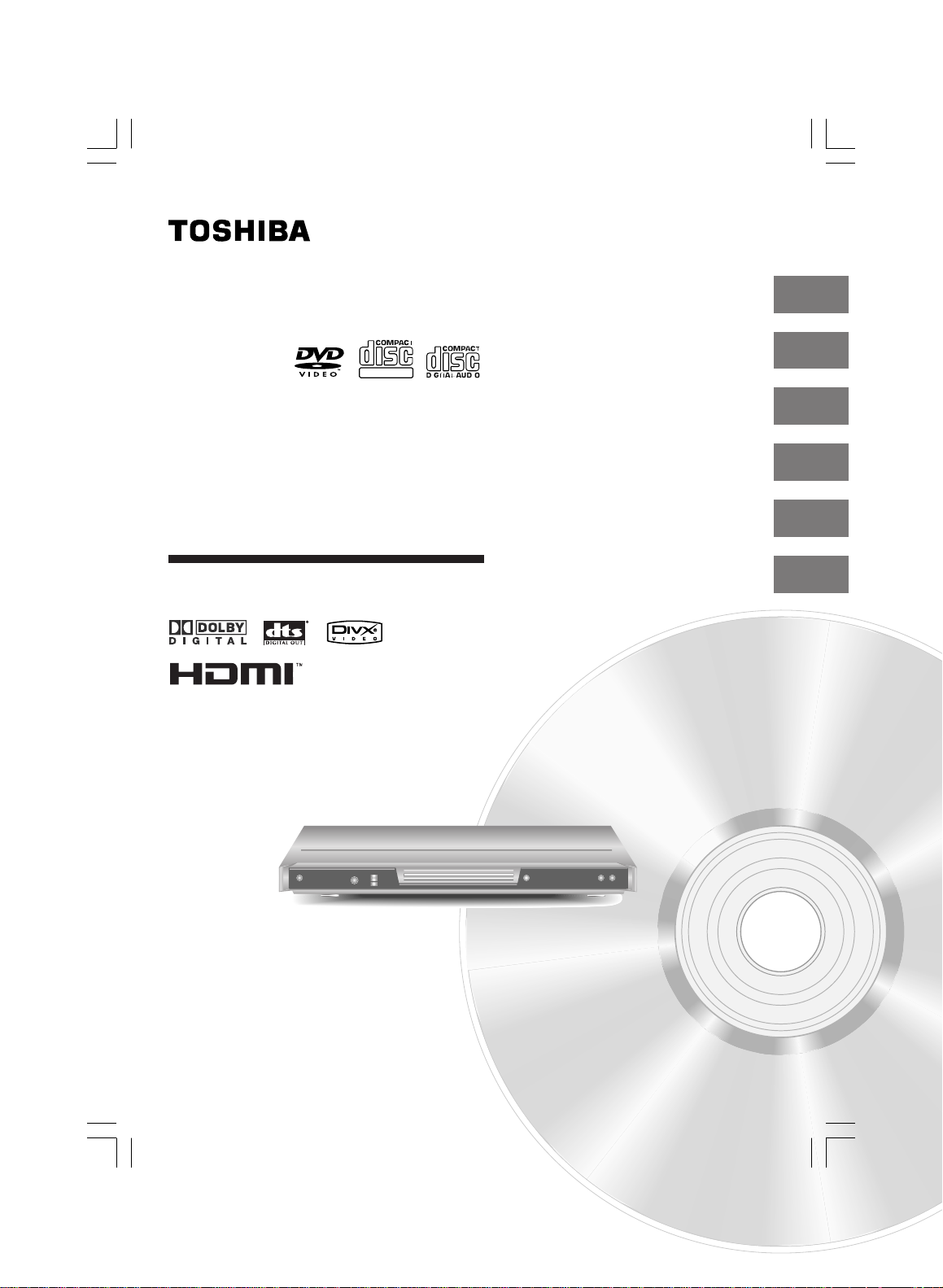
Einführung
2
DIGITAL VIDEO
DVD - PLAYER
SD-350ESE
SD-350ESB
BENUTZERHANDBUCH
Anschlüsse
Einfache
Wiedergabe
Erweiterte
Wiedergabe
Die Funktionen
einstellen
Weiteres
18
26
34
54
64
© 2005 Toshiba Corporation
p1(350E)-Gr 2005.6.24, 9:281
Page 2
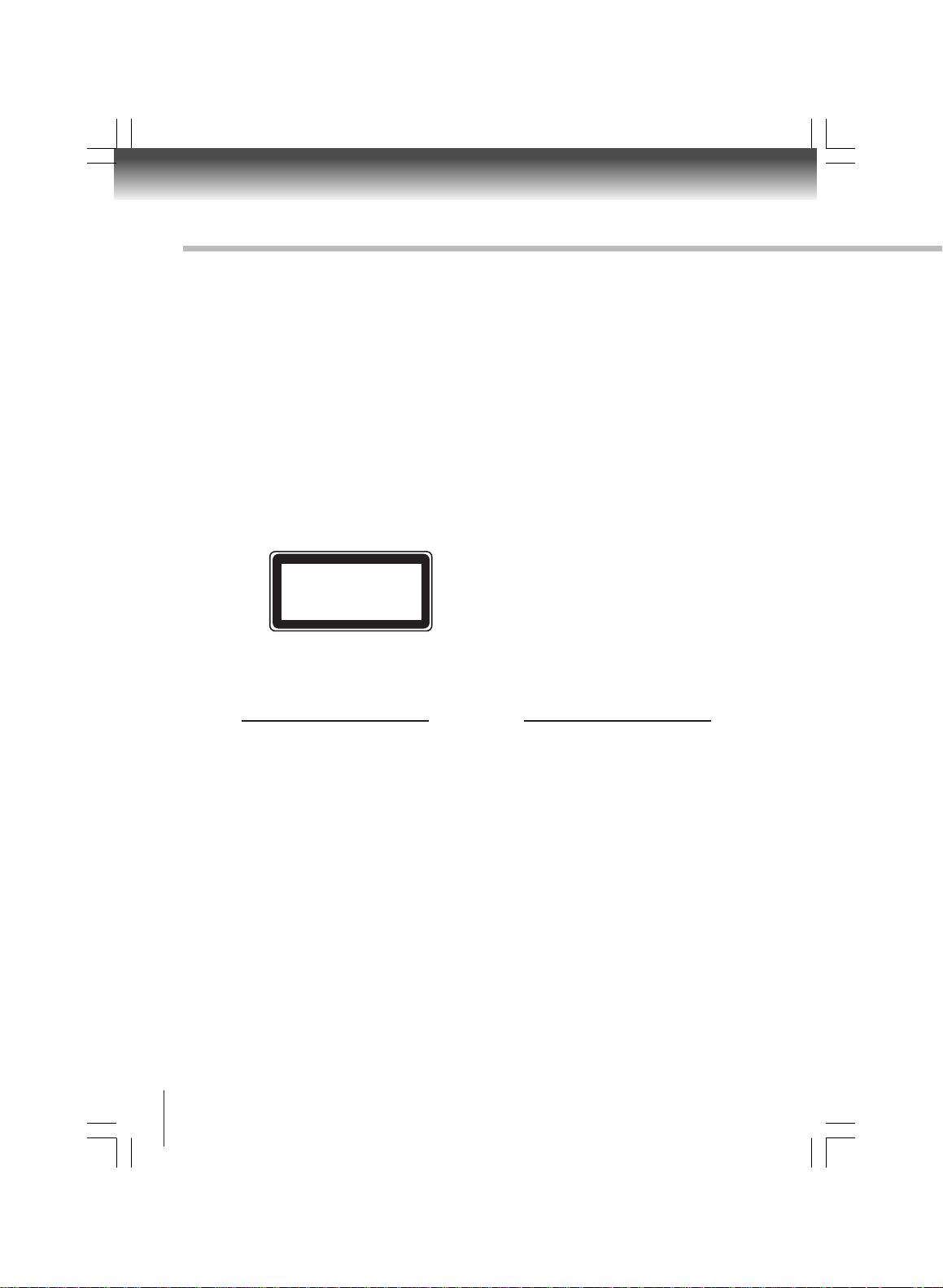
Einführung
SICHERHEITSMASSNAHMEN
WARNUNG: SETZEN SIE DIESES GERÄT ZUR VERRINGERUNG DER RISIKEN DURCH FEUER ODER
VORSICHT: Dieser DVD-Player verfügt über ein Lasersystem.
ELEKTRISCHE SCHLÄGE NIEMALS REGEN ODER FEUCHTIGKEIT AUS. IM INNEREN
DES GERÄTS SIND GEFÄHRLICHE HOCHSPANNUNGEN VORHANDEN. ÖFFNEN SIE
DAS GEHÄUSE NICHT. WARTUNG NUR DURCH QUALIFIZIERTES FACHPERSONAL
AUSFÜHREN LASSEN.
Bitte lesen Sie diese Bedienungsanleitung sorgfältig durch und bewahren Sie es zum späteren
Nachschlagen auf, um die ordnungsgemäße Benutzung dieses Geräts sicherzustellen.Wenden
Sie sich im Falle einer Wartung an eine autorisierte Servicestelle.
Sollte das Gerät in anderer Weise als hier beschrieben genutzt werden, kann dies zu
gefährlichen Strahlungen führen.
Um austretende Strahlung zu vermeiden, sollte das Gehäuse nicht aufgeschraubt werden. Es
tritt sichtbare und unsichtbare Strahlung auf, wenn das Gehäuse geöffnet und die Verriegelung
entsperrt wurde.
NICHT IN DEN LASER SCHAUEN.
CLASS 1
LASER PRODUCT
Schreiben Sie in den unten zur Verfügung gestellten Raum die Modell- und die Seriennummer, die sich auf
der Rückseite Ihres DVD-Players befinden.
Modellnr. Seriennr.
Bitte bewahren Sie diese Information zum späteren Nachschlagen auf.
2
P2-15(350E)-Ge-01 2005.7.5, 14:332
Page 3
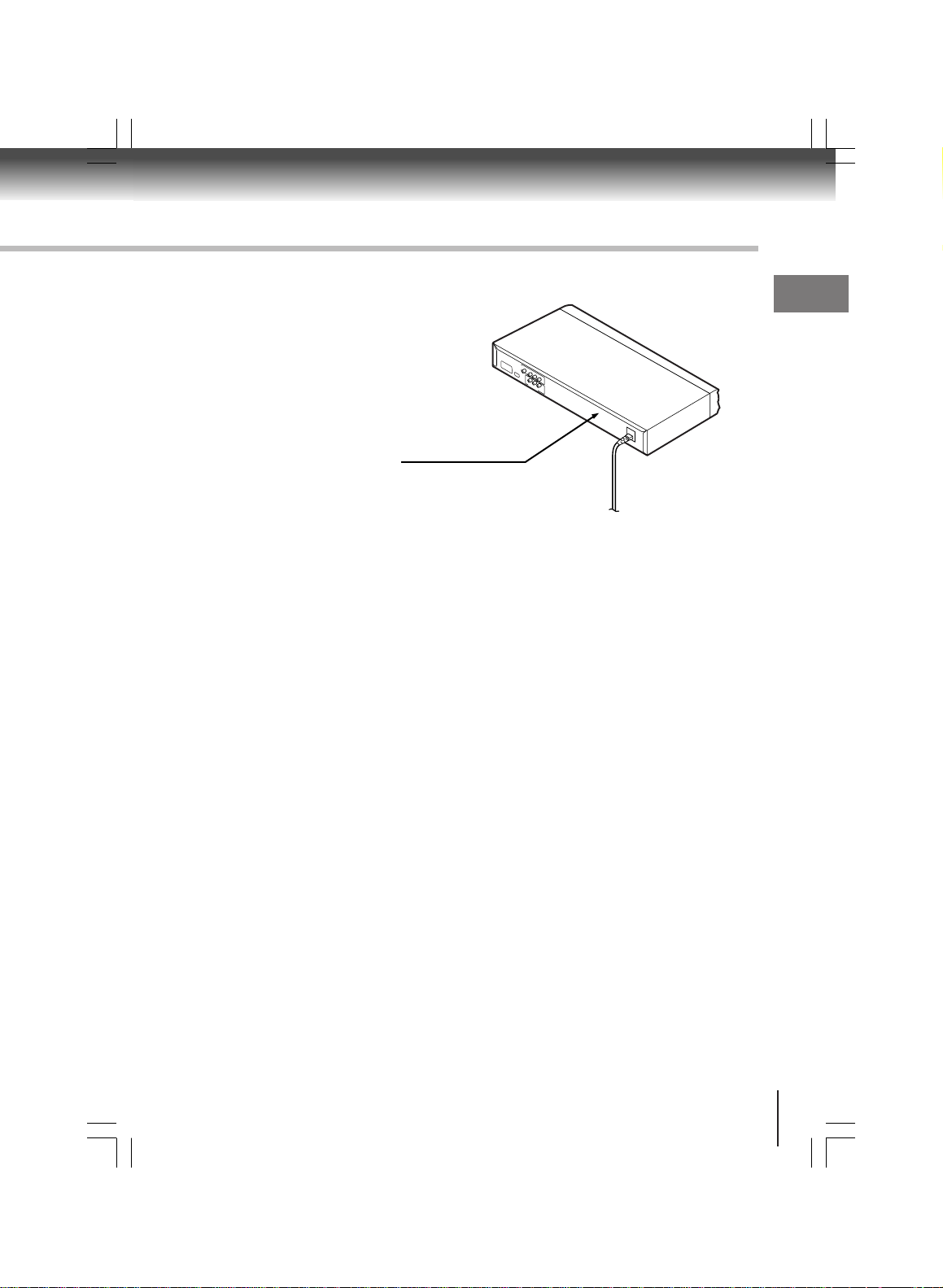
Stelle, an der das erforderliche Etikett haftet
Das Leistungsschild und die
Sicherheitswarnung befinden sich auf
der Rückseite des Gerätes.
Einführung
P2-15(350E)-Ge-01 2005.7.5, 14:333
3
Page 4
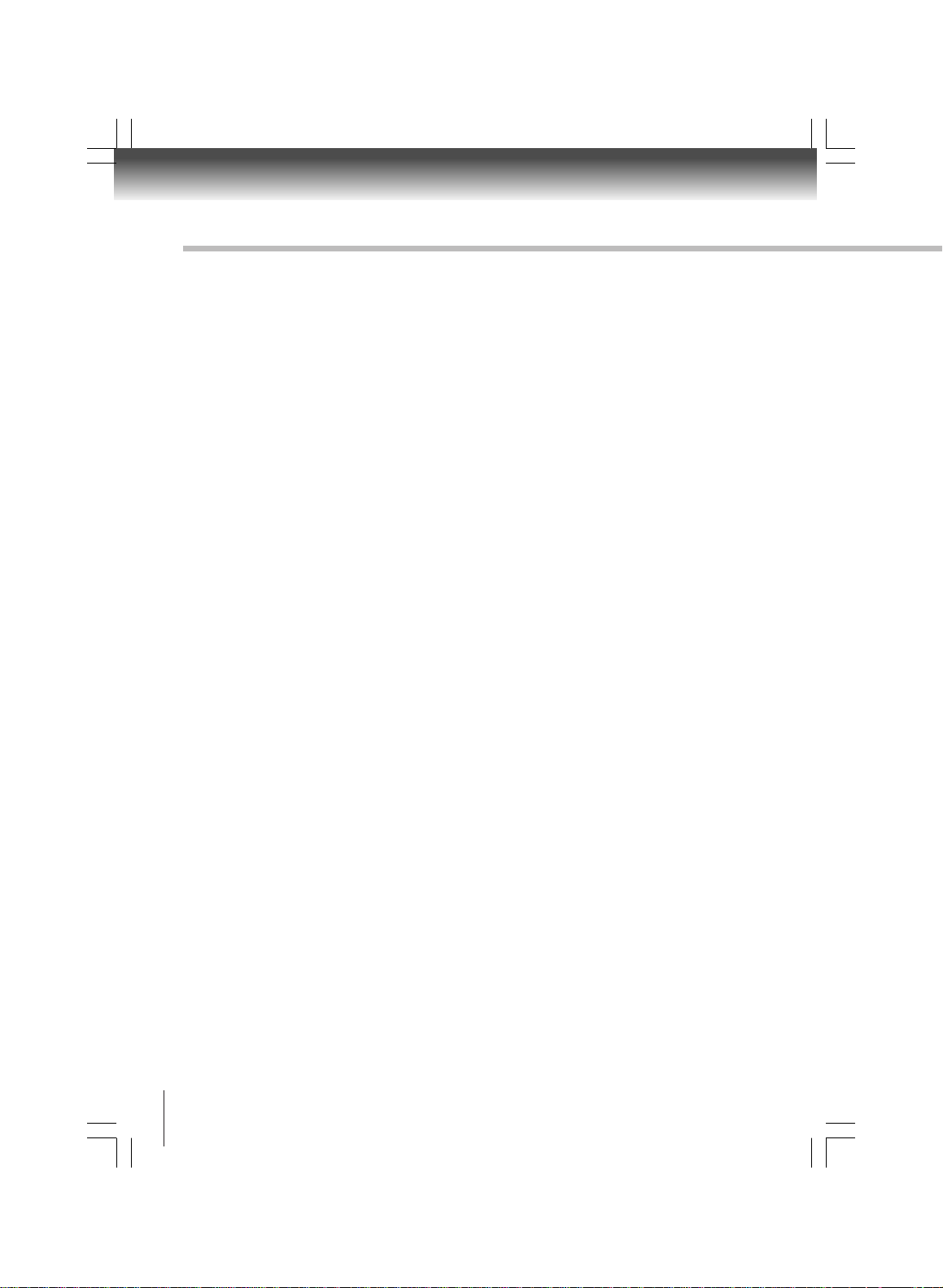
Einführung
WICHTIGE SICHERHEITSANWEISUNGEN
1. Lesen Sie diese Anweisungen.
2. Bewahren Sie diese Anweisungen auf.
3. Beherzigen Sie alle Warnungen.
4. Folgen Sie allen Anweisungen.
5. Verwenden Sie diesen Apparat nicht in der Nähe von Wasser.
6. Reinigen Sie ihn nur mit einem trockenen Lappen.
4
P2-15(350E)-Ge-01 2005.7.5, 14:334
Page 5
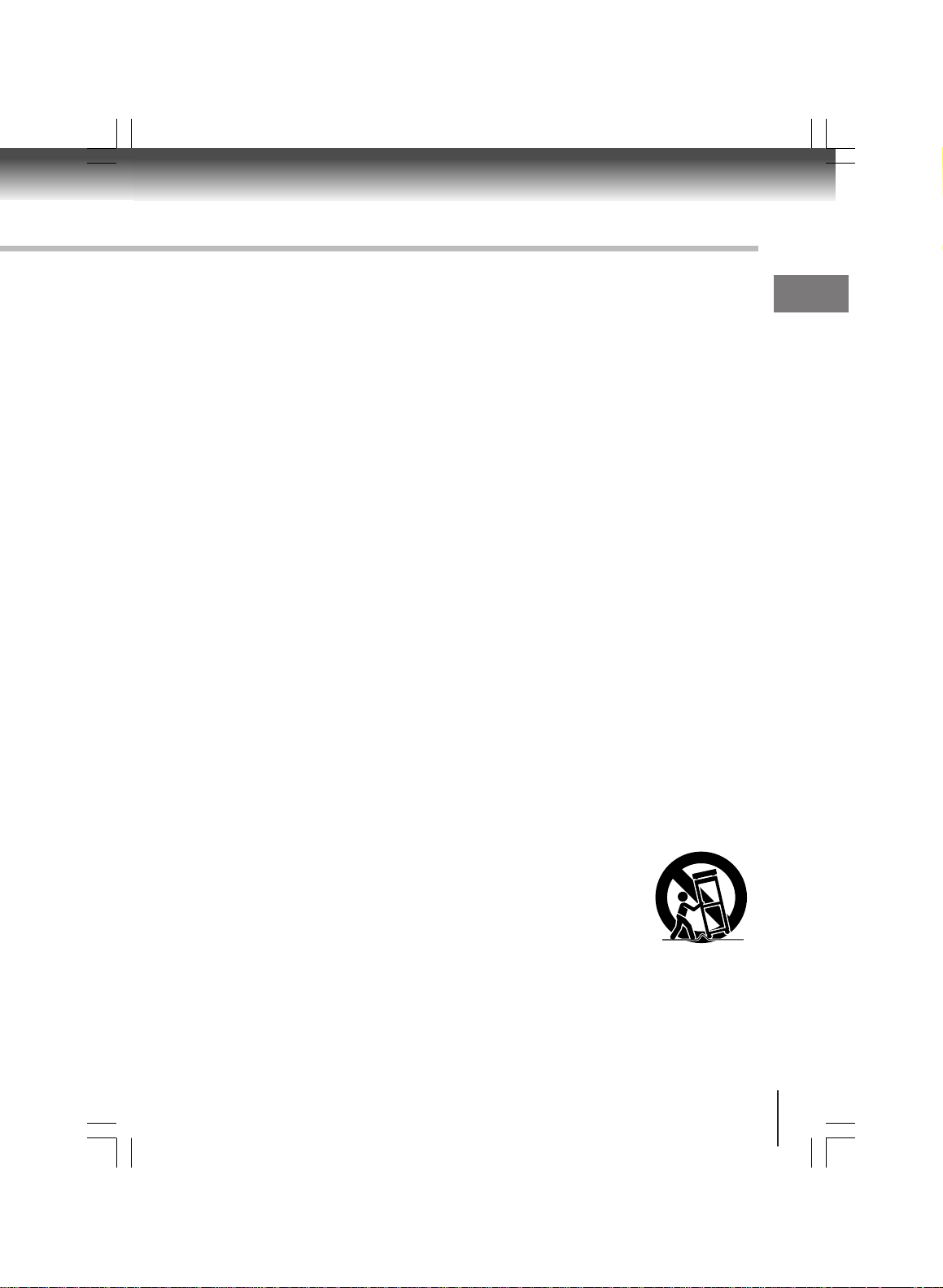
7. Blockieren Sie keine Belüftungsöffnungen. Montieren Sie ihn gemäß der Anweisungen des Herstellers.
8. Drosseln Sie nicht die Luftzufuhr des Geräts, indem Sie es an einen Ort mit wenig Luftzufuhr stellen, es
mit einem Tuch abdecken oder es auf einen Teppich stellen.
9. Stellen Sie das Gerät nicht in der Nähe von Wärmequellen wie etwa Radiatoren, Heizgeräten, Öfen oder
anderen Geräten (einschließlich Verstärkern) auf, die Wärme produzieren.
10.Schützen Sie das Stromkabel vor Drauftreten oder Abklemmen besonders an den Steckern, den
Komfortsteckerbuchsen und dem Punkt, an dem sie aus dem Apparat herauskommen.
Einführung
11.Verwenden Sie nur vom Hersteller angegebene Zusatzgeräte/Zubehörteile.
12.Verwenden Sie das gerät nur mit einem vom Hersteller angegebenen oder mit
dem Gerät verkauften Wagen, Ständer, Stativ, Konsole oder Tisch. Wird ein Wagen
verwendet, seien Sie vorsichtig beim Bewegen der Wagen-Geräte-Kombination,
um Verletzungen durch Umkippen zu vermeiden.
S3125A
13.Stecken Sie diesen Apparat bei Gewittern aus oder wenn er längere Zeit nicht verwendet wird.
P2-15(350E)-Ge-01 7/7/05, 9:07 AM5
5
Page 6
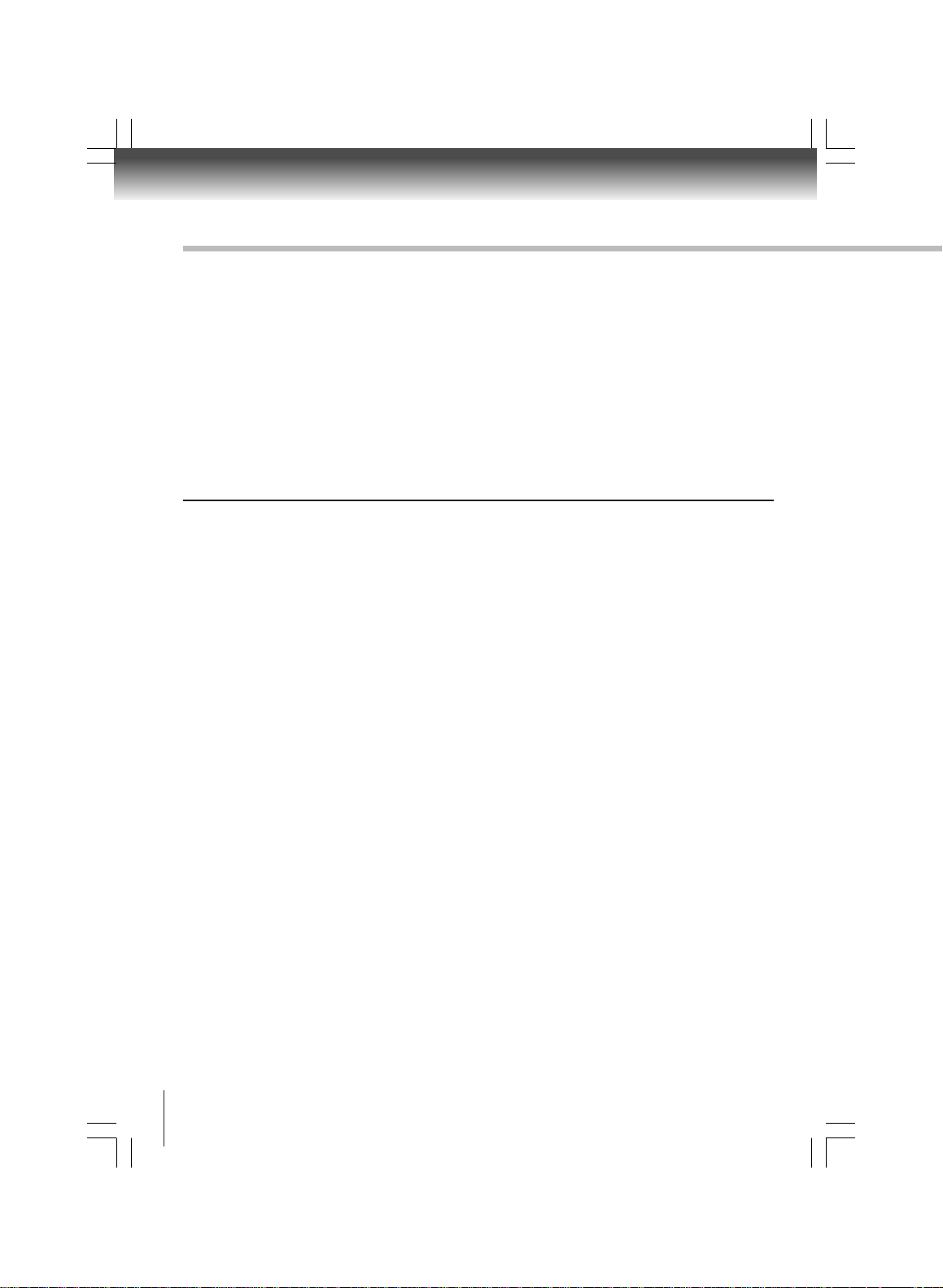
Einführung
WICHTIGE SICHERHEITSANWEISUNGEN
14.Übertragen Sie alle Wartungsarbeiten qualifizierten Servicetechnikern. Eine Wartung ist erforderlich,
wenn der Apparat beschädigt wird, etwa ein Schaden am Stromkabel oder Stecker entstanden ist,
Flüssigkeit verschüttet wurde oder Objekte in den Apparat gefallen sind, der Apparat Regen oder
Feuchtigkeit ausgesetzt wurde, nicht richtig funktioniert oder heruntergefallen ist.
ZUSÄTZLICHE SICHERHEITSANWEISUNGEN
15.Stellen Sie die Lautstärke bei der Verwendung von Kopfhörern auf einen gemäßigten Pegel ein. Wenn
Sie mit den Kopfhörern ständig große Lautstärken hören, kann dies zur Schädigung Ihres Gehörs führen.
16.Überlasten Sie nicht die Steckdosen, Verlängerungskabel oder eingebaute Nutzbehälter, da das Risiko
eines Feuers oder eines elektrischen Schlags besteht.
17.Das Gerät darf keinen Tropfen oder Spritzern ausgesetzt werden. Stellen Sie auch keine mit Flüssigkeiten
gefüllte Objekte wie etwa Vasen auf den Apparat.
6
P2-15(350E)-Ge-01 2005.7.5, 14:336
Page 7
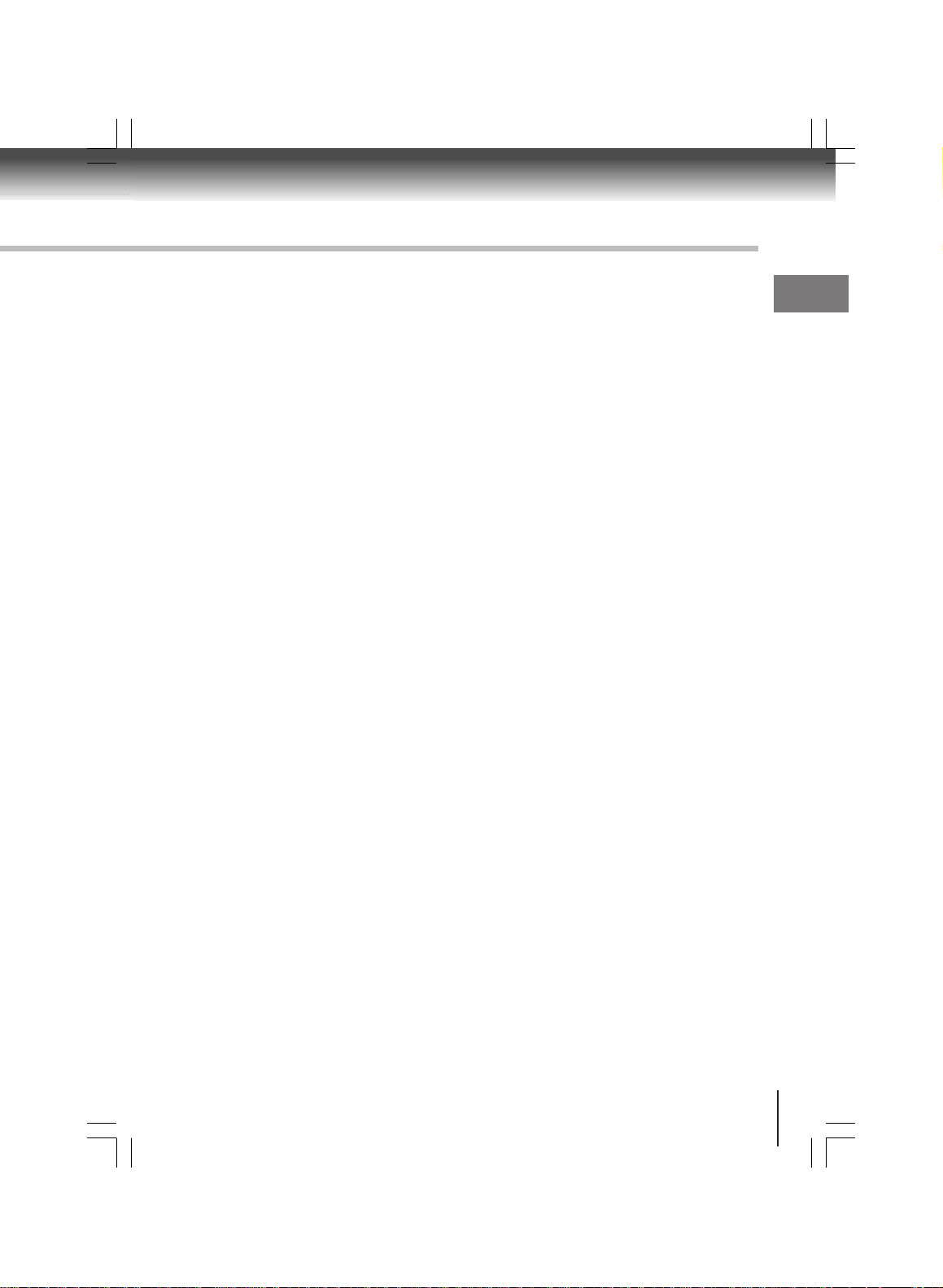
18.Halten Sie Ihre Finger von der DVD-Schublade fern, wenn sich diese schließt. Falls Sie dies nicht tun,
kann es zu ernsthaften Personenschäden kommen.
19.Legen Sie keine schweren Gegenstände auf das Gerät und treten Sie nicht darauf. Der Gegenstand
kann fallen und so zu schweren Personenschäden und einer schweren Beschädigung des Gerätes führen.
20.Verwenden Sie keine geknackten, verformten oder reparierten Disks. Diese Disks können leicht zerbrechen
und schwere Verletzungen sowie Fehlfunktionen des Gerätes verursachen.
21.Stellen Sie sicher, dass das Gerät in der Nähe einer Steckdose verwendet wird. Tritt eine Fehlfunktion
auf, ziehen Sie sofort den Stecker aus der Steckdose.
22.Der Netzstecker wird zur Trennung von der Stromversorgung benötigt und sollte jederzeit frei zugänglich
sein.
Einführung
P2-15(350E)-Ge-01 2005.7.5, 14:337
7
Page 8
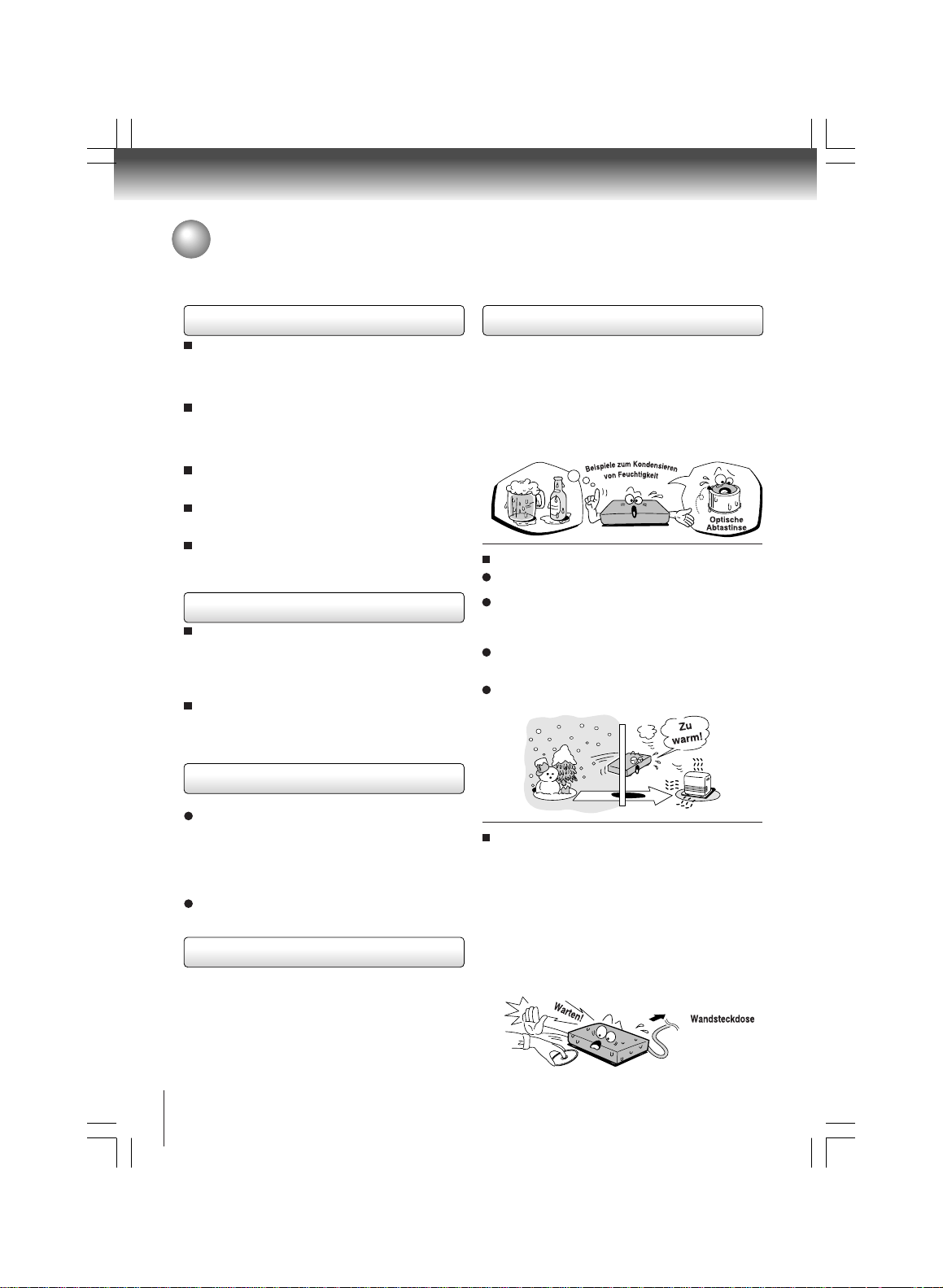
Einführung
SCHUTZMASSNAHMEN
Hinweise zum Gebrauch
Beim Versenden des DVD-Player sind die Originalverpackung
sowie Packmaterial sehr nützlich. Packen Sie dazu zum
maximalen Schutz das Gerät so wieder ein, wie es auch ab
Werk verpackt war. Achten Sie darauf, es während des
Transports nicht zu stoßen oder zu schütteln.
Verwenden Sie keine flüchtigen Flüssigkeiten wie etwa
Insektenspray in der Nähe des DVD-Players. Lassen Sie
den DVD-Player nicht über einen längeren Zeitraum mit
Gummi- oder Plastikprodukten in Kontakt kommen. Sie
hinterlassen Spuren auf der Oberfläche.
Der obere und der hintere Teil des DVD-Players können
nach langer Nutzungszeit warm werden. Dies ist keine
Fehlfunktion.
Wird der DVD-Player nicht verwendet, stellen Sie sicher,
dass die Disk entnommen und der Netzstrom
ausgeschaltet wird.
Wenn Sie den DVD-Player über einen längeren Zeitraum
nicht verwenden, funktioniert das Gerät später
möglicherweise nicht mehr einwandfrei. Schalten Sie den
DVD-Player gelegentlich ein und nutzen Sie ihn.
Hinweise zur Aufstellung
Stellen Sie den DVD-Player auf eine ebene Oberfläche.
Verwenden Sie das Gerät nicht auf einer wackeligen oder
unsicheren Oberfläche wie etwas einem wackeligen
Tisch oder einen geneigten Ständer. Die geladene Disk
kann aus der richtigen Position rutschen und so Schäden
am DVD-Player verursachen.
Wenn Sie den DVD-Player in der Nähe eines
Fernsehgeräts, Radios oder Videorekorders aufstellen,
kann das Wiedergabebild schlecht und der Ton verzerrt
werden. Stellen Sie in diesem Fall den DVD-Player weiter
vom Fernsehgerät, Radio oder Videorekorder weg.
Hinweise zur Reinigung
Verwenden Sie für die Reinigung ein weiches, trockenes Tuch.
Tunken Sie das Tuch bei hartnäckigem Schmutz in eine
schwache Reinigungslösung ein, wringen Sie es gut aus,
und wischen Sie dann das Gerät ab. Verwenden Sie ein
trockenes Tuch, um das Gerät dazu trocken zu wischen.
Verwenden Sie kein Lösemittel wie Verdünner oder
Benzin, da diese die Oberfläche des DVD-Players
beschädigen können.
Wenn Sie zum Reinigen des Geräts ein mit chemischen
Substanzen getränktes Tuch verwenden, folgen Sie den
Produktanweisungen.
Überprüfung und Wartung
Dieser DVD-Player ist ein hoch technisches
Präzisionsgerät. Wenn die optische Aufnahmelinse und die
Teile des Disklaufwerks schmutzig werden oder sich
abnutzen, kann sich die Bildqualität verschlechtern. Es wird
daher empfohlen, das Gerät zur Vermeidung einer
Verschlechterung der Bildqualität regelmäßig alle 1000
Betriebsstunden zu überprüfen und zu warten (reinigen
oder Teile ersetzen). Setzen Sie sich für weitere Details mit
einem Elektronikfachhändler in Ihrer Nähe in Verbindung.
8
Hinweise zur Feuchtigkeitskondensation
Die Feuchtigkeitskondensation beschädigt den DVD-Player.
Bitte lesen Sie sich die folgenden Informationen sorgfältig
durch.
Feuchtigkeitskondensation tritt beispielsweise auf, wenn Sie
an einem warmen Tag ein kaltes Getränk eingießen. Auf der
Außenseite des Glases bilden sich dann Wassertropfen. Auf
gleiche Weise kann Feuchtigkeit auf der optischen
Aufnahmelinse in diesem Gerät kondensieren, also auf
einem der wichtigsten Teile im Inneren des DVD-Players.
Feuchtigkeitskondensierung tritt in folgenden Fällen auf:
Wenn Sie den DVD-Player direkt von einem kalten an
einen warmen Ort bringen.
Wenn Sie den DVD-Player in einem Raum verwenden,
in dem Sie gerade die Heizung angestellt haben, oder
an einem Ort, wo kalte Luft aus der Klimaanlage direkt
auf das Gerät trifft.
Wenn Sie den DVD-Player im Sommer an einem heißen
und feuchten Ort verwenden, wenn Sie das Gerät
gerade aus einem luftgekühlten Raum geholt haben.
Wenn Sie den DVD-Player an einem feuchten Ort
verwenden.
Verwenden Sie den DVD-Player nicht, wenn
Feuchtigkeitskondensation auftreten kann.
Wenn Sie den DVD-Player in einer solchen Situation
verwenden, können Disks und interne Teile
beschädigt werden. Entnehmen Sie die Disk. stecken
Sie das Netzkabel des DVD-Players in die Steckdose,
schalten Sie den DVD-Player ein und lassen Sie ihn
zwei bis drei Stunden lang stehen. Nach zwei bis drei
Stunden hat sich der DVD-Player erwärmt, und die
Feuchtigkeit ist verdunstet. Wenn Sie den DVD-Player
in der Steckdose eingesteckt belassen, wird
Feuchtigkeitskondensation selten auftreten.
P2-15(350E)-Ge-01 2005.7.5, 14:338
Page 9
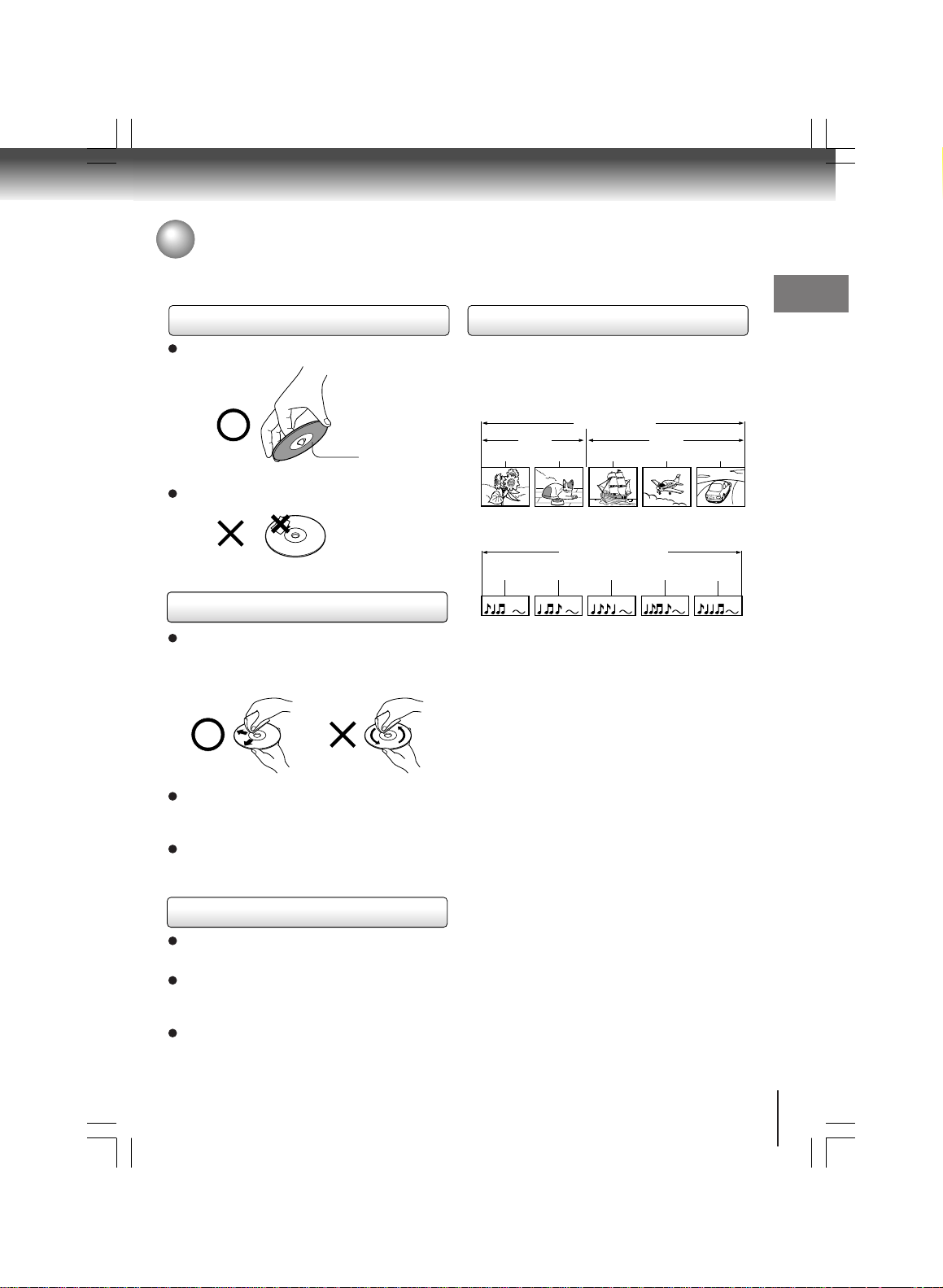
Hinweise zu DVDs
Gebrauch der Disks
Berühren Sie nicht die Wiedergabeseite der Disk.
Wiedergabeseite
Kleben Sie kein Papier oder Klebeband auf die Disks.
Reinigung der Disks
Fingerabdrücke und Staub auf der Disk führen zur
Verschlechterung von Bild und Ton. Wischen Sie die
Disk von der Mitte nach außen mit einem weichen
Tuch ab. Halten Sie die Disks immer sauber.
Wenn Sie den Staub nicht mit einem weichen Tuch
abwischen können, wischen Sie die Disk vorsichtig
mit einem leicht befeuchteten weichen Tuch ab und
trocknen sie dann mit einem trockenen Tuch.
Verwenden Sie keinerlei Lösemittel wie Verdünner,
Benzin, im Laden erhältlichen Reinigern oder
antistatischem Spray für Vinyl-LPs. Diese können die
Disk beschädigen.
Aufbewahrung der Disks
Bewahren Sie die Disks an keinen Stellen auf, die
direktem Sonnenlicht ausgesetzt sind oder sich in der
Nähe von Wärmequellen befinden.
Bewahren Sie die Disks an keinen Stellen auf, die
Feuchtigkeit und Staub ausgesetzt sind, etwa in
einem Badezimmer oder in der Nähe eines
Befeuchters.
Bewahren Sie die Disks senkrecht in einer Hülle auf.
Das Stapeln der Disks oder ihre Aufbewahrung
außerhalb der Hülle kann dazu führen, dass sie sich
verziehen.
Struktur der Diskinhalte
Normalerweise sind Video-DVDs in Titel unterteilt. Die
Titel wiederum sind in Kapitel unterteilt. VIDEO-CDs
und Audio-CDs sind in Tracks unterteilt.
Video-DVD
Video-DVD
Titel 1 Titel 2
Kapitel 1 Kapitel 2 Kapitel 1 Kapitel 2 Kapitel 3
VIDEO-CD/Audio-CD
VIDEO-CD/Audio-CD
Track 1 Track 2 Track 3 Track 4 Track 5
Allen Titeln, Kapiteln oder Tracks ist eine Nummer
zugewiesen, die jeweils als “Titelnummer”,
“Kapitelnummer” oder “Tracknummer” bezeichnet wird.
Es kann Disks geben, die diese Nummern nicht haben.
Hinweise zum Urheberrecht
Nicht autorisierte Aufnahme, Verwendung, Vertrieb oder
Veränderung urheberrechtlich geschützten Materials
einschließlich und ohne Einschränkung
Fernsehprogramme, Videokassetten und DVs, ist
gemäß der Urheberrechtsgesetze der Vereinigten
Staaten und anderer Länder verboten, und Sie können
dafür zivil- und strafrechtlich haftbar gemacht werden.
Dieses Produkt enthält eine Kopierschutztechnik, die
durch bestimmte US-Patente und andere Rechte an
geistigem Eigentum im Besitz der Macrovision
Corporation und anderen Rechteinhabern geschützt
sind. Die Verwendung dieser Kopierschutztechnik
bedarf der Genehmigung durch Macrovision
Corporation und ist nur für die Zwecke von
Heimanwendern und andere begrenzte Abspielzwecke
gedacht, sofern sie nicht anderweitig durch Macrovision
Corporation autorisiert sind. Rückwärtsmontage oder
Demontage sind verboten.
Einführung
P2-15(350E)-Ge-01 2005.7.5, 14:339
9
Page 10
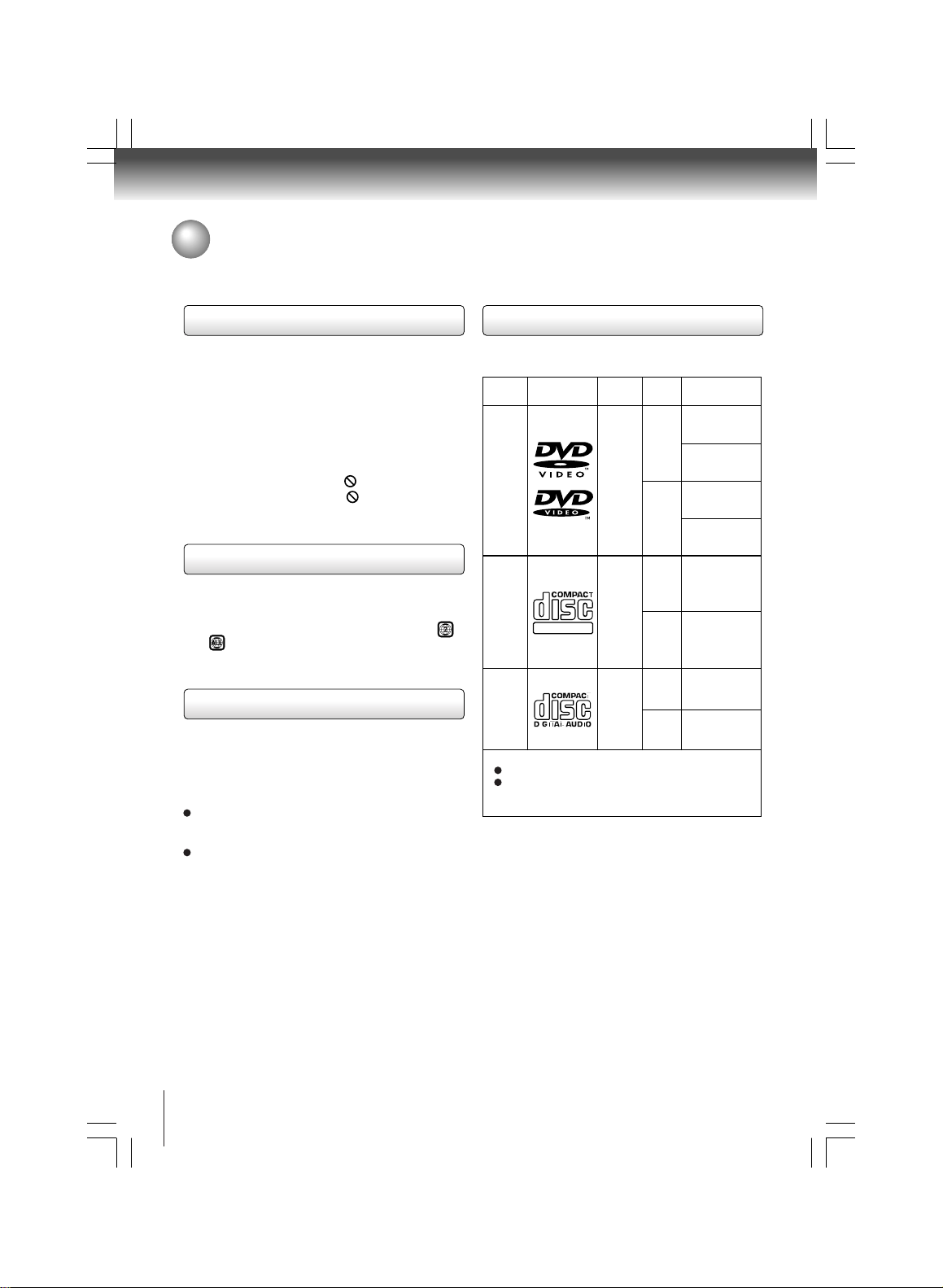
Einführung
Hinweise zu DVDs (Fortsetzung)
Hinweise zu diesem Benutzerhandbuch
In diesem Benutzerhandbuch werden die
Standardfunktionen dieses DVD-Players erklärt.
Manche Video-DVDs sind auf eine Weise hergestellt,
die bestimmte oder beschränkte Funktionen während
der Wiedergabe erlauben. Deshalb reagiert der DVDPlayer möglicherweise nicht auf alle
Funktionsanweisungen. Diese ist im DVD-Player nicht
als Standard vorgegeben. Lesen Sie sich die Anleitung
auf den Disks durch.
Während des Abspielens kann “ ” auf dem
Fernsehbildschirm erscheinen. “ ” bedeutet, dass das
Abspielen durch den DVD-Player oder die Disk nicht
erlaubt ist.
Hinweise zu den Regionalcodes
Der Regionalcode dieses DVD-Players ist 2. Wenn die
Regionalcodes, die die Region bezeichnen, in denen sie
abgespielt werden können, auf Ihrer Video-DVD
aufgedruckt ist oder Sie sie nicht auffinden können
oder
, darf die Disk nicht mit diesem Player
wiedergegeben werden. (In diesem Fall zeigt der DVDPlayer einen Hinweis auf dem Bildschirm an.)
VIDEO-CDs
Dieser DVD-Player unterstützt VIDEO-CDs mit PBCFunktion (Version 2.0). (PBC ist die Abkürzung für
Playback Control – Wiedergabesteuerung). Sie können
abhängig vom Disktyp zwei Wiedergabevarianten
genießen.
VIDEO-CD ohne PBC-Funktion (Version 1.1).
Ton und Film können auf diesem DVD-Player auf die
gleiche Weise wie eine Audio-CD abgespielt werden.
VIDEO-CD mit PBC-Funktion (Version 2.0).
Zusätzlich zum Abspielen einer VIDEO-CD ohne
PBC-Funktion können Sie die Wiedergabe
interaktiver Software mit Suchfunktion über das auf
dem Fernsehbildschirm angezeigten Menü (Menü
Wiedergabe) genießen. Manche der in diesem
Benutzerhandbuch beschriebenen Funktionen
funktionieren möglicherweise bei einigen Disks nicht.
Abspielbare Disks
Mit diesem DVD-Player können folgende Disks
abgespielt werden.
Disk-
Kennzeichnung
VideoDVDs
VIDEOCDs
CDs
DIGITAL VIDEO
Audio
Die folgenden Disks stehen zur Verfügung.
DVD-R/DVD-RWs im DVD-Videoformat
CD-R/CD-RWs im CD-DA-, Video-CD-, MP3- oder
JPEG-Format
Einige dieser Disks sind möglicherweise inkompatibel.
(bewegte
(bewegte
Audio +
Video
Bilder)
Audio +
Video
Bilder)
Audio
Disk-
Größe
12 cm
8 cm
12 cm
12 cm
8 cm
(Single-
• Andere als die oben aufgeführten Disks können nicht
abgespielt werden.
• DVD-RAM-Disks oder Nicht-Standard-Disks, usw.
können, selbst wenn sie wie oben bezeichnet sind,
nicht abgespielt werden.
• Dieser DVD-Player verwendet das NTSC/PALFarbsystem und kann Video-DVDs, die mit einem
anderen Farbsystem aufgenommen wurden
(SECAM, usw.) nicht abspielen.
Aufgrund möglicherweise auftretender Probleme,
während der DVD- oder Video-CD- Software Erstellung
und/oder Herstellung von DVD- oder Video-CDs, kann
Toshiba nicht garantieren, dass dieser DVD-Player jede
Funktion aller DVDs mit dem DVD-Logo oder aller
Video-CDs mit dem CD-Logo ausführen kann. Als
Hersteller von DVD-Technologie stellt Toshiba seine
DVD-Player mit den höchsten Qualitätsstandards her,
so dass derartige Inkompatibilitäten selten sind.
CD)
Maximale
Spielzeit
ca. 4 Stunden
(einseitige Disk)
ca. 8 Stunden
(doppelseitige
Disk)
ca. 80 Stunden
(einseitige Disk)
ca. 160 Stunden
(doppelseitige
Disk)
ca. 74 Minuten
ca. 20 Minuten8 cm
ca. 74 Minuten
ca. 20 Minuten
10
P2-15(350E)-Ge-01 7/7/05, 9:07 AM10
Page 11
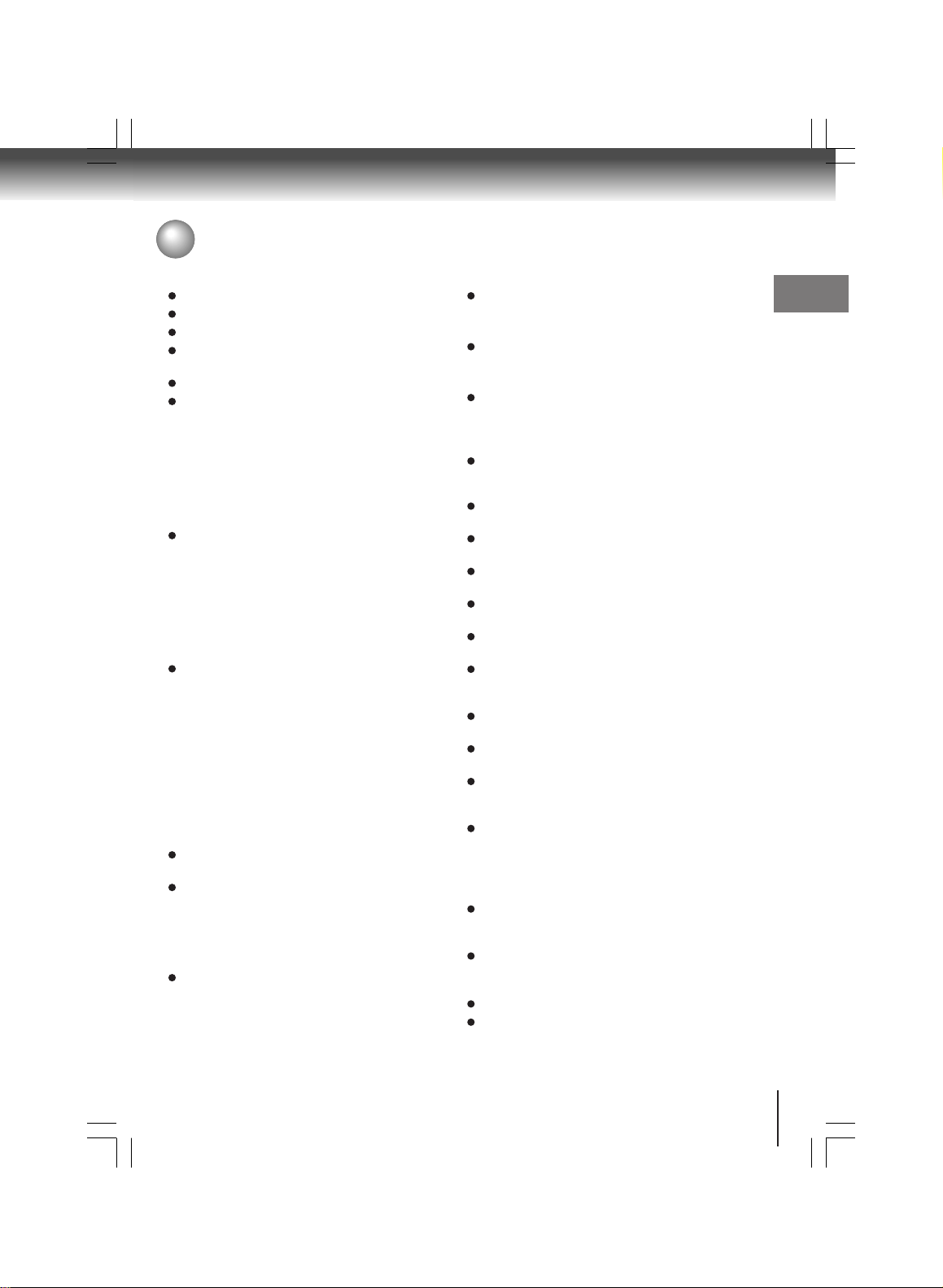
Inhaltsverzeichnis
Einführung
SCHUTZMASSNAHMEN .............................. 2
WICHTIGE SICHERHEITSANWEISUNGEN.. 4
Schutzmaßnahmen ...................................... 8
Hinweise zu DVDs ......................................... 9
Hinweise zu den Regionalcodes ......................... 10
Inhaltsverzeichnis ....................................... 11
Bezeichnung der Steuerelemente ............. 12
Vorderansicht ...................................................... 12
Rückansicht .........................................................12
DVD-Anzeige ....................................................... 13
Fernbedienung .................................................... 14
Batterien aufladen ............................................... 15
Umgang mit der Fernbedienung .......................... 15
Anschlüsse
Anschluss an einen Fernseher .................. 18
Anschluss an einen Fernseher
(über die SCART-Buchse)................................... 18
Anschluss an einen Fernseher
(über die Phonobuchsen) .................................... 18
Anschluss an einen Fernseher
(über die Component-Video-Buchsen) ................19
Anschluss an einen Bildschirm
(mit einem HDMI-Kabel) ......................................20
Anschluss an andere Geräte...................... 21
Anschluss an einen Verstärker mit
Dolby Digital Decoder ....................................... 22
Anschluss an einen Verstärker mit Dolby Surround
Pro Logic ........................................................... 22
Anschluss an einen Verstärker mit
DTS-Decoder .................................................... 23
Anschluss an einen Verstärker mit MPEG2 Audio
Decoder............................................................. 23
Anschluss an einen Verstärker mit digitalem
Audioausgang ................................................... 24
Einfache Wiedergabe
Wiedergabe einer DVD................................ 26
Einfache Wiedergabe .......................................... 26
Wiedergabe mit veränderlicher
Geschwindigkeit ......................................... 28
Schnell zurück- oder vorspulen ........................... 28
Wiedergabe in Einzelbildern ................................ 28
Wiedergabe in Zeitlupe ....................................... 29
Wiedergabe an der gleichen Stelle fortsetzen ..... 29
Auffinden einer bestimmten Szene ........... 30
Auffinden eines Titels über das Hauptmenü........ 30
Auffinden einer bestimmten Szene durch Eingabe
der entsprechenden Nummer ........................... 31
Auffinden eines bestimmten Kapitels oder
Tracks................................................................ 31
Erweiterte Wiedergabeoptionen
Direkter Zugriff auf eine bestimmte
Stelle ............................................................ 34
Zeiteingabe der gewünschten Stelle ................... 34
Wiederholung eines bestimmten
Segments .................................................... 35
Wiederholung eines bestimmten Segments ........35
Wiedergabe in verschiedener
Reihenfolge ................................................. 36
Wiedergabe von Titeln, Kapiteln oder Tracks in
verschiedener Reihenfolge ............................... 36
Wiedergabe in der Lieblingsreihenfolge ... 37
Wiedergabe von Titeln, Kapiteln oder Tracks in der
Lieblingsreihenfolge .......................................... 37
Ein Bild vergrößern ..................................... 38
Ein Bild vergrößern.............................................. 38
Auswahl der Bildverbesserung (EPM) ...... 39
Auswahl der Bildverbesserung ............................39
Auswahl der Klangverbesserung (EAM) ... 40
Auswahl der Klangverbesserung ......................... 40
Auswahl des Aufnahmewinkels................. 41
Änderung des Aufnahmewinkels .........................41
Untertitelauswahl ........................................ 42
Sprachauswahl für die Untertitel ......................... 42
Sprachauswahl ............................................ 43
Auswahl einer Audioeinstellung für die
Wiedergabe ....................................................... 43
Bedienung über die Bildschirmanzeige .... 44
Bedienung über die Bildschirmanzeige ............... 44
Wiedergabe von MP3-Dateien .................... 46
Wiedergabe von MP3-Dateien ............................ 46
Darstellung von JPEG-Dateien .................. 48
Darstellung von JPEG-Dateien ........................... 48
Vorschauansicht ..................................................49
Darstellung von DivX® MPEG-4-
Dateien......................................................... 51
Wiedergabe von DivX® MPEG-4-Dateien ............ 51
Die Funktionen einstellen
Anpassung der Funktionseinstellungen... 54
Einstellungen vornehmen ....................................54
Details der Einstellungen ..................................... 55
Sprachtabelle............................................... 62
Weiteres
Bevor Sie Servicetechniker bemühen ....... 64
Technische Daten........................................ 65
Einführung
P2-15(350E)-Ge-01 2005.7.5, 14:3311
11
Page 12
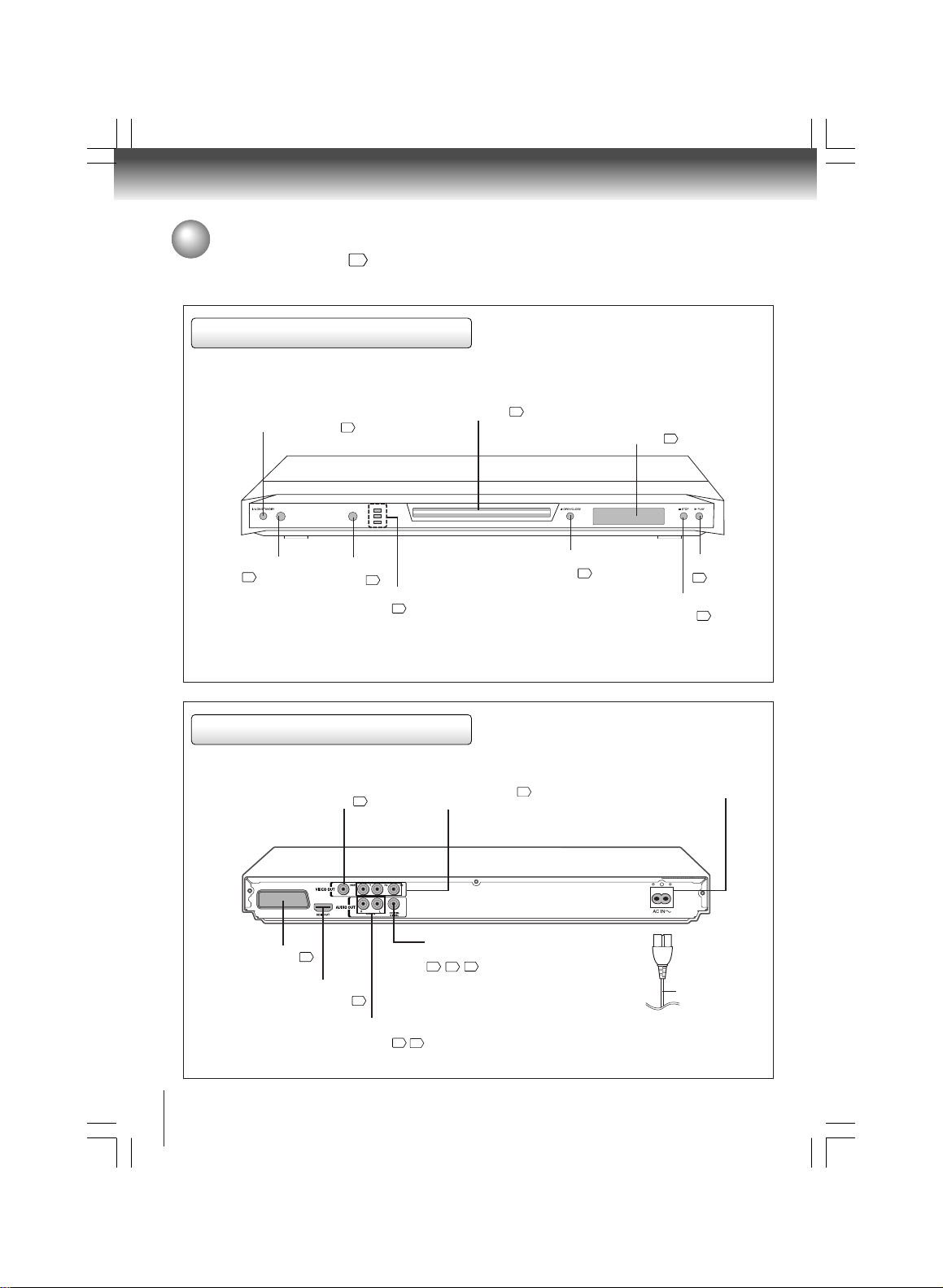
Einführung
Bezeichnung der Steuerelemente
Siehe zu Einzelheiten Seite in .
Vorderansicht
Taste ON/STANDBY
Fernbedienungssensor
15
Rückansicht
26
Taste
HDMI
VIDEO-OUTAnschluss
20
18
DVD-Schublade
HDMI-Anzeige
20
VIDEO OUT(Y/PB/PR)
Component-Video-Buchsen
26
Taste OPEN/
CLOSE
19
DVD-Anzeige
26
13
Taste PLAY
26
Taste STOP
Stromeingang
27
AV (SCART)
18
HDMI-OUTAnschluss
20
12
P2-15(350E)-Ge-01 2005.7.5, 14:3312
KOAXIALER DIGITALER
AUDIO-OUT-Anschluss
23
24
22
ANALOGER AUDIO OUT
(L/R)
18
19
Netzkabel
Page 13
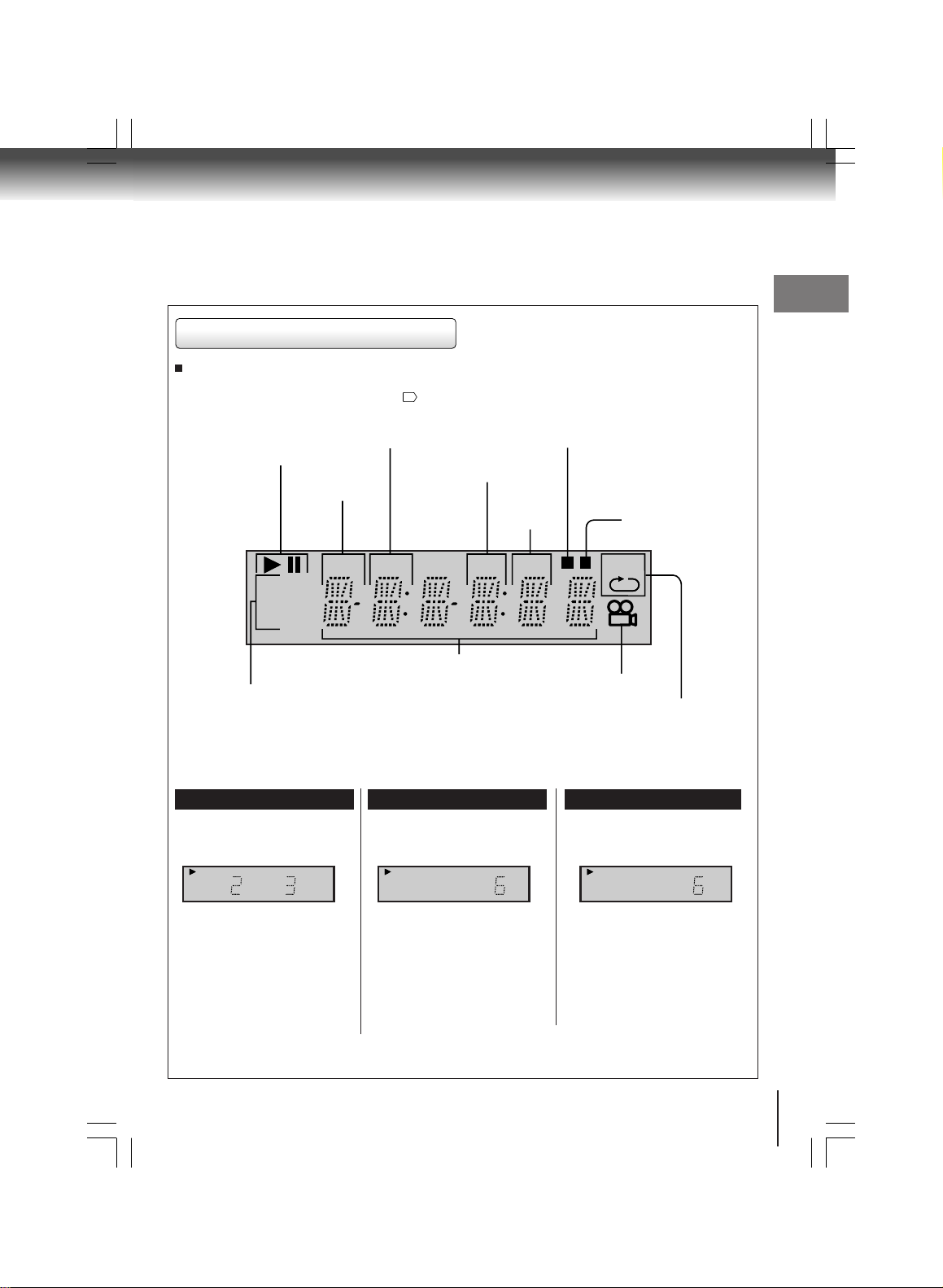
DVD-Anzeige
Die DVD-Anzeige und die blaue DVD-Tür-Helligkeit
kann in 3 Modi geschaltet werden: Normal – Dim
(dunkel) – Off (aus).Siehe Einstellungen in
.
60
Einführung
Anzeige
Anzeige
Titelnummer
TITLETOTAL
Anzeige
Kapitelnummer
CHPGROUP
Abspielmodus-
Anzeige
Gesamtspielzeit
DVD
VCD
Multifunktionale Anzeige (zeigt den
Betriebsstatus oder Hinweise usw. an)
Anzeige DVD /
VIDEO CD / CD
Die Anzeigen ändern sich abhängig vom Typ der abgespielten DVD.
Video-DVD
• Während der Wiedergabe:
Beispiel
TITLE
DVD
CHP
• Während der Wiedergabe:
Beispiel
VCD
VIDEO-CD Audio-CD
TRK
Anzeige Memory-
Wiedergabe
Anzeige
Tracknummer
TRK
Anzeige ShuffleWiedergabe
-
R
M
MR
B
A
Anzeige
Winkelsymbol
Anzeige Shuffle-
Wiedergabe
• Während der Wiedergabe:
Beispiel
TRK
CD
Einige DVDs können die
Kapitelnummer oder die Laufzeit
nicht anzeigen.
P2-15(350E)-Ge-01 2005.7.5, 14:3313
Einige DVDs können die
Kapitelnummer oder die Laufzeit
nicht anzeigen.
13
Page 14
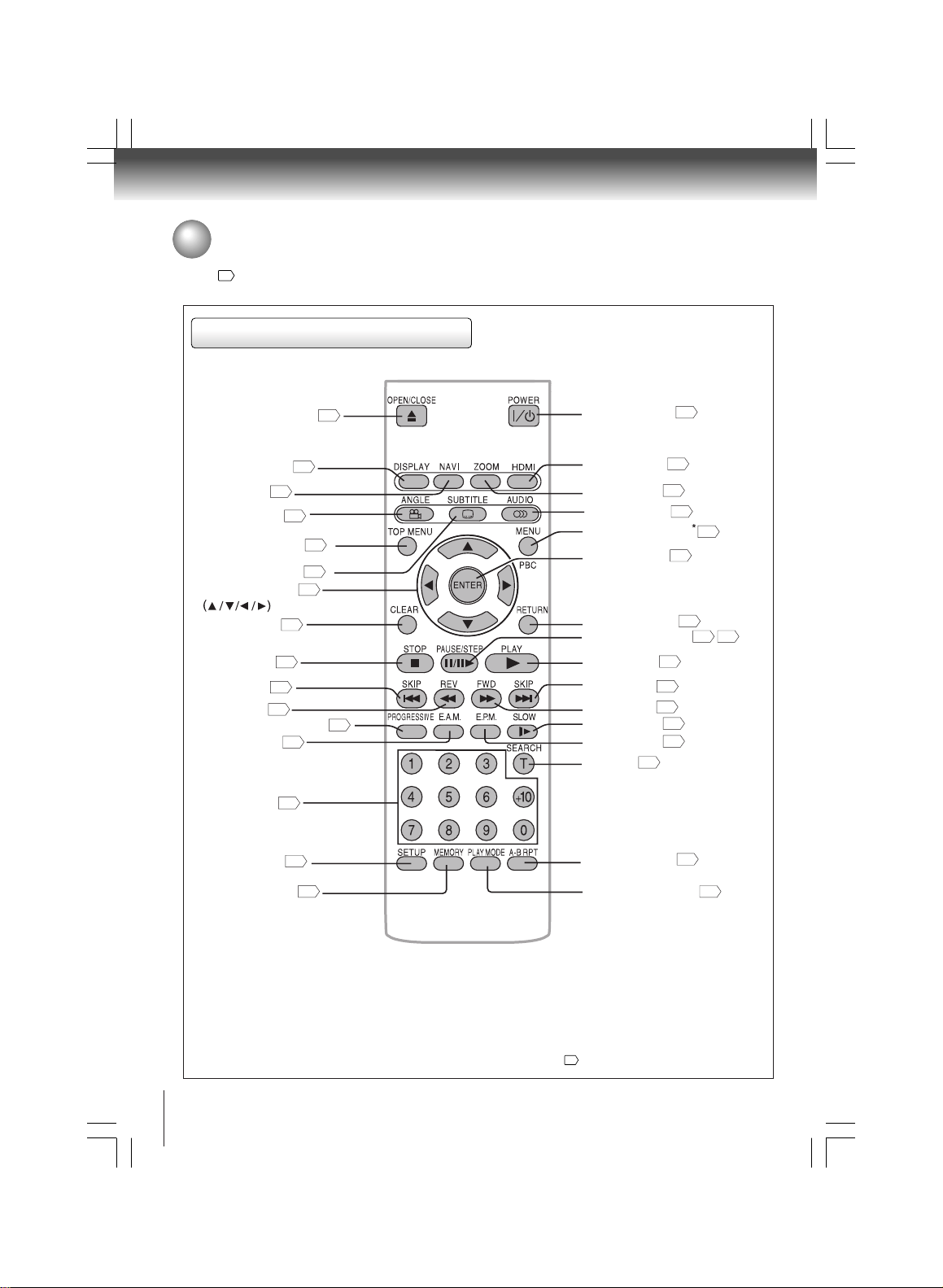
Einführung
Bezeichnung der Steuerelemente (Fortsetzung)
Die Anleitungen in diesem Handbuch beschreiben die Funktionen der Fernbedienung. Siehe zu Einzelheiten Seite
.
in
Fernbedienung
Taste OPEN/CLOSE
Taste DISPLAY
Taste NAVI
Taste ANGLE
Taste TOP MENU
Taste SUBTITLE
Richtungstasten
Taste CLEAN
Taste STOP
Taste SKIP
Taste REV
Taste PROGRESSIVE
Taste E.A.M.
Zifferntasten
Taste SETUP
45
44
41
30
31
27
31
28
40
31
54
42
30
26
19
Taste POWER
Taste HDMI
Taste ZOOM
Taste AUDIO
Taste MENU/PBC
Taste ENTER
Taste RETURN
Taste PLAY/STEP
Taste PLAY
Taste SKIP
Taste FWD
Taste SLOW
Taste E.P.M.
Taste T
Taste A-B RPT
20
38
43
30
26
31
28
29
39
31
26
35
54
27
26
28
Taste MEMORY
37
14
P2-15(350E)-Ge-01 2005.7.5, 14:3314
Taste PLAY MODE
*Taste MENU/PBC
Verwenden Sie die Taste MENU/PBC zum Anzeigen
des auf vielen Video-DVDs enthaltenen Menüs.
Folgen Sie zur Bedienung eines Menüs der Anleitung
im Abschnitt “Auffinden eines Titels über das
Hauptmenü”.
30
36
Page 15
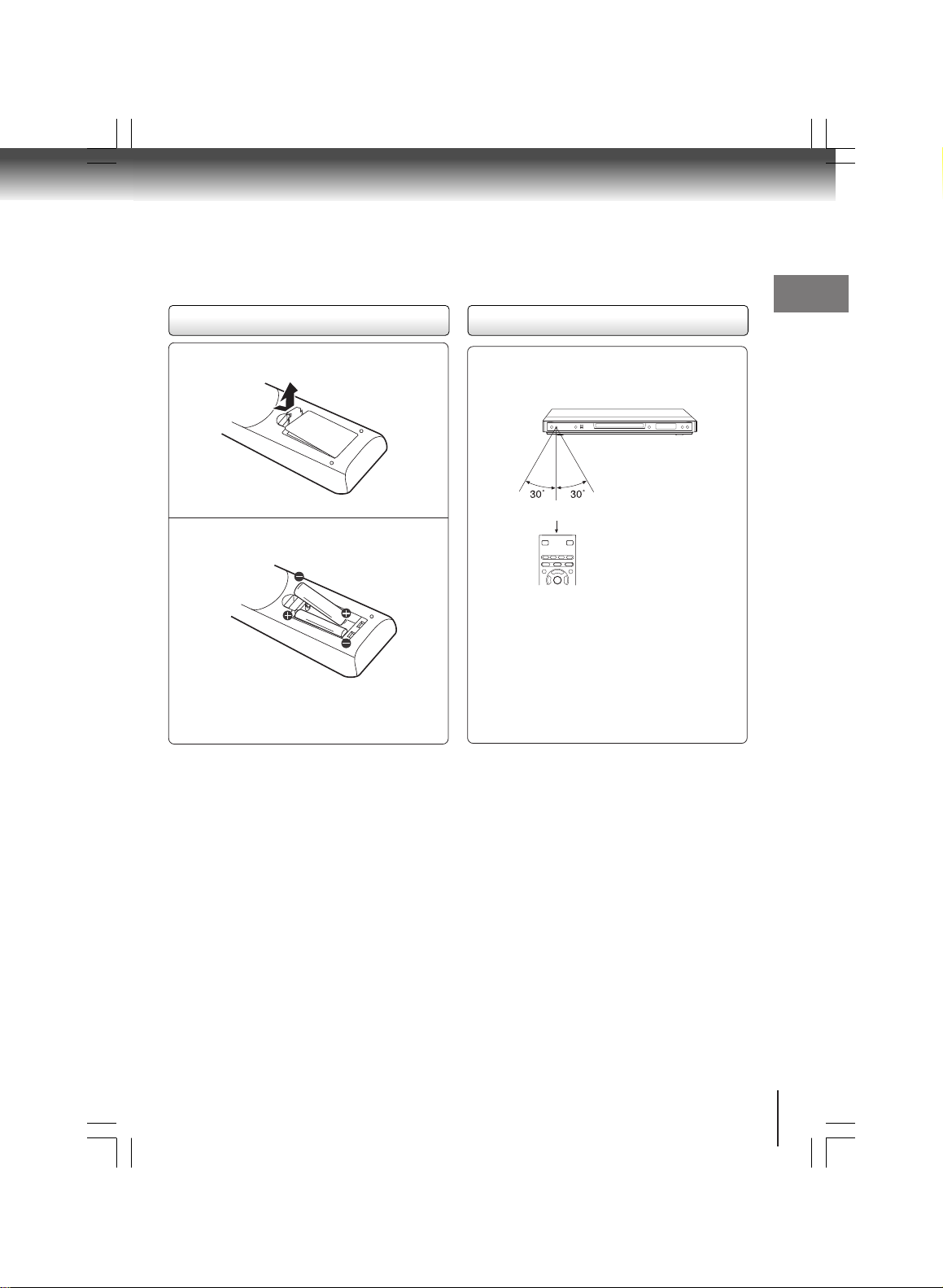
Batterien einlegen
Umgang mit der Fernbedienung
Einführung
Öffnen Sie die Abdeckung.
1
Legen Sie die Batterien ein (Größe
R03).
2
Stellen Sie sicher, dass die Anzeigen + und –
auf den Batterien zu den Anzeigen im
Batteriefach passen.
Vorsicht:
Werfen Sie Batterien niemals ins Feuer.
Hinweis:
• Stellen sie sicher, dass Sie Batterien der Größe R03
verwenden.
• Entsorgen Sie Batterien an dafür vorgesehenen
Entsorgungsbereichen.
• Batterien sollten immer in Hinblick auf die Umwelt
entsorgt werden. Entsorgen Sie Batterien gemäß der
anwendbaren Gesetze und Vorschriften.
•Wenn die Fernbedienung nicht richtig funktioniert oder
der Betriebsbereich kleiner wird, ersetzen Sie die
Batterien durch neue.
• Ersetzen Sie, wenn die Batterien der Fernbedienung
ausgetauscht werden müssen, immer beide Batterien
durch neue. Mischen Sie niemals die Batterietypen und
verwenden Sie niemals neue und gebrauchte Batterien
zusammen.
• Entfernen Sie die Batterien aus der Fernbedienung,
wenn diese leer sind oder die Fernbedienung über
einen längeren Zeitraum nicht verwendet wird. So wird
vermieden, dass Batteriesäure ins Batteriefach läuft.
Richten Sie die Fernbedienung auf
den Fernbedienungssensor und
drücken Sie die Tasten.
Innerhalb von 7 m (23 Fuß)
Entfernung: Ungefähr 7 m (23 Fuß) vom
Fernbedienungssensor entfernt
Winkel: Ungefähr 30° in jede Richtung vom
Fernbedienungssensor entfernt
* Setzen Sie den Fernbedienungssensor des DVD-
Players keiner starken Lichtquelle wie direktem
Sonnenlicht oder anderer Beleuchtung aus.
Möglicherweise können Sie sonst den DVD-Player
nicht mehr mit der Fernbedienung bedienen.
Hinweise zur Fernbedienung
• Die Fernbedienung direkt auf den
Fernbedienungssensor des DVD-Players richten.
• Bei Verwendung der Fernbedienung die Tasten in
Intervallen von ungefähr 1 Sekunde drücken, um den
richtigen Betrieb sicherzustellen.
• Die Fernbedienung nicht stoßen oder fallen lassen.
• Die Fernbedienung nicht in der Nähe von extremer
Hitze oder Feuchtigkeit liegen lassen.
• Kein Wasser auf die Fernbedienung schütten oder
nasse Gegenstände darauf legen.
• Die Fernbedienung nicht öffnen.
P2-15(350E)-Ge-01 2005.7.5, 14:3315
15
Page 16
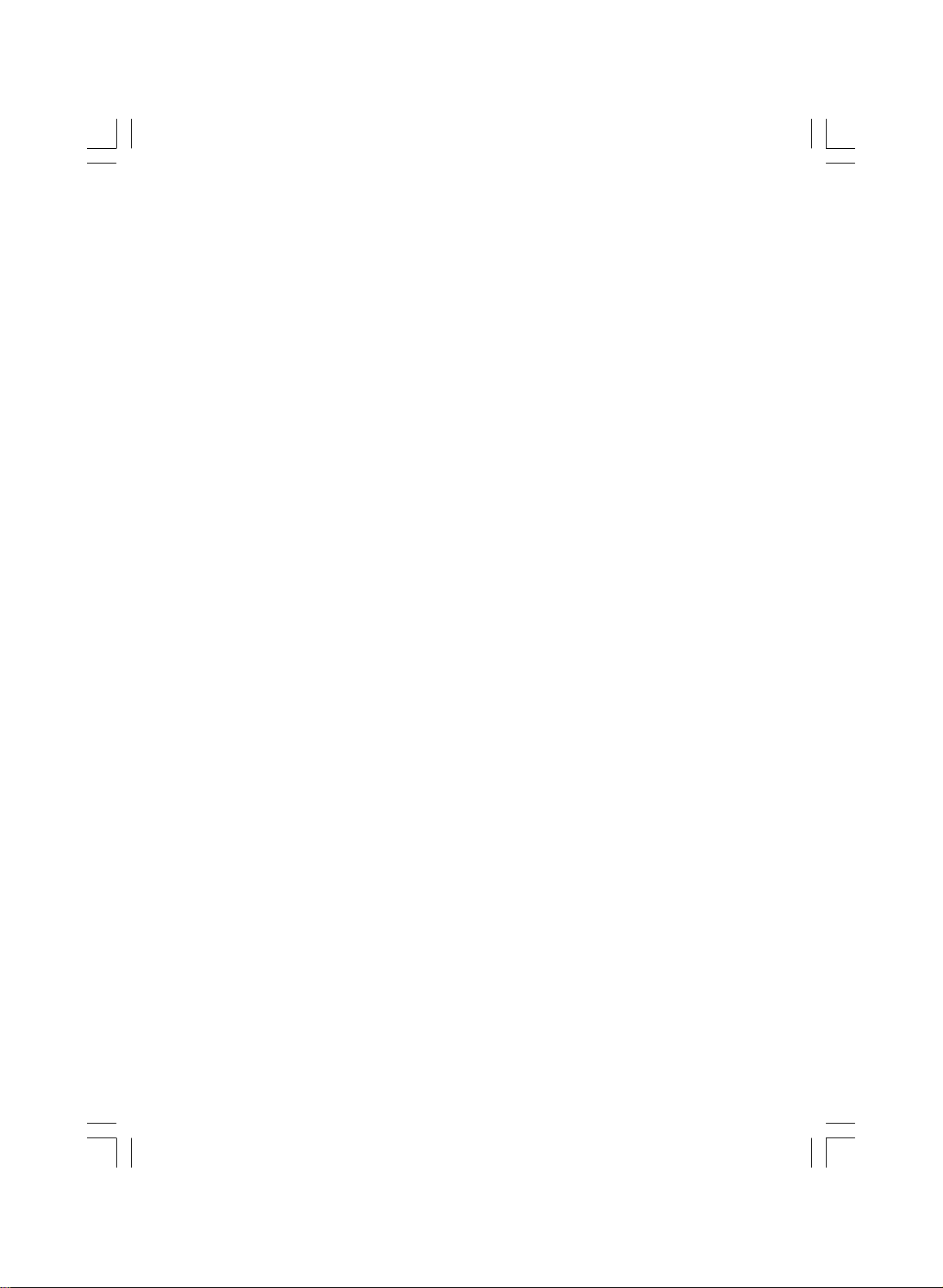
p16-24(350E)-Ge-01 7/7/05, 9:11 AM16
Page 17
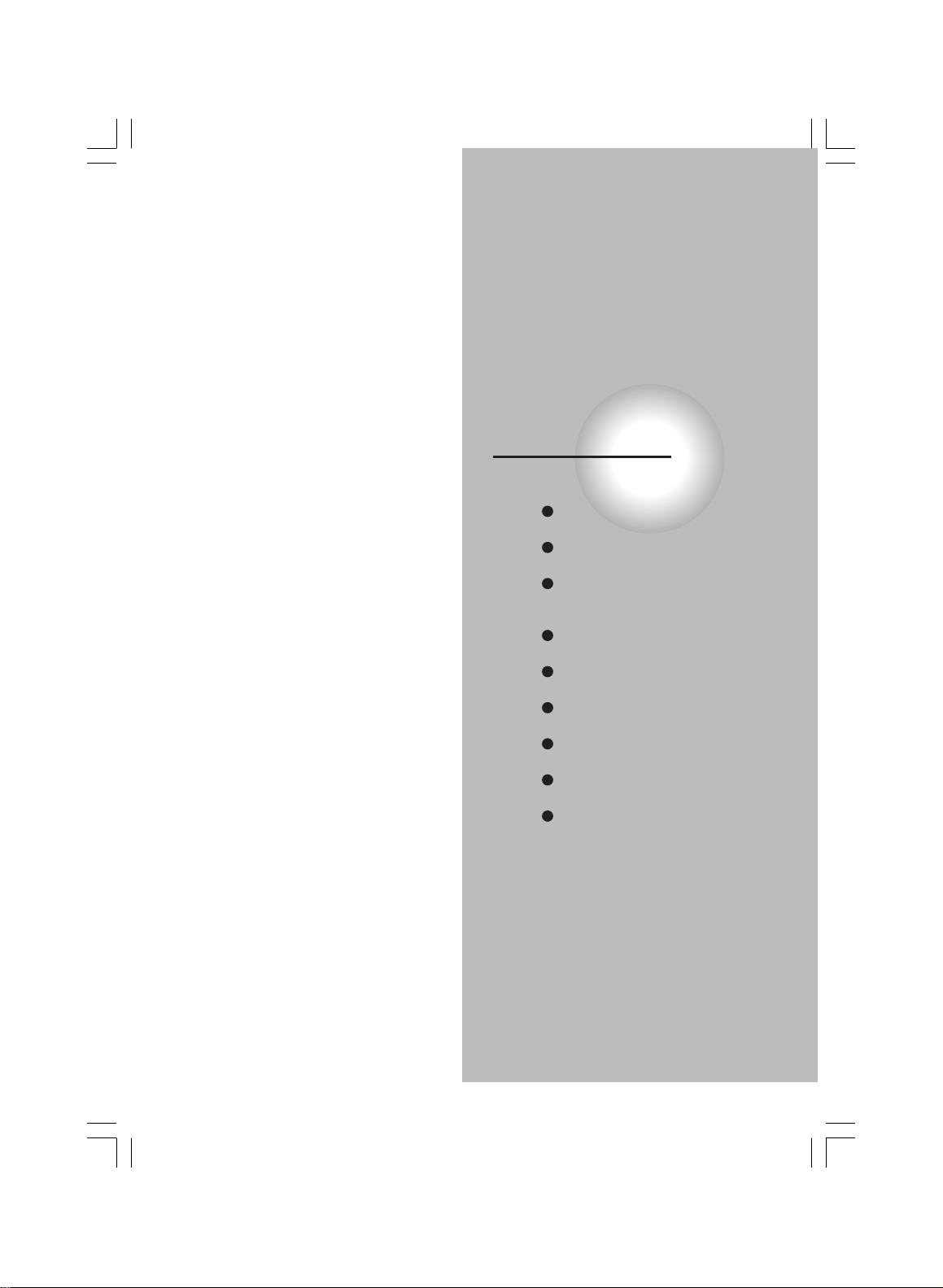
Anschlüsse
Lesen Sie dieses Kapitel zuerst, um alle erforderlichen
Vorbereitungen zu treffen.
Anschluss an einen Fernseher
(über die SCART-Buchse)
Anschluss an einen Fernseher
(über die Phonobuchsen)
Anschluss an einen Fernseher
(über die Component-VideoBuchsen)
Anschluss an einen Bildschirm
(mit einem HDMI-Kabel)
Anschluss an einen Verstärker
mit einem Dolby Digital Decoder
Anschluss an einen Verstärker
mit Dolby Surround Pro Logic
Anschluss an einen Verstärker
mit DTS-Decoder
Anschluss an einen Verstärker
mit MPEG2 Audio Decoder
Anschluss an einen Verstärker
mit digitalem Audioausgang
p16-24(350E)-Ge-01 7/7/05, 9:11 AM17
Page 18
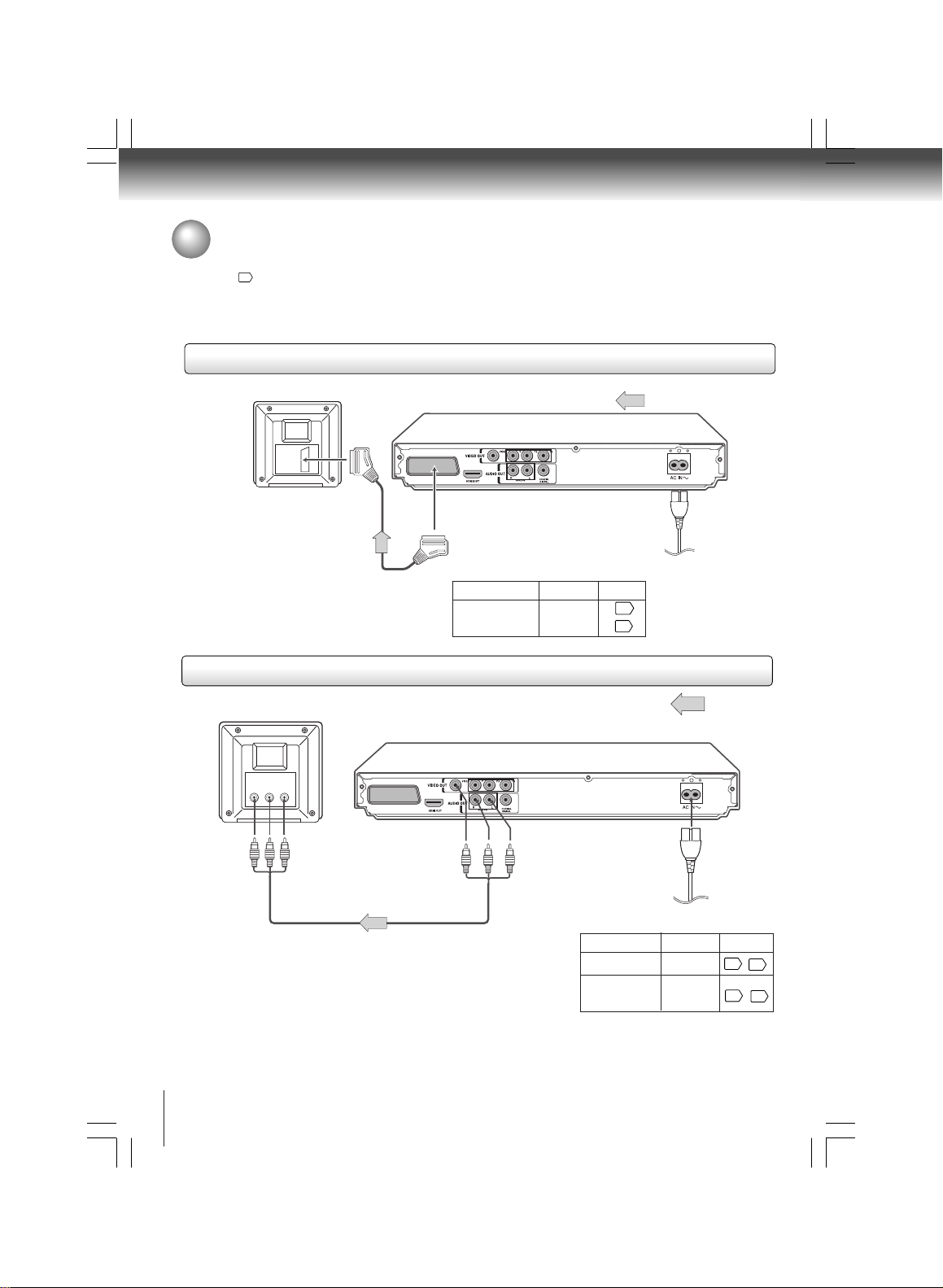
Anschlüsse
Anschluss an einen Fernseher
Schließen Sie den DVD-Player an Ihr Fernsehgerät an.
zu Einzelheiten zum Ausgang.
Siehe
43
Anschluss an einen Fernseher (über die SCART-Buchse)
Normales
Fernsehgerät
An den SCARTEingang
an den AV-Anschluss
Signalfluss
SCART-Kabel
(nicht mitgeliefert)
• Nehmen Sie die folgende Einstellung vor.
Bildschirmanzeige (OSD)
“Video Ausgang”
Auswahl: Seite
CVBS
*YUV
RGB
54
58
an die
Steckdose
* Mit ausgeschaltetem Progressive Scan.
Anschluss an einen Fernseher (über die Phonobuchsen)
Normales
Fernsehgerät
an den
Audioeingang
an den
Audioeingang
(gelb)
Audio-/Videokabel (mitgeliefert)
Hinweise
• Lesen Sie sich auch die Bedienungsanleitung des Fernsehgerätes durch, an
den der Player angeschlossen wurde.
• Stellen Sie sicher, dass beim Anschluss des DVD-Players an Ihr Fernsehgerät
vor dem Anschließen der Strom ausgeschaltet ist und beide Geräte nicht in der
Steckdose stecken.
•Weist Ihr Fernsehgerät nur einen Audioeingang auf, schließen Sie den linken
und den rechten Audioausgang des DVD-Players an einen Y-Kabeladapter (nicht
mitgeliefert) an und stecken Sie diesen in Ihr Fernsehgerät.
• Schließen Sie den DVD-Player direkt an Ihr Fernsehgerät an. Wenn Sie den DVDPlayer an einen Videorekorder, eine Kombination Fernsehgerät/Videorekorder oder
einen Videoselektor anschließen, kann das Wiedergabebild verzerrt sein, da Video-DVDs kopiergeschützt sind.
• Über den analogen Audioausgang wird kein Klang zu hören sein, wenn die DTS-Wiedergabe gewählt wurde.
an VIDEO
OUT
(gelb)
an den 2. Audioeingang
(R: rot, L: weiß)
• Nehmen Sie die folgende Einstellung vor.
Bildschirmanzeige (OSD)
“Digital Ausgang”
“Video Ausgang”
* Nur für den Anschluss an den analogen
Videoausgang (gelb), wenn Progressive Scan
ausgeschaltet ist.
an die Steckdose
Auswahl:
“PCM” oder
“Bitstream”
CVBS
*YUV
RGB
Signalfluss
Seite
54
54
59
58
18
p16-24(350E)-Ge-01 7/7/05, 9:11 AM18
Page 19
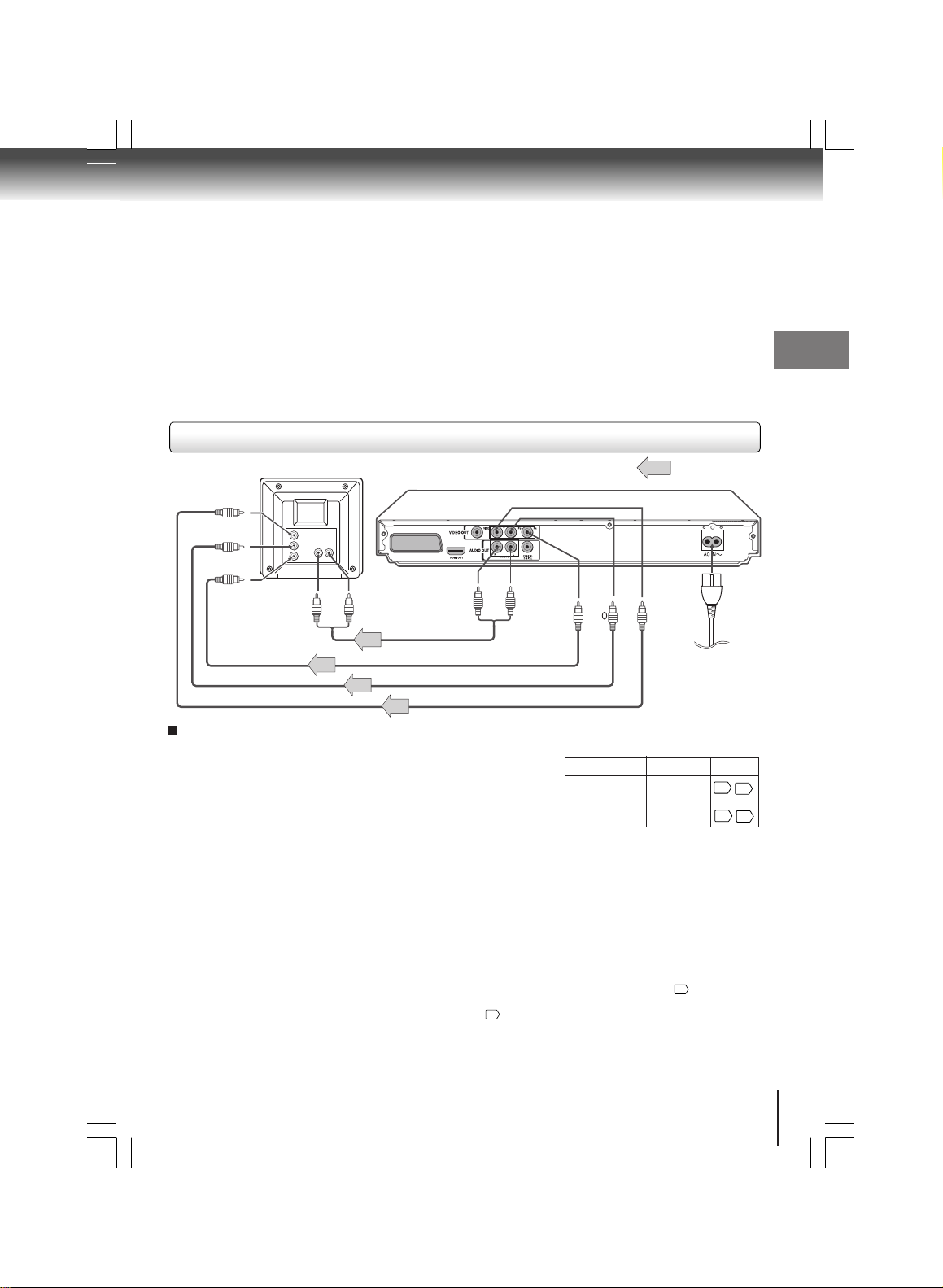
Interlaced-Ausgänge
Einige Fernsehgeräte oder Monitore sind mit ComponentVideo-Eingänge ausgestattet. Durch den Anschluss an
diese Eingänge wird eine Bildwiedergabe mit besserer
Qualität erzielt.
Die vorliegenden Etiketten für Component-Video-Eingänge
können abhängig von Fernsehgerätehersteller
unterschiedlich sein. (z.B. Y, R-Y, B-Y oder Y, C
Bei einigen Fernsehgeräten oder Monitoren kann das
Farbniveau des Wiedergabebilds leicht niedriger sein oder
sich der Farbton verändern. Passen Sie das Fernsehgerät
oder den Monitor in einem solchen Fall für optimale
Leistung an.
B, CR)
Progressive-Ausgänge
Einige Fernsehgeräte oder Monitore sind mit ComponentVideo-Eingänge ausgestattet, mit denen Progressive-ScanVideosignale wiedergegeben werden können. Durch den
Anschluss an diese Eingänge wird eine Bildwiedergabe mit
weniger Flimmern erzielt.
Die Kunden werden darauf hingewiesen, dass nicht alle
hochauflösenden Fernsehgeräte mit diesem Produkt voll
kompatibel sind, was dazu führen kann, dass Symbole im Bild
angezeigt werden. Falls Probleme mit 525 oder 625 bei
Progressive-Scan-Bildern auftreten, wird empfohlen, den
Anschluss am Standardausgang einzustecken. Treten
Fragenhinsichtlich der Kompatibilität des Fernsehgerätes mit
diesemDVD-Abspielgerät bei 525p oder 625p auf, setzenSie
sich bitte mit unserem Kundenservicecenter in Verbindung.
Anschluss an einen Fernseher (über die Component-Video-Buchsen)
Signalfluss
an den Y-
Videoeingang
an den P
B-
Videoeingang
an den P
R-
Videoeingang
an den
Audioeingang
an den 2.
Audioausgang
(R: rot, L: weiß)
Audiokabel
an den
P
Audioau-
sgang
R-
an den
P
Audioa-
usgang
an den
Y-
B
Audioau-
sgang
an die
Steckdose
Anschlüsse
Umschaltung des Ausgangssignals (interlaced/
progressive) mit der Fernbedienung
Sie können das Ausgangssignal zugunsten einer
besseren Bildqualität umschalten.
Drücken Sie im Stop-Modus auf der Fernbedienung
PROGRESSIVE.
Drücken Sie noch einmal PROGRESSIVE, um den
Progressive-Modus wieder auszuschalten.
Hinweise
• Lesen Sie sich auch die Bedienungsanleitung des angeschlossenen Gerätes durch.
• Stellen Sie sicher, dass beim Anschluss des DVD-Players an ein anderes Gerät vor dem Anschließen der Strom
ausgeschaltet ist und beide Geräte nicht in der Steckdose stecken.
•Wenn Sie den DVD-Player in der Nähe eines Tuners oder Radios aufstellen, könnte das Übermittlungssignal verzerrt
werden. Stellen Sie in diesem Fall den DVD-Player weiter vom Tuner oder Radio weg.
• Der aus dem DVD-Player ausgehende Ton hat einen großen dynamischen Bereich. Stellen sie daher sicher, dass die
Lautstärke des Empfängers auf eine gemäßigte Stufe eingestellt wird. Möglicherweise kann die große Lautstärke sonst Ihr
Gehör sowie die Lautsprecher schädigen.
• Stellen Sie den Verstärker aus, bevor Sie das Netzkabel des DVD-Players ein- oder ausstecken. Bleibt der Verstärker
trotzdem eingeschaltet, können die Lautsprecher beschädigt werden.
• Progressive kann nur ein- oder ausgeschaltet sein, wenn “Video Output” (Videoausgang) auf Component
• Bei Component-Verbindungen kann der Bildschirm leicht rosa werden, wenn “Video Output” (Videoausgang) auf Composite
steht. Hierbei handelt es sich nicht um einen Fehler des Gerätes 58.
• Ist Progressive eingeschaltet, kann nur Component-Video abgespielt werden.
• Befindet sich das Fernsehsystem im NTSC-Modus, ist auch die gesamte Ausgabe im NTSC-Modus (z.B. 525p, 525i, usw.)
• Befindet sich das Fernsehsystem im PAL-Modus, ist auch die gesamte Ausgabe im PAL-Modus (z.B. 625p, 625i, usw.)
• Ist Progressive eingeschaltet, kann nur Component-Video abgespielt werden.
• Über den analogen Audioausgang wird kein Klang zu hören sein, wenn die DTS-Wiedergabe gewählt wurde.
p16-24(350E)-Ge-01 7/7/05, 9:11 AM19
• Nehmen Sie die folgende Einstellung vor.
Bildschirmanzeige (OSD)
“Digital Ausgang”
“Video Ausgang” YUV
Auswahl: Seite
“PCM” oder
“Bitstream”
58
54
54
steht.
59
58
19
Page 20
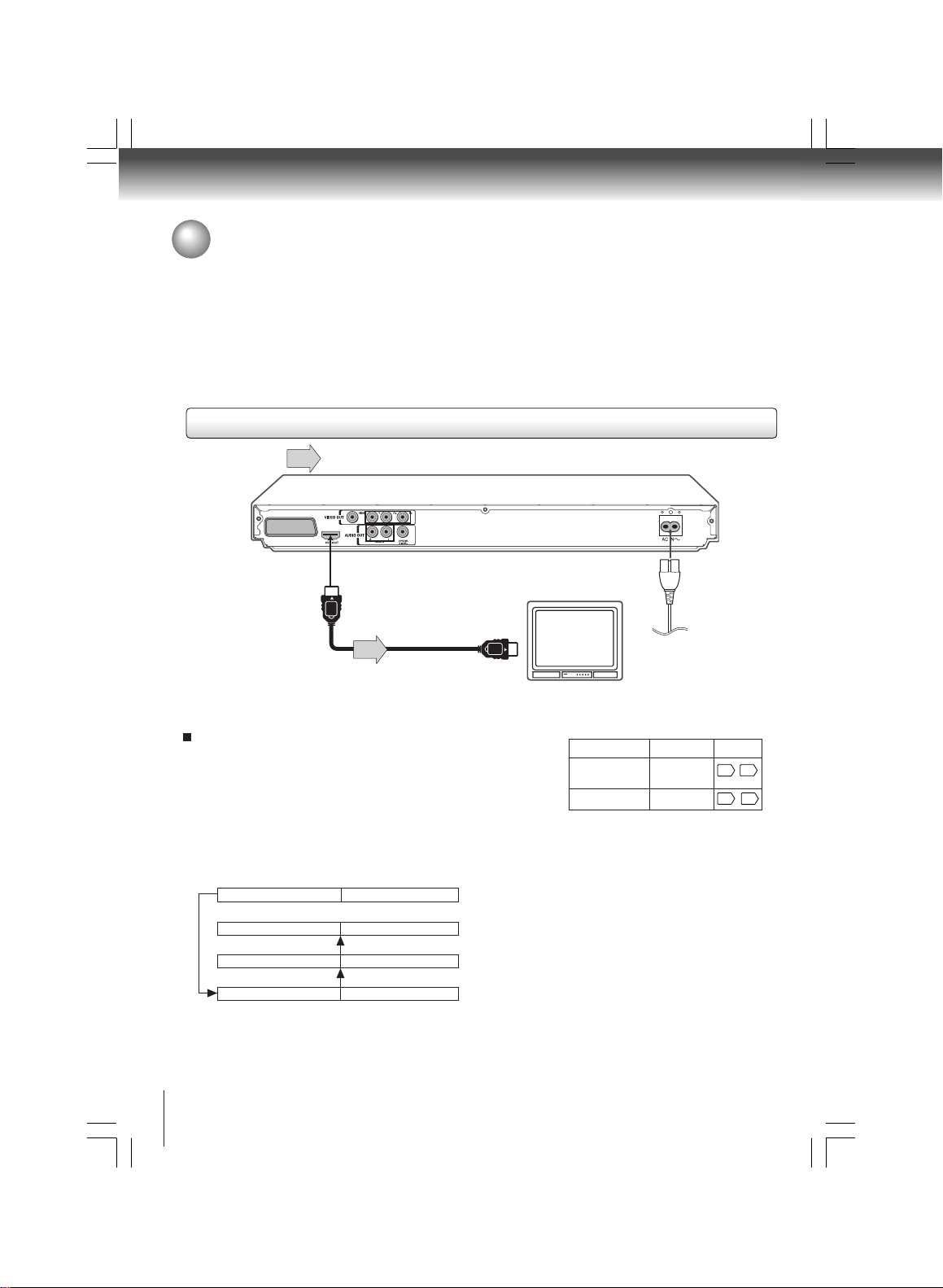
Anschlüsse
Anschluss an einen Fernseher (Fortsetzung)
Informationen zu HDMI
HDMI steht für High Definition Multimedia Interface
(hochauflösende Multimedia-Schnittstelle). HDMI überträgt
digitale Audiosignale und nicht komprimierte Videosignale
über ein einzelnes Kabel. Das bedeutet, dass Audio- und
Videokabel nicht separat an ein Gerät angeschlossen
werden müssen. Außerdem ist HDMI mit HDCP (High
Bandwidth Digital Content Protection – Kopierschutz für
breitbandige digitale Informationen) kompatibel.
TM
HDMI, das HDMI-Logo sowie High-Definition Multimedia
Interface sind Schutzmarken oder eingetragene
Markenzeichen der HDMI Licensing LLC.
Anschluss an einen Bildschirm (mit einem HDMI-Kabel)
Signalfluss
HDMI Ausgang
HDMI-kabel
Unten aufgeführt sind die verfügbaren Ausgangssignale:
• 576p (progressive)
• 720p (progressive)
• 1080i (interlace)
Stellen Sie die Auflösung für HDMI ein, die am
besten zu den Funktionen Ihres Fernsehgeräts
passt.
Stellen Sie ein Ausgangssignal vom HDMI-Anschluss des
DVD-Players gemäß dem Eingangssignal Ihres
Fernsehgerätes ein.
Drücken Sie die Taste HDMI auf der Gerätevorderseite
oder auf der Fernbedienung. Dann werden die
Ausgangssignale wie unten gezeigt geändert. Suchen Sie
die HDMI-Anzeige und wählen Sie ein geeignetes
Ausgangssignal.
Drücken
576p, 720p und 1080i sind von diesem DVD-Player aus
dem ursprünglichen 480i-Signal erstellte Signale. Die
Bildauflösung hat sich möglicherweise nicht erhöht, auch
wenn sie ausgewählt war.
HDMI-Anzeige
zeigt “ • 1080i” 1080i (interlace)
Drücken
zeigt “ • 720p” 720p (progressive)
Drücken
zeigt “ • 576p” 576p (progressive)
Videoausgangssignal
Hinweise
•
• Stellen Sie sicher, dass beim Anschluss des DVD-Players an
• Wählen Sie den HDMI-Modus durch Drücken der Taste HDMI
•Wenn Sie einen mit HDMI (mit HDCP) ausgestatteten Monitor
• Der HDMI-Anschluss gibt nicht komprimierte digitale Videos
• Dieses Gerät entspricht HDMI (High Definition Multimedia
• Schließen Sie bei der Verwendung eines HDMI-Kabels keine
HDMI compatible
display
• Nehmen Sie die folgende Einstellung vor.
Bildschirmanzeige (OSD)
“Digital Ausgang”
“Video Ausgang” YUV
Lesen Sie sich auch die Bedienungsanleitung des
Fernsehgerätes durch, an den der Player angeschlossen wurde.
Ihr Fernsehgerät vor dem Anschließen der Strom ausgeschaltet
ist und beide Geräte nicht in der Steckdose stecken.
an der Gerätevorderseite aus, hat der analoge Videoausgang
(gelb) kein Videosignal.
oder Bildschirm haben, können Sie diesen mit einem HDMIKabel an diesen Player anschließen.
sowie fast alle digitalen Audiotypen, mit denen der Player
kompatibel ist. Dazu gehören DVD-Video, Video CD/Super
VCD, CD und MP3.
Interface) Version 1.1 , aber abhängig vom angeschlossenen
Gerät. Die Verwendung eines HDMI-Anschluss kann zu einer
unzuverlässigen Signalübertragung führen.
Geräte an die anderen analogen Videoausgänge an.
an die Steckdose
Auswahl: Seite
“PCM” oder
“Bitstream”
59
54
54
58
20
p16-24(350E)-Ge-01 7/7/05, 9:11 AM20
Page 21
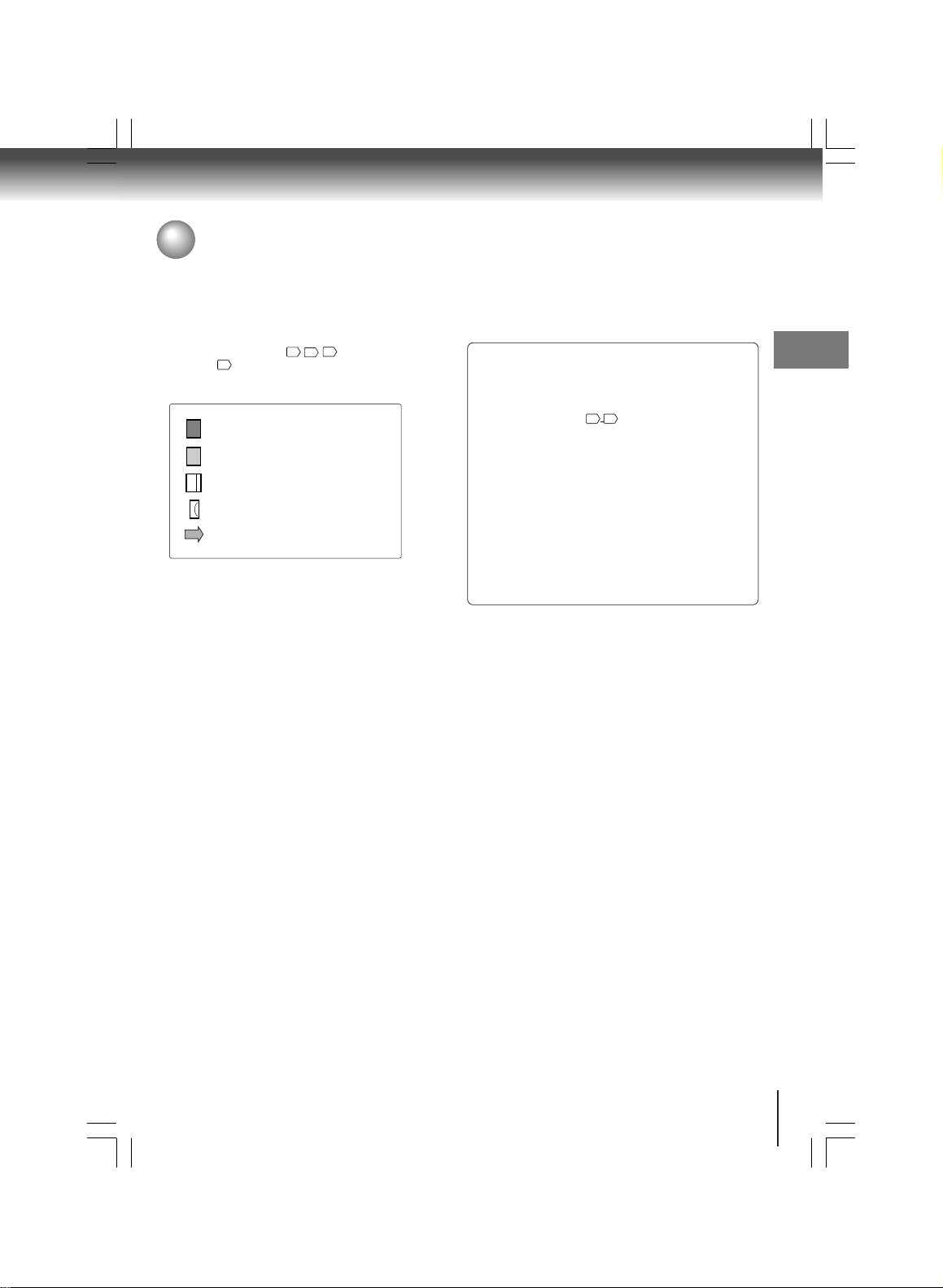
Anschluss an andere Geräte
Sie können qualitativ hochwertige Klänge hören, wenn Sie den DVD-Player
an ein optionales Audiogerät anschließen.
• Zum Anschluss an Ihr Fernsehgerät siehe “Anschluss
an einen Fernseher”
• Siehe
• Dieser Abschnitt verwendet die folgenden Verweise.
für Einzelheiten zum Audioausgang.
43
18
19 20.
: Frontlautsprecher
: Rearlautsprecher
: Subwoofer
: Centerlautsprecher
: Signalfluss
Hinweise
• Schließen Sie die KOAXIALE DIGITALE AUDIOBUCHSE
des DVD-Players NICHT an den AC-3 RF-Eingang eines
Dolby Digital Receivers an. Dieser Eingang an ihrem AVReceiver ist ausschließlich für Laserdisks reserviert und
ist mit der KOAXIALEN DIGITALEN AUDIOBUCHSE des
DVD-Players nicht kompatibel.
• Schließen Sie die KOAXIALE DIGITALE AUDIOBUCHSE
des DVD-Players an den digitalen, koaxialen Eingangs
eines Receivers oder Prozessors an.
• Lesen Sie sich auch die Bedienungsanleitung des
angeschlossenen Gerätes durch.
• Stellen Sie sicher, dass beim Anschluss des DVDPlayers an ein anderes Gerät vor dem Anschließen der
Strom ausgeschaltet ist und beide Geräte nicht in der
Steckdose stecken.
• Der aus dem DVD-Player ausgehende Ton hat einen
großen dynamischen Bereich. Stellen sie daher sicher,
dass die Lautstärke des Empfängers auf eine gemäßigte
Stufe eingestellt wird. Andernfalls können die
Lautsprecher durch ein plötzliches Ansteigen der
Lautstärke beschädigt werden.
• Stellen Sie den Verstärker aus, bevor Sie das Netzkabel
des DVD-Players ein- oder ausstecken. Bleibt der
Verstärker trotzdem eingeschaltet, können die
Lautsprecher beschädigt werden.
Warnhinweis
•Wenn Sie (über den KOAXIALEN DIGITALEN
AUDIOAUSGANG) einen AV-Decoder ohne Dolby
Digital, Digital Theater Systems (DTS) oder MPEG2
anschließen, stellen Sie den “Digital Ausgang” über die
Bildschirmanzeigen
große Lautstärke möglicherweise Ihr Gehör sowie die
Lautsprecher schädigen.
• Beim Abspielen mit DTS-kodierter CDs (Audio-CDs)
können sehr viele Geräusche über die analogen
Audioausgänge kommen. Sie sollten daher zur
Vermeidung möglicher Schäden am Audiosystem
entsprechende Maßnahmen treffen, wenn die
analogen Audioausgänge des DVD-Players an ein
Verstärkersystem angeschlossen sind. Zur
Wiedergabe von DTS Digital Surround™ muss ein
externes 5.1-kanaliges DTS Digital Surround™
Decodersystem an den KOAXIALEN DIGITALEN
AUDIOAUSGANG des DVD-Players angeschlossen
werden.
59 auf “PCM”. Sonst kann die
54
Anschlüsse
p16-24(350E)-Ge-01 7/7/05, 9:11 AM21
21
Page 22

Anschlüsse
Anschluss an andere Geräte (Fortsetzung)
Anschluss an einen Verstärker mit einem Dolby Digital Decoder
Dolby Digital
Dolby Digital ist die in Kinos mit den neuesten Filmen verwendete SurroundKlangtechnik, die jetzt auch für die realistische Klangreproduktion im
Wohnzimmer verfügbar ist. In den Genuss dieses realistischen Klangs bei DVDs
mit Spielfilmen und Live-Konzerten kommen Sie, wenn Sie den DVD-Player an
einen 6-Kanal-Receiver mit Dolby-Digital-Decoder oder Dolby-Digital-Prozessor
anschließen. Wenn Sie einen Dolby-Surround-Pro Logic-Decoder haben,
kommen Sie in den vollen Genuss des Pro Logic-Klangs bei den gleichen DVDs
mit Spielfilmen, die auch Soundtracks mit 5.1-kanaligem Dolby Digital abspielen
können, sowie bei mit Dolby-Surround-Zeichen versehenen Titeln kommen.
Hergestellt mit Lizenz der Dolby
Laboratories. “Dolby”, “Pro Logic” und
das Doppel-D-Symbol sind
Warenzeichen der Dolby Laboratories.
Vertrauliche, nicht veröffentliche
Arbeiten. Copyright 1992-1997 Dolby
Laboratories. Alle Rechte vorbehalten.
•Verwenden Sie mit dem Dolby
Digital Aufnahmesystem kodierte
DVDs.
• Nehmen Sie die folgende
Einstellung vor.
Verstärker mit Dolby Digital
Decoder
an den
KOAXIALEN
Audioeingang
75Ω koaxialKabel
An den
KOAXIALEN
DIGITALEN
AUDIOAUSGANG
Bildschirmanzeige
“Digital Ausgang”
Aufnahmesystem
Anschluss an einen Verstärker mit Dolby Surround Pro Logic
Dolby Surround Pro Logic
In den Genuss dieses dynamischen, realistischen Klangs mit Dolby Surround Pro
Logic kommen Sie, wenn Sie den DVD-Player an einen Verstärker und ein
Lautsprechersystem (linker und rechter Frontlautsprecher, ein
Centerlautsprecher und ein oder zwei Rearlautsprecher) anschließen.
Verstärker mit Dolby Digital
Schließen sie das Gerät auf die gleiche Weise an, die im Abschnitt “Anschluss
an einen Verstärker mit einem Dolby-Digital-Decoder” beschrieben wird. Lesen
Sie sich das Handbuch des Verstärkers durch und stellen Sie den Verstärker
so ein, dass Sie den Dolby-Surround-Pro Logic-Klang genießen können.
Verstärker ohne Dolby Digital
Schließen Sie das Gerät wie folgt an.
*
Anschluss an einen Verstärker
mit Dolby Surround Pro Logic
an den
Audioeingang
Audiokabel
An den
ANALOGEN
AUDIOAUSGANG
• Nehmen Sie die folgende
Einstellung vor.
Bildschirmanzeige
“Digital Ausgang”
* Schließen Sie einen oder zwei
Rearlautsprecher an.
Der zu hörende Klang aus den
Rearlautsprechern ertönt nur monophon,
auch wenn Sie 2 Rearlautsprecher
anschließen.
Auswahl: Seite
“PCM” oder
“Bitstream”
Auswahl: Seite
“PCM” oder
“Bitstream”
54
D
54
59
43
59
22
p16-24(350E)-Ge-01 7/7/05, 9:11 AM22
Page 23

Anschluss an einen Verstärker mit DTS-Decoder
Digital Theater Systems (DTS)
DTS ist eine qualitativ hochwertige Surround-Klangtechnik, die in Kinos und jetzt
auch im Wohnzimmer auf DVDs oder Audio-CDs verfügbar ist.
Wenn Sie einen DTS-Decoder oder /Prozessor haben, kommen Sie in den vollen
Genuss des 5.1-kanaligen, mit DTS kodierten Klanges auf DVDs oder AudioCDs.
Verstärker mit DTSDecoder
an den
KOAXIALEN
Audioeingang
Koaxialkabel
75 Ω
An den
KOAXIALEN
DIGITALEN
AUDIOAUSGANG
“DTS” und “DTS Digital Out” sind
Warenzeichen der Digital Theater
Systems, Inc.
•Verwenden Sie mit dem DTS
Aufnahmesystem kodierte DVDs
oder Audio-CDs.
• Nehmen Sie die folgende
Einstellung vor.
Bildschirmanzeige
“Digital Ausgang”
Aufnahmesystem
Anschluss an einen Verstärker mit MPEG2 Audio Decoder
Auswahl:
“Bitstream”
DTS
Anschlüsse
Seite
54
59
43
MPEG2-Klang
In den Genuss dieses dynamischen, realistischen Klanges bei DVDs mit
Spielfilmen und Live-Konzerten kommen Sie, wenn Sie den DVD-Player
an einen Verstärker mit MPEG2-Audiodecoder oder MPEG2Audioprozesor anschließen.
Verstärker mit MPEG2Audiodecoder
an den
KOAXIALEN
Audioeingang
p16-24(350E)-Ge-01 7/7/05, 9:11 AM23
75 Ω Koaxialkabel
An den
KOAXIALEN
DIGITALEN
AUDIOAUSGANG
•Verwenden Sie mit dem MPEG2
Aufnahmesystem kodierte DVDs.
• Nehmen Sie die folgende
Einstellung vor.
Bildschirmanzeige
“Digital Ausgang”
Aufnahmesystem
Auswahl:
“PCM”
“Bitstream”
MPEG2
oder
Seite
54
59
43
23
Page 24

Anschlüsse
Anschluss an andere Geräte (Fortsetzung)
Anschluss an einen Verstärker mit digitalem Audioausgang
2-Kanal-Digital-Stereo
In den Genuss des dynamischen Klanges von 2-Kanal-Digital-Stereo kommen
Sie, wenn Sie den DVD-Player mit einem Receiver verbinden, der mit einem
digitalen Audioeingang und Lautsprechersystem (rechte und linke
Frontlautsprecher) ausgestattet ist.
Verstärker mit digitalem
Audioausgang
an den
KOAXIALEN
Audioeingang
75 Ω Koaxialkabel
An den
KOAXIALEN
DIGITALEN
AUDIOAUSGANG
• Nehmen Sie die folgende
Einstellung vor.
Bildschirmanzeige
“Digital Ausgang”
Auswahl:
“PCM”
Seite
54
59
24
p16-24(350E)-Ge-01 7/7/05, 9:11 AM24
Page 25

Einfache
Wiedergabe
Beginnen Sie mit dem Abspielen
Wiedergabe einer DVD
Wiedergabe mit veränderlicher
Geschwindigkeit
Auffinden einer bestimmten
Szene
p25-32(350E)-Ge-01 2005.7.5, 14:4125
Page 26

Einfache Wiedergabe
VORSICHT
Wiedergabe einer DVD
Dieser Abschnitt zeigt Ihnen die Grundlagen, wie Sie
eine DVD abspielen.
Halten Sie Ihre Finger von der DVD-Schublade fern, wenn sich
diese schließt. Falls Sie dies nicht tun, kann es zu ernsthaften
Personenschäden kommen.
Einfache Wiedergabe
Vorbereitungen
•Wenn Sie eine DVD anschauen möchten, schalten Sie das Fernsehgerät ein und wählen den am DVD-Player
angeschlossenen Videoeingang.
• Möchten Sie den Ton der DVDs über ein Audiosystem genießen, schalten Sie das Audiosystem ein und wählen den
mit dem DVD-Player verbundenen Eingang.
Drücken Sie auf die Taste ON/STANDBY.
1
Der DVD-Player schaltet sich ein.
Drücken Sie OPEN/CLOSE.
2
Die DVD-Schublade öffnet sich.
Legen Sie die DVD in die DVDSchublade.
3
Mit der Abspielseite
nach unten
Drücken Sie OPEN/CLOSE zum
4
Schließen der DVD-Schublade.
Die Wiedergabe beginnt.
Wenn Sie eine Video-DVD mit einem
Hauptmenü einlegen, erscheint das Menü. Über
die Tasten
den Sie ansehen möchten, und drücken dann
zum Starten der Wiedergabe die Taste ENTER.
Siehe “Auffinden eines Titels über das
Hauptmenü”
• Sie müssen die Taste TOP MENU oder
MENU zum Anzeigen des DVD-Menüs
(abhängig von der aktuellen Video-DVD)
drücken.
/ / / wählen Sie den Titel,
.
30
• Es gibt zwei verschiedene DVD-Größen. Legen
Sie die DVD in die entsprechende Führung in
der DVD-Schublade. Wenn die DVD nicht
richtig in der Führung liegt, kann sie beschädigt
werden oder Funktionsstörungen im DVDPlayer verursachen.
• Legen Sie keine DVDs in diesen DVD-Player,
die nicht abgespielt werden können.
26
p25-32(350E)-Ge-01 2005.7.5, 14:4126
Hinweise
• Liegt in der DVD-Schublade eine bereits von Ihnen
angeschaute DVD, beginnt die Wiedergabe ab der Stelle,
an der Sie zuletzt aufgehört hatten. Siehe
Fortsetzen der Wiedergabe.
• Einige Video-CDs wurden mit PBC (Playback Control;
Wiedergabesteuerung) aufgenommen; ein Menü mit dem
aufgezeichneten Inhalt kann auf dem Fernsehgerät
erscheinen, wenn Sie PBC eingestellt haben. Sie können
Ihre Auswahl entsprechend dem PBC-Menü treffen.
Drücken Sie zum Ein- oder Ausschalten von PBC während
der Wiedergabe der Video-CD die Taste MENU/PBC auf
der Fernbedienung. Wenn Sie vom Modus PBC off (aus)
zu PBC on (ein) umschalten, beginnt die Wiedergabe am
Anfang der DVD.
Die Wiedergabe im Stop-Modus beginnen
Taste PLAY drücken.
zum
29
Page 27

2, 4
1
TOP MENU
MENU
ENTER
STOP
PLAY
PAUSE
Bessere Bildqualität erhalten
Manchmal treten während einer normalen Sendung normalerweise nicht sichtbare
Bildstörungen auf dem Fernsehbildschirm bei der Wiedergabe einer Video-DVD
auf, weil die hochauflösenden Bilder auf diesen Disks viele Informationen
enthalten. Die Anzahl der Störungen hängt von dem Fernsehgerät ab, mit dem
Sie den DVD-Player verwenden. Deshalb sollten Sie allgemein die Bildschärfe auf
Ihrem Fernsehgerät verringern, wenn Sie sich Video-DVDs anschauen.
Hilfe
Die Symbole auf der Kopfleiste zeigen die abspielbaren Disks für die unter der Kopfleiste
beschriebenen Funktion.
DVD
: Diese Funktion kann bei Video-DVDs genutzt werden.
: Diese Funktion kann bei Video-CDs genutzt werden.
CD
: Diese Funktion kann bei Audio-CDs genutzt werden.
Wiedergabe unterbrechen (Pause-Modus)
Taste PAUSE/STEP während der Wiedergabe
drücken.
Zur Rückkehr zur normalen
Wiedergabe die Taste PLAY
drücken.
• Der Ton ist im Pause-Modus auf
stumm geschaltet.
Die Wiedergabe beenden
Taste STOP drücken.
Entnehmen der DVD
Taste OPEN/CLOSE drücken.
Die DVD entnehmen, nachdem
sich die DVD-Schublade
vollständig geöffnet hat.
Stellen Sie sicher, dass Sie durch Drücken der
Taste OPEN/CLOSE die DVD-Schublade nach
Entnahme der DVD wieder schließen.
Abschalten (in den Standby-Modus wechseln)
Zum Umschalten in den Standby-Modus die Taste ON/
STANDBY drücken.
Hinweis
Beachten Sie, ob das Gerät auch im Standby-Modus noch mit
Strom versorgt wird. Zur vollständigen Trennung dieses
Geräts vom Netzstrom ziehen Sie den Stecker aus der
Steckdose.
Bildschirmschoner
Das Bildschirmschoner-Bild erscheint automatisch,
wenn der DVD-Player ca. 2 Minuten lang im StopModus ist. Zum Abschalten des Bildschirmschoners die
Taste PLAY drücken.
Automatische Abschaltfunktion
Wird der DVD-Player ausgeschaltet oder ist der
Bildschirmschoner ungefähr 20 Minuten lang aktiv
gewesen, schaltet sich der DVD-Player automatisch ab.
Einfache Wiedergabe
Hinweise
• bewegen Sie den DVD-Player während der Wiedergabe nicht. Andernfalls kann die DVD beschädigt werden.
• Die DVD-Schublade mit der Taste OPEN/CLOSE öffnen und schließen. Die DVD-Schublade in der Bewegung nicht
drücken. Andernfalls kann eine Fehlfunktion des DVD-Players verursacht werden.
• Die DVD-Schublade nicht herausschieben und keine anderen Gegenstände als Disks in die DVD-Schublade legen.
Andernfalls kann eine Fehlfunktion des DVD-Players verursacht werden.
• In vielen Fällen erscheint ein Menübildschirm nach Beendigung der Filmwiedergabe. Eine längere Anzeige eines
Bildschirmmenüs kann Ihr Fernsehgerät beschädigen und das Bild dauerhaft in den Bildschirm ätzen. Um dies zu
vermeiden, drücken Sie nach Ende des Films die Taste STOP auf Ihrer Fernbedienung.
p25-32(350E)-Ge-01 2005.7.5, 14:4127
27
Page 28

Einfache Wiedergabe
Wiedergabe mit veränderlicher
Geschwindigkeit
Sie können Disks mit veränderlichen Geschwindigkeiten abspielen und die
Wiedergabe ab der Stelle fortsetzen, an der Sie die Wiedergabe gestoppt
hatten.
Schnell zurück- oder vorspulen
Während der Wiedergabe REV oder FWD
drücken.
REV: Schnelles Zurückspulen
FWD: Schnelles Vorspulen
Bei jedem Drücken der Tasten REV
oder FWD ändert sich die
Wiedergabegeschwindigkeit.
Wiedergabe in Einzelbildern
Taste PAUSE/STEP während der
Wiedergabe drücken.
Bei jedem Drücken der Taste
PAUSE/STEP geht das Bild um ein
Einzelbild vor.
Die normale Wiedergabe fortsetzen
Taste PLAY drücken.
Hinweise
• Während des Vor- und Zurückspulens der Video-DVD wird
der Ton stumm geschaltet und Untertitel nicht angezeigt.
• Die Wiedergabegeschwindigkeit kann sich abhängig von
der Disk unterscheiden.
Die normale Wiedergabe fortsetzen
Taste PLAY drücken.
Hinweis
Der Ton ist während der Einzelbildwiedergabe auf stumm
geschaltet.
STOP
PAUSE
PLAY
REV
FWD
SLOW
28
p25-32(350E)-Ge-01 7/7/05, 9:12 AM28
Page 29

Wiedergabe in Zeitlupe
Taste SLOW während der Wiedergabe
drücken.
Bei jedem Drücken der Taste SLOW
ändert sich die
Zeitlupengeschwindigkeit in der
folgenden Reihenfolge:
4 8
Die normale Wiedergabe fortsetzen
Taste PLAY drücken.
Hinweise
• Der Ton ist im Zeitlupen-Modus auf stumm geschaltet.
• Es stehen 3 Geschwindigkeiten zur Verfügung.
Wiedergabe an der gleichen Stelle fortsetzen
Die Wiedergabe wieder am Anfang beginnen,
An der Stelle STOP drücken, an der Sie
die Wiedergabe unterbrechen möchten.
1
Der DVD-Player speichert die Stelle,
an der die Wiedergabe angehalten
wurde.
Taste PLAY drücken.
2
Der DVD-Player setzt Wiedergabe
ab der Stelle fort, an der Sie die
Wiedergabe gestoppt hatten.
ungeachtet dessen, wo Sie die Wiedergabe
angehalten haben
1. Die Taste STOP zweimal drücken.
2. Taste PLAY drücken.
•Wenn Sie zum Anfang einer Video-DVD
zurückkehren möchten, öffnen und schließen Sie die
DVD-Schublade einmal mit der Taste OPEN/CLOSE,
bevor Sie die Taste PLAY drücken.
Hinweise
• Die Wiedergabe kann nicht wieder aufgenommen werden,
wenn:
- Sie eine Video-CD mit PBC abspielen, während “PBC” auf
“On” steht.
- Sie die DVD-Schublade öffnen.
- Sie den Netzstecker des DVD-Players ziehen.
• Abhängig von der Disk ist es unterschiedlich, an welcher
Stelle die Wiedergabe fortgesetzt wird.
• Einstellungen, die Sie über die Bildschirmanzeigen
verändert haben, während der DVD-Player eine Stelle
gespeichert hat, funktionieren möglicherweise erst, wenn
Sie den Speicher geleert haben.
Der DVD-Player löscht die
gespeicherte Stelle.
DVD
Die Wiedergabe beginnt am
Anfang des aktuellen Titels.
Die Wiedergabe beginnt am
Anfang der Disk.
Einfache Wiedergabe
29
p25-32(350E)-Ge-01 2005.7.5, 14:4129
Page 30

Einfache Wiedergabe
Auffinden einer bestimmten Szene
Normalerweise sind Video-DVDs in Titel unterteilt. Die Titel wiederum sind in Kapitel unterteilt. VIDEO-CDs und AudioCDs sind in Tracks unterteilt. Sie können bestimmte Titel, Kapitel oder Tracks schnell finden.
TOP MENU
ENTER
Titel 1 Titel 2
Kapitel 1 Kapitel 2 Kapitel 1 Kapitel 2 Kapitel 3
DVD
Auffinden eines Titels über das Hauptmenü
Video-DVD
Track 1
Drücken der Taste TOP MENU.
1
Das Hauptmenü erscheint auf dem
Fernsehbildschirm.
Z.B.
Zur Auswahl des gewünschten Titels /
/ / drücken.
2
Ist den Titeln im Hauptmenü eine
Zahl zugewiesen, können Sie direkt
durch Drücken der zugewiesenen
Zahl auf den Zifferntasten zu einem
bestimmten Titel springen.
3
Hinweise
• Die Anweisungen oben beschreiben grundlegende
Vorgänge, die sich abhängig vom Inhalt der Video-DVD
unterscheiden. Sollten andere Anweisungen auf dem
Fernsehbildschirm erscheinen, folgen Sie diesen
Anweisungen.
•Wenn Sie das Hauptmenü während der Wiedergabe
anzeigen und die Taste TOP MENU drücken, ohne einen
Titel auszuwählen, setzt der DVD-Player die Wiedergabe
möglicherweise an der Stelle fort, an der Sie erstmals die
Taste TOP MENU gedrückt haben (abhängig von der
aktuellen Video-DVD).
• Diese Methode zum Auffinden eines Titels steht nur bei
einer Disk mit Hauptmenü zur Verfügung.
• Die Anweisungen für Disks beziehen sich möglicherweise
auf die Taste, die das Hauptmenü als Taste TITLE darstellt.
VIDEO-CD/Audio-CD
Track 2 Track 3 Track 4 Track 5
ENTER drücken.
Die Wiedergabe beginnt bei Kapitel
1 des gewählten Titels.
30
p25-32(350E)-Ge-01 2005.7.5, 14:4130
Page 31

CLEAR
ENTER
PLAY
SKIP
T
Number buttons
Auffinden eines gewünschten Abschnitts durch Eingabe der entsprechenden Zahl
T drücken.
1
/ zum Markieren des Titels/Kapitels
Drücken Sie zur Eingabe der Titel-, Kapiteloder Tracknummern die Zifferntasten.
3
oder Tracks drücken.
Verwenden Sie eine VIDEO-CD/Audio-CD,
überspringen Sie Schritt 2. Bei Schritt 3 geben Sie
dann die Nummer des gewünschten Tracks über die
Zifferntasten ein.
Z.B.
DVD
Suchen
Zeit
Titel/Kapitel
Suchen
Zeit
Spur
/ zum Auswählen des gewünschten
Abschnitts drücken.
2
Z.B., wenn Sie ein Kapitel
auffinden möchten.
Suchen
DVD
Zeit
Titel/Kapitel
ENTER drücken.
4
Zugriff auf Kapitel/Tracks mittels der Zifferntasten:
Sie könne alle gewünschten Kapitel/Tracks durch
Drücken der entsprechenden Zifferntaste abspielen. Bei
Kapitel-/Tracknummern, die größer als “9” sind, drücken
Sie die Taste “+10”. Jedes Drücken dieser Taste erhöht
die Nummer um 10. Drücken Sie dann die zweite Stelle
der Kapitel-/Tracknummer.
Hinweise
• Das Drücken der Taste CLEAR setzt die Nummern zurück.
Drücken Sie zum Löschen der Anzeige mehrmals die Taste
T.
• Diese Methode zum Auffinden eines Titels steht nur bei
einer Disk mit Titelnummern zur Verfügung.
Auffinden eines bestimmten Kapitels oder Tracks
Drücken Sie wiederholt die Taste SKIP
oder
, um auf die gewünschten Kapitel
oder Tracks zuzugreifen.
Die Wiedergabe beginnt beim ausgewählten Kapitel oder
Track.
Auffinden der nachfolgenden Kapitel oder
Tracks.
Die Wiedergabe beginnt am Anfang des
aktuellen Kapitels oder Tracks.
Wenn Sie zweimal kurz nacheinander
drücken, beginnt die Wiedergabe am
Anfang des vorhergehenden Kapitels oder
Tracks.
Hinweise
• Einige Titel zeigen möglicherweise keine Kapitelnummern
an.
•Wenn Sie die Taste SKIP
des Gerätes während der Wiedergabe drücken, läuft der
DVD-Player schnell vor oder zurück. Sie können die
Geschwindigkeit durch wiederholtes Drücken der Taste
ändern. Zum Auffinden von Kapiteln oder Tracks während
des schnellen Vor- oder Zurücklaufens drücken Sie
zunächst die Taste PLAY, um die normale Wiedergabe
fortzusetzen, und dann die Taste SKIP
Die Wiedergabe beginnt beim
ausgewählten Abschnitt.
auf der Vorderseite
oder
oder
Einfache Wiedergabe
.
p25-32(350E)-Ge-01 2005.7.5, 14:4131
31
Page 32

p25-32(350E)-Ge-01 2005.7.5, 14:4132
Page 33

Erweiterte
Wiedergabe
Die Leistung Ihres DVD-Players anpassen.
Direkt auf eine bestimmte Stelle
zugreifen
Ein spezifisches Segment
wiederholen
In unterschiedlicher Reihenfolge
abspielen
In der Lieblingsreihenfolge
abspielen
Ein Bild zoomen
Auswahl der Bildverbesserung
(EPM)
Auswahl der Klangverbesserung
(EAM)
Auswahl des Aufnahmewinkels
Untertitel auswählen
Eine Sprache auswählen
Bedienung der Bildschirmanzeige
MP3-Dateien abspielen
JPEG-Dateien ansehen
DivX® MPEG-4-Dateien ansehen
P33-38(350E)-Ge-01 2005.6.28, 15:4033
Page 34

Erweiterte Wiedergabe
Direkt auf eine bestimmte Stelle zugreifen
Das Gerät speichert bis zu 3 Stellen, die Sie wieder ansehen möchten.
Sie können die Wiedergabe von jeder Szene aus fortsetzen.
Den Zeitzähler der gewünschten Stelle eingeben
T drücken.
1
/ drücken, um den Zeitzähler zu
markieren.
Suchen
DVD
Zeit
Titel/Kapitel
Suchen
Zeit
Spur
Drücken Sie zur Eingabe der Zeit die
Zifferntasten.
2
Z.B.
• Die erste eingegebene Zahl zeigt die Stunden an.
• Die zweite eingegebene Zahl zeigt die Minuten an.
•
Die dritte eingegebene Zahl zeigt die Sekunden an.
• Haben Sie eine falsche Zahl eingegeben, drücken
Sie CLEAR.
Suchen
Zeit
Titel/Kapitel
Setzen eines Merkzeichens an der Lieblingsstelle
während der Wiedergabe und deren späteres
Abspielen
1. Nach zweimaligem Drücken der Taste T wird das
Merkzeichen angezeigt. Drücken Sie dann ENTER
zur Markierung der gewünschten Szene.
2. Drücken Sie ENTER zum Abspielen der
Lieblingsstelle.
Andere Merkzeichen einrichten.
Folgen Sie Schritt 1und bewegen Sie sich mit den
oder durch das Menü.
Tasten
Drücken Sie T zum Entfernen dieser Anzeige.
Lesezeichen
Lesezeichen
Lesezeichen
CLEAR
ENTER
PLAY
T
ENTER drücken.
Wiedergabe beginnt ab
3
Hinweise
• Einige Disks reagieren möglicherweise auf diesen Vorgang
nicht.
• Einige Szenen werden möglicherweise nicht so genau
aufgefunden, wie Sie sie angegeben haben.
• Diese Methoden zum Zugriff auf bestimmte Stellen steht nur
innerhalb des aktuellen Titels der Video-DVD oder des
aktuellen Tracks der VIDEO-CD/Audio-CD zur Verfügung.
der gewünschten Stelle.
34
P33-38(350E)-Ge-01 2005.6.28, 15:4034
Das Merkzeichen entfernen.
Folgen Sie Schritt 1 und drücken dann CLEAR zum
Löschen des Merkzeichens.
Bewegen Sie sich mit den Tasten
Menü, um andere Merkzeichen zu löschen.
Hinweise
• Einige Disks haben möglicherweise keine
Markierungsfunktion.
• Die Markierung wird beim Öffnen der DVD-Schublade oder
beim Abschalten des Gerätes gelöscht.
• Möglicherweise erscheinen einige um die Markierung herum
aufgenommene Untertitel nicht.
oder durch das
Page 35

Ein spezifisches Segment wiederholen
Sie können das gewünschte Segment angeben und es wiederholen.
Ein spezifisches Segment wiederholen
Drücken Sie wiederholt am Anfang des
abzuspielenden Segments (Punkt A) die
1
Taste A-B RPT.
Drücken Sie am Ende des Segments
(Punkt B) die Taste A-B RPT nochmals.
2
Der DVD-Player kehrt automatisch zu
Punkt A zurück und wiederholt die
Wiedergabe des ausgewählten
Segments (A-B).
Rückkehr zur normalen Wiedergabe
Drücken Sie A-B RPT, bis off angezeigt wird.
Hinweise
• Einige Disks können möglicherweise A-B-Wiederholung
abspielen.
• Sie können die A/B-Wiedrholung nicht bei Segmenten mit
mehreren Aufnahmewinkeln
• Sie können ein Segment nur innerhalb des aktuellen Titels
oder Tracks (VIDEO-CD) angeben.
• Es kann zu einem kleinen Unterschied zwischen Punkt A
und der Stelle kommen, an der die Wiedergabe tatsächlich
wieder einsetzt. Dies hängt von der Disk ab.
. einsetzen.
41
A-B RPT
Erweiterte Wiedergabe
P33-38(350E)-Ge-01 2005.6.28, 15:4035
35
Page 36

Erweiterte Wiedergabe
In unterschiedlicher Reihenfolge abspielen
Sie können Titel und Kapitel innerhalb eines Titels oder Tracks in
unterschiedlicher Reihenfolge abspielen.
Titel, Kapitel oder Tracks in unterschiedlicher Reihenfolge abspielen
ENTER
2
1
Drücken Sie PLAY MODE.
1
Z.B.
Kapitel:
Wiederholt die Kapitel innerhalb des aktuellen
Titels.
Titel:
Wiederholt den aktuellen Titel.
Spur:
Wiederholt den aktuellen Track.
Alles:
Wiederholt die gesamte Disk.
Aus:
Rückkehr zur normalen Wiedergabe.
Drücken Sie zur Auswahl der
gewünschten Funktionen
drücken dann die Taste ENTER, um
zwischen den gewünschten Modi hin
und her zu schalten.
Modus absplelen
Modus
Wiederholen
Aus
Shuffle
Aus
Kapitel
Titel
Aus
Aus
Aus
Spur
Alles
/ und
Drücken Sie PLAY.
2
Rückkehr zur normalen Wiedergabe
Drücken Sie ENTER, bis Off angezeigt wird.
Hinweis
Einige Disks unterstützen möglicherweise diese Vorgänge.
Beim Drücken der Taste PLAY
beginnt der DVD-Player die
Wiedergabe im gewählten Modus.
36
P33-38(350E)-Ge-01 2005.6.28, 15:4036
Page 37

In der Lieblingsreihenfolge abspielen
Sie können Ihre Lieblingstitel, -kapitel oder –tracks miteinander kombinieren
und sie in einer von Ihnen festgelegten Reihenfolge abspielen. Sie können
bis zu 12 Auswahlmöglichkeiten einspeichern. (Speicherwiedergabe)
Titel, Kapitel oder Tracks in die bevorzugte Reihenfolge bringen
CLEAR
3
2
1
Legen Sie eine Disk ein und Drücken
während des Stops die Taste MEMORY.
1
Es erscheint die folgende Anzeige.
Z.B.
Program Input
Program Input
Titel/Kapitel
Kapitel Nummer
Titel Nummber
Track Nummer
Wählen Sie durch Drücken der
Zifferntasten die Elemente in der
2
gewünschten Reihenfolge.
Bei jedem Drücken der Tasten / / / wird
die Stelle wiederum markiert. Markieren Sie die
Stelle, an der Sie beginnen möchten, und drücken
dann die entsprechenden Zifferntasten.
Zur Auswahl eines anderen Kapitels im gleichen Titel
müssen Sie die Titelnummer nicht mehr auswählen.
Drücken Sie zur Auswahl von Tracks einer VIDEOCD/Audio-CD die Zifferntasten des Tracks.
Drücken Sie / / / , um die
Markierungsleiste ins abzuspielende
3
Programm zu bringen, und drücken
dann ENTER.
Der DVD-Player beginnt die
Wiedergabe aus dem
Speicher.
Änderung der programmierten
Auswahlmöglichkeiten
1 Während der Anzeige auf dem Fernsehbildschirm
drücken Sie
zu dem Element zu bringen, das Sie ändern
möchten.
2 Ändern Sie die Auswahl entsprechend der
Anweisungen in Schritt 2.
Löschen der programmierten
Auswahlmöglichkeiten
1 Während der Anzeige auf dem Fernsehbildschirm
drücken Sie
zu dem Element zu bringen, das Sie löschen
möchten.
2 Drücken Sie CLEAR.
Rückkehr zur normalen Wiedergabe aus dem
Speicher
Drücken Sie die Taste MEMORY
Drücken Sie
Taste Clear All zu löschen, und drücken dann
ENTER.Die gesamte eingegebene Programmierung
wird gelöscht.
Drücken Sie die Taste PLAY, um mit der normalen
Wiedergabe fortzufahren.
Programmierung während der Wiedergabe
Wenn Sie die Taste MEMORY während der Wiedergabe
drücken, erscheint eine Programmieranzeige.
Gehen Sie wie in den Schritten 2 und 3 beschrieben
vor.
Hinweise
• Einige Disks unterstützen möglicherweise eine Wiedergabe
aus dem Speicher nicht.
•Wenn Sie während der Wiedergabe repeat
wiederholt der DVD-Player das aktuell Gespeicherte.
•Wenn Sie die Tasten MEMORY oder RETURN drücken,
während diese Anzeige auf dem Fernsehbildschirm
erscheint, verschwindet die Anzeige.
• Die programmierten Auswahlmöglichkeiten werden beim
Ausschalten des DVD-Players gelöscht.
/ / / , um die Markierungsleiste
/ / / , um die Markierungsleiste
/ / / , um die Markierung mit der
Die normale Wiedergabe beginnt von
Anfang an.
auswählen,
35
Erweiterte Wiedergabe
P33-38(350E)-Ge-01 2005.6.28, 15:4037
37
Page 38

Erweiterte Wiedergabe
Ein Bild zoomen
Sie können Bereiche eines Bildes vergrößern.
Ein Bild zoomen
Drücken Sie während der normalen,
langsamen oder angehaltenen Wiedergabe
die Taste ZOOM.
Der mittlere Teil des Bildes wird
vergrößert.
Z.B.
2
Bei jedem Drücken der Taste ZOOM
ändert sich die Vergrößerungsstufe
wie folgt:
1 2 3
Drücken Sie die Taste ZOOM, um
die Vergrößerungsstufe
auszuwählen.
Drücken Sie die Tasten
um sich einen anderen Teil des
Bildes anzusehen. Sie können das
Bild von der Mitte aus in die
Richtungen UP (nach oben), DOWN
(nach unten), LEFT (nach links) und
RIGHT (nach rechts) bewegen.
Wenn Sie den Bildrand erreichen,
verschiebt die Anzeige das Bild nicht
mehr in diese Richtung.
Off
Drücken Sie wiederholt die Taste
ZOOM, bis angezeigt wird.
Off
Off
/ / / ,
ZOOM
Rückkehr zur normalen Wiedergabe
Drücken Sie wiederholt die Taste ZOOM, bis
angezeigt wird. Das Originalbild wird wiederhergestellt.
Hinweise
• Einige Disks reagieren möglicherweise nicht auf die ZoomFunktion.
• Bei einigen Szenen reagieren die Tasten möglicherweise
nicht wie beschrieben.
• Das Zoomen funktioniert nicht bei Untertiteln oder auf VideoDVDs enthaltenen Menüs.
• Die Vergrößerungsstufe ist abhängig von der von Ihnen
gewählten Bildgröße unterschiedlich
.
58
Off
38
P33-38(350E)-Ge-01 2005.6.28, 15:4038
Page 39

Auswahl der Bildverbesserung (EPM*)
Sie können die gewünschte Bildverbesserung einfach auswählen.
*E. P. M.: Verbesserter Bildmodus
Auswahl der Bildverbesserung
2
E.P.M.
Drücken Sie E.P.M.
1
Das Menü zur Bildverbesserung
erscheint.
Video Verstärken
Helligkeit
Kanten
Wählen Sie durch Drücken von / die
Bildverbesserung und drücken dann /
2
, um Ihre Auswahl zu treffen.
Bei jedem Drücken der Taste / ändert sich die
Bildverbesserung.
Zum Verlassen der Bildverbesserung drücken
Sie nochmals die Taste EPM.
Hinweis
Die tatsächliche Auswirkung auf das Bild hängt vom jeweiligen
Fernsehgerät ab. Sie können Ihre Auswahl entsprechend Ihrer
Vorlieben treffen.
Erweiterte Wiedergabe
p39-47(350E)-Ge-01 2005.6.28, 16:0139
39
Page 40

Erweiterte Wiedergabe
Auswahl der Klangverbesserung (EAM*)
Sie können einfach zur bevorzugten Klangverbesserung umschalten.
*E.A.M.: Verbesserter Klangmodus
Auswahl der Klangverbesserung
E.A.M.
Drücken Sie
E.A.M.
1
Die Klangverbesserung erscheint:
3D On
Drücken Sie noch einmal die Taste E.A.M., um die
Änderung der Klangverbesserung wieder
auszuschalten.
3D*:
Für ausgedehnte virtuelle Surround-Klangeffekte aus
zwei Lautsprechern.
Stellen Sie zur Nutzung dieser Verbesserung über
die Tonausgänge der ANALOGEN
AUDIOAUSGANGSBUCHSEN sicher, dass “Digital
Output” (digitaler Ausgang) auf “PCM” gestellt wird.
* Wirkt sich bei der Wiedergabe von Video-DVDs
oder VIDEO-CDs aus.
Die Audioverbesserung verlassen.
Bedienen Sie den DVD-Player ungefähr 5 Sekunden
lang nach Treffen einer Auswahl nicht.
Hinweise
• Die tatsächlichen Auswirkungen auf den Klang hängen vom
Lautsprechersystem ab. Sie können Ihre Auswahl
entsprechend Ihrer Vorlieben treffen.
• Die tatsächlichen Auswirkungen auf den Klang hängen von
der Disk ab.
•Wenn der DVD-Player an einen Verstärker mit Dolby
Surround Pro Logic angeschlossen ist, wählen Sie “3D off”
aus. Sonst reagiert das Dolby Surround Pro Logic
möglicherweise anders als gewöhnlich.
40
p39-47(350E)-Ge-01 2005.6.28, 16:0140
Page 41

Auswahl des Aufnahmewinkels
Wurde die Szene aus mehreren Winkeln aufgenommen, können Sie den
Aufnahmewinkel der angeschauten Szene leicht ändern.
DVD
Änderung des Aufnahmewinkels
ANGLE
Drücken Sie während des Abspielens
einer aus mehreren Winkeln
1
aufgenommenen Szene die Taste ANGLE.
Drücken Sie während des
Abspielens einer aus mehreren
Winkeln aufgenommenen Szene die
Taste ANGLE.
Z.B.
Die Nummer ändert sich, um die
Nummer des aktuellen Winkels
anzuzeigen. (Die maximale Anzahl
möglicher Winkel ist 9.)
Drücken Sie ANGLE, während die
Winkelnummer auf dem
2
Fernsehbildschirm angezeigt wird.
Drücken Sie wiederholt die Taste
ANGLE, um die Szene zum
nächsten gespeicherten Winkel zu
ändern.
• Ungefähr zwei Sekunden später
wird die Wiedergabe aus dem
neuen, von Ihnen ausgewählten
Winkel fortgesetzt.
• Wird innerhalb von 10 Sekunden
keine Taste gedrückt, wird die
Wiedergabe ohne Änderung des
aktuellen Winkels fortgesetzt.
Rückkehr zur normalen Wiedergabe
Drücken Sie wiederholt die Taste ANGLE, bis “
angezeigt wird.
Hinweise:
• Diese Funktion kann nur bei Disks eingesetzt werden, auf
denen aus mehreren Winkeln aufgenommene Szenen
enthalten sind.
•Wurde nur aus einem Winkel aufgenommen, wird “
angezeigt.
1/3
1/1
”
Erweiterte Wiedergabe
”
p39-47(350E)-Ge-01 2005.6.28, 16:0141
41
Page 42

Erweiterte Wiedergabe
Untertitel auswählen
Sie können Untertitel auf dem Fernsehbildschirm anzeigen und eine
Untertitelsprache aus den auf der Video-DVD enthaltenen Sprachen auswählen.
DVD
Sprachauswahl für die Untertitel
SUBTITLE
Taste SUBTITLE während der
Wiedergabe drücken.
1
Die derzeitige Einstellung der
Untertitel wird angezeigt.
Z.B.
Drücken Sie während der Anzeige der
Einstellung der Untertitel auf dem
2
Fernsehbildschirm die Taste SUBTITLE.
Bei jedem Drücken der Taste
SUBTITLE ändert sich die Sprache
der auf der Video-DVD enthaltenen
Untertitel.
Z.B.
Zum Ausschalten der Einstellung der
Untertitel drücken Sie wiederholt die
Taste SUBTITLE, bis angezeigt
wird.
Hinweise
• Beim Einschalten des DVD-Players oder Einlegen einer neuen Disk kehrt der Player zu den Standardeinstellungen
zurück.
Wenn Sie eine Untertitelsprache wählen, die nicht auf der Disk enthalten ist, spielt der DVD-Player eine vorher auf der Disk
gespeicherte Sprache ab.
• Bei einigen Szenen erscheinen die Untertitel möglicherweise nicht sofort nach Änderung der Untertitelsprache.
Die Untertitel ein- oder ausschalten
1. Taste SUBTITLE während der Wiedergabe drücken.
2 Drücken Sie wiederholt die Taste SUBTITLE, bis
angezeigt wird.
Hinweise
• Einige Video-DVDs sind so eingestellt, dass Sie Untertitel
automatisch abspielen. Sie können diese dann nicht
ausschalten, auch wenn Sie die Untertitelfunktion
abschalten.
• Bei einigen Szenen erscheinen die Untertitel möglicherweise
nicht sofort nach Auswahl der gewünschten Sprache.
• Bei einigen Video-DVDs können Sie Untertitel auswählen
und die Untertitel nur über das Diskmenü ein- oder
ausschalten.
61
42
p39-47(350E)-Ge-01 2005.6.28, 16:0142
Page 43

Eine Sprache auswählen
Sie können Ihre bevorzugte Sprache und das Tonaufnahmesystem aus den auf
der Video-DVD enthaltenen Sprachen und Systemen auswählen.
Auswahl einer Audioeinstellung für die Wiedergabe
AUDIO
Taste AUDIO während der Wiedergabe
drücken.
12
Drücken Sie während der Anzeige der
Audioeinstellungen auf dem
Fernsehbildschirm die Taste AUDIO.
Die derzeitige Audioeinstellung wird
angezeigt.
Z.B.
Nachfolgend ändert sich die
Audioformatnummer.(Die maximal
mögliche Winkelanzahl ist 8.)
Es erscheint statt des Sprachnamens die
Abkürzung der Sprache. Schauen Sie auf der
Liste der Sprachen und ihrer Abkürzungen
nach.
62
Auswahl von Tonkanälen auf VIDEO-CDs
Drücken Sie während der Wiedergabe
wiederholt die Taste AUDIO, um einen anderen
Audiokanal (Stereo, links oder rechts) zu hören.
Umrechnungstabelle für ausgehenden Ton
KOAXIALER DIGITALER AUDIOAUSGANG
Digital Ausgang
: Die 3D-Klangverbesserung funktioniert.
Eingang
Video-DVD
VIDEO-CD
Audio-CD
Ausgang
Dolby Digital
Lineares PCM
DTS
MPEG1,MPEG2
MPEG1
Lineares PCM 44,1 kHz/16 bit
DTS
MP3
Zum Ausschalten der Anzeige der
Audioeinstellungen drücken Sie die Taste AUDIO.
Hinweise
• Beim Einschalten des DVD-Players oder Einlegen einer
neuen Disk kehrt der Player zu den Standardeinstellungen
zurück.
61
Wenn Sie eine Tonspur wählen, der nicht auf der Disk
enthalten ist, spielt der DVD-Player eine vorher auf der Disk
gespeicherte Tonspur ab.
• Bei manchen Disks können Sie die Audioauswahl nur über
das Diskmenü ändern. In diesem Fall drücken Sie die Taste
MENU und wählen die geeignete Sprache aus den
Auswahlmöglichkeiten im Diskmenü.
ANALOGER
AUDIOAUSG
ANG
Bei jedem Drücken der Taste AUDIO
ändern sich die Audioeinstellungen,
die auf der Video-DVD enthalten
sind.
• Signale mit 96 kHz aus dem
KOAXIALEN DIGITALEN
AUDIOAUSGANG werden auf 48 kHz
durch Downsampling gesenkt, wenn:
- “3D On” ausgewählt ist.
- eine urheberrechtlich geschützte
Disk abgespielt wird.
• Das Quantifizierungsbit bei Signalen
von 20 Bit oder höher, die vom
KOAXIALEN DIGITALEN
AUDIOAUSGANG ausgegeben
werden, beträgt 16 Bit, wenn es sich
auf einer urheberrechtlich
geschützten Disk befindet.
40
Erweiterte Wiedergabe
p39-47(350E)-Ge-01 2005.6.28, 16:0143
43
Page 44

Erweiterte Wiedergabe
Bedienung der Bildschirmanzeige
Wenn Sie die Bildschirmanzeige einschalten, können Sie Informationen
zum Betriebszustand und zu den Zugriffsfunktionen und –einstellungen
sehen.
Bedienung der Bildschirmanzeige
NAVI drücken.
Es erscheint die folgende Anzeige.
Lesen Sie die Seiten
Z.B. beim Abspielen einer Video-DVD
1/3 1/16 00:02:30
Titelnummer
Kapitelnummer
Verstrichene Zeit
für Details zu diesen Funktionen.
NAVI
ENTER
Funktionen
Titelnummer (Tracknummer)
Auffinden eines Titels oder Tracks mit den
Zifferntasten.
31
Kapitelnummer
Auffinden eines Kapitels mit den Zifferntasten.
31
Verstrichene Zeit des aktuellen Titels oder
Tracks. Eingabe der Zeit, um zur gewünschten
Stelle zu gelangen.
34
44
p39-47(350E)-Ge-01 2005.6.28, 16:0144
: Wiedergabe beenden.
27
: Die Wiedergabe beginnt am Anfang des
aktuellen Kapitels oder Tracks.
: Wiedergabe starten.
31
26
: Auffinden der nachfolgenden Kapitel oder
Tracks.
31
: Wiedergabe unterbrechen.
27
Page 45

Bedienung der Bildschirmanzeige
(Fortsetzung)
Bedienung der Bildschirmanzeige
Ansehen des Betriebszustands
1 DISPLAY drücken.
Es erscheint die folgende Anzeige.
Verstrichene Zeit / verbleibende Zeit des
aktuellen Titels
Verstrichene Zeit / verbleibende Zeit des
aktuellen Tracks
DISPLAY
Erweiterte Wiedergabe
Kapitelnummer
Titelnummer
Einstellung
42
der Untertitel
2. Drücken Sie zum Ausschalten der Anzeige noch
einmal DISPLAY.
Bitfrequenz (Mbit/s)
Menge der pro Sekunden übertragenen Bilder-, Tonund Untertiteldaten auf der Video-DVD.
Um so größer der Wert ist, um so mehr Daten
werden verarbeitet. Dies stellt jedoch nicht
notwendigerweise eine bessere Bildqualität sicher.
p39-47(350E)-Ge-01 2005.6.28, 16:0145
Bitfrequenz
Audioeinstellung
Winkeleinstellung
41
43
45
Page 46

Erweiterte Wiedergabe
MP3-Dateien abspielen
Sie können auf einer CD-R oder CD-ROM aufgenommene MP3Dateien auf dem DVD-Player abspielen.
MP3-Dateien abspielen
Vorbereitungen
• Stellen Sie sicher, dass die Disk, die Sie abspielen möchten, mit diesem DVD-Player kompatibel ist..
Legen Sie die CD mit den MP3-Dateien
auf die DVD-Schublade.
1
Drücken Sie OPEN/CLOSE zum Laden
der Disk.
2
Die Wiedergabe beginnt.
Zum Beenden der Wiedergabe drücken
3
Sie STOP.
Auswahl eines Tracks (Datei) auf der Disk
1. T drücken.
2. Die Tracknummer zur Auswahl des gewünschten
Tracks eingeben.
3. ENTER drücken, um die Wiedergabe des
gewählten Tracks zu starten.
Der aktuell abgespielte Track ist grün markiert.
Hinweise
• Buchstaben eines den vorgegebenen Raum
überschreitenden Datei-/Ordnernamens werden nicht
angezeigt.
• Sie können während der MP3-Wiedergabe nicht schnell
vor- oder zurücklaufen lassen.
2
ENTER
PLAY
PAUSE/STEP
3
T
47
Wiedergabe unterbrechen
Taste PAUSE/STEP während der Wiedergabe
drücken.
Zur Rückkehr zur normalen
Wiedergabe die Taste PLAY
drücken.
Hinweise
• Einige Disks unterstützen diesen Vorgang möglicherweise nicht.
• Der KOAXIALE DIGITALE AUDIOAUSGANG gibt den MP3-Klang im linearen PCM-Format aus und achtet dabei nicht auf
die derzeitige Auswahl im “Digital Output” (digitaler Ausgang)l
•Wenn Sie die Wiedergabe durch zweimaliges Drücken der Taste STOP anhalten und dann die Taste PLAY drücken, beginnt
die Wiedergabe wieder ab dem ersten Track auf der Disc.
• Die Funktionen SKIP
und PLAY MODE 36 sind auch verfügbar.
31
43.
59
46
p39-47(350E)-Ge-01 2005.6.28, 16:0146
Page 47

Abspielbare Dateien
Die Kompatibilität von MP3-Disks mit diesem Player ist auf Folgendes beschränkt:
• Abspielbare Disks: CD-ROM, CD-R (650MB / 74 min. ausschließlich)
CD-RW wird nicht empfohlen.
• Sampling-Frequenz: 44.1 kHz ausschließlich
• Bitfrequenz: 32 kbps - 320 kbps (CBR*)
• Physisches Format der CD: Mode 1, Mode 2 XA Form 1
• Dateisystem: ISO9660 Level 1, 2 oder Joliet
• Dateiname: Ein Dateiname sollte nur Buchstaben und Zahlen sowie die Erweiterung “MP3”
enthalten.
Z.B. “********.MP3”.
• Gesamtanzahl Ordner: Weniger als 256
• Gesamtanzahl Dateien: Weniger als 1000
* CBR = Constant Bit Rate (konstante Bitfrequenz)
Dieser DVD-Player erfordert Disks/Aufnahmen mit
einem bestimmten technischen Standard, um eine
optimale Wiedergabequalität zu erreichen.
Voraufgenommene DVDs werden automatisch auf
diese Standards eingestellt. Es gibt viele
verschiedene Arten beschreibbarer Diskformate
(einschließlich CDRs mit MP3-Dateien). Da dieser
Technologiebereich noch in der Entwicklung steckt,
kann Toshiba nicht garantieren, dass mit allen
beschreibbaren Disks eine optimale
Wiedergabequalität erreicht wird. Die in diesem
Benutzerhandbuch angegebenen technischen
Kriterien sind nur als Richtlinie gedacht.
Sie werden darauf hingewiesen, dass Sie die
Erlaubnis der jeweiligen Urheberrechtsinhaber
einholen müssen, um urheberrechtlich geschützte
Inhalte, einschließlich Musikdateien, in jedem Format,
einschließlich dem MP3-Format, vor dem
Herunterladen einholen müssen. Toshiba hat keine
Genehmigung dazu, eine Erlaubnis zum
Herunterladen urheberrechtlich geschützter Inhalte
zu gewähren und erteilt auch keine Genehmigung
dazu.
Erweiterte Wiedergabe
Hinweis
Liegt die MP3-Datei außerhalb des oben angegebenen
Rahmens, wird das Lied möglicherweise übersprungen oder
mit der Zählerbewegung auf stumm geschaltet.
p39-47(350E)-Ge-01 2005.6.28, 16:0147
47
Page 48

Erweiterte Wiedergabe
1 2 3
Off
JPEG-Dateien ansehen
Sie können auf einer CD-R oder CD-ROM aufgenommene JPEG-Dateien
auf dem DVD-Player abspielen.
Sie können Ihre bevorzugte Ansicht auswählen: eine Seite mit 9
Vorschaubildern oder die
Einzelbildansicht.
Jedes Bild kann auch gedreht, vergrößert und verschoben werden.
JPEG-Dateien ansehen
Vorbereitungen
• Bereiten Sie eine Disk mit den JPEG-Dateien, die Sie sich ansehen möchten, vor.
• Stellen Sie Ihr Fernsehbildformat auf eine Bildgröße von 4:3 ein. Es können nur Bilder im Format 4:3 ungeachtet der
Funktionseinstellungen über die Bildschirmanzeigen des DVD-Players abgespielt werden. Ist das Fernsehgerät auf
andere Größen, Z.B. “Breitbild” eingestellt, erscheinen die Bilder horizontal vergrößert. Lesen Sie sich für Details die
Bedienungsanleitung Ihres Fernsehgeräts durch.
Drücken Sie zum Öffnen der DVDSchublade die Taste OPEN/CLOSE und
1
legen eine Disk mit JPEG-Dateien ein.
Drücken Sie OPEN/CLOSE zum
Schließen der DVD-Schublade. Nach
dem vollständigen Lesen der Disk
startet die Wiedergabe automatisch.
Das nächste Bild wird nach einigen
Sekunden automatisch angezeigt.
Es erscheint ein Bild.
(Automatischer
Modus)
Z.B.
Zum Beenden der JPEG-Wiedergabe drücken Sie STOP.
Wiedergabe unterbrechen
Taste PAUSE/STEP während der Wiedergabe drücken.
Bildwechsel
Bildvergrößerung
Es erscheint eine
Liste der Ordner auf
der Disk.
(Auswahlmodus)
Z.B.
Flower
0001
0002
0003
0004
0005
Drücken Sie
der gewünschten Datei. Drücken Sie
dann die Tasten ENTER oder PLAY,
um die Wiedergabe zu beginnen.
Drücken Sie zur Anzeige der
Ordnerliste die Taste STOP.
Drücken Sie SEARCH und geben
Sie die Tracknummer ein. Drücken
Sie dann ENTER, um Ihr Bild
schnell auswählen zu können.
/ / / zur Auswahl
Suchen
Spur
0006
0007
0008
0009
0010
Drücken Sie wiederholt die Taste ZOOM.
Drücken Sie die Tasten / / / , um sich einen
anderen Teil des Bilds anzusehen. Sie können das Bild von
der Mitte aus in die Richtungen UP (nach oben), DOWN
(nach unten), LEFT (nach links) und. RIGHT (nach rechts)
bewegen. Wenn Sie den Bildrand erreichen, verschiebt die
Anzeige das Bild nicht mehr in diese Richtung.
Ein Bild drehen
Drücken Sie wiederholt die Taste ANGLE.
Rückkehr zur normalen Wiedergabe
Drücken Sie wiederholt die Taste ZOOM, bis
angezeigt wird.
50
•
Sie beenden die Wiedergabe auch durch
Drücken der Taste OPEN/CLOSE zum
Öffnen der DVD-Schublade.
Drücken Sie die Taste PLAY, um mit der
normalen Wiedergabe fortzufahren.
Zur Ansicht des nachfolgenden Bildes
drücken Sie SKIP
Zur Ansicht des vorherigen Bildes
drücken Sie SKIP
Bei jedem Drücken der Taste ZOOM
ändert sich die Vergrößerungsstufe wie
folgt:
Das Bild wird im Uhrzeigersinn um 90
Grad gedreht.
• Das Originalbild ist wiederhergestellt,
wenn
• Abhängig von der Dateigröße kann bei
einigen Dateien möglicherweise nicht
das Gesamtbild dargestellt werden.
TOP MENU
ENTER
PLAY
PAUSE/STEP
STOP
erscheint.
Off
.
.
Off
48
p48-53(350E)-Ge-01 2005.6.28, 16:1248
Page 49

Vorschauansicht
Drücken Sie die Taste TOP MENU in der
Vollbildansicht.
1
Seite drehen, falls erforderlich
Z.B.
To view the
Die vorherigen 9 Bilder
previous 9 images.
Drücken Sie zur Auswahl eines
Bildes
dann PLAY, um ein Bild in der
Vollbildansicht anzusehen. Die
Bilder werden nun automatisch
im Abstand von ein paar
Sekunden nacheinander in
diesem Modus dargestellt.
Drücken Sie / / / , um mit
PREV
markieren, und drücken Sie
ENTER, um ein anderes
Vorschaubild anzusehen.
anzeigen.
Die nachfolgenden 9 Bilder
succeeding 9 images.
/ / / , drücken Sie
oder NEXT zu
Prev Next
To view the
anzeigen.
Zum Beenden der JPEG-Wiedergabe drücken Sie
STOP.
• Sie beenden die Wiedergabe auch
durch Drücken der Taste OPEN/
CLOSE zum Öffnen der DVDSchublade.
Wiedergabe unterbrechen
Taste PAUSE/STEP während der Wiedergabe
drücken
Drücken Sie die Taste PLAY, um mit
der normalen Wiedergabe
fortzufahren.
Erweiterte Wiedergabe
Hinweise
• Abhängig von der Dateigröße kann bei einigen Dateien möglicherweise nicht das Gesamtbild dargestellt werden.
• Drücken Sie die Taste TOP MENU in der Vollbildansicht, zeigt der DVD-Player ein Menü mit 9 Vorschaubildern an.
p48-53(350E)-Ge-01 2005.6.28, 16:1249
49
Page 50

Erweiterte Wiedergabe
Kompatibilität der JPEG-Dateien
Für die folgenden Disks wurde die Kompatibilität mit diesem DVD-Player durch TOSHIBA bestätigt.
Bei vielen dieser Disks wechselt der DVD-Player nach dem Laden in den automatischen Modus, um einen
vorgeschriebenen Ordner auf der Disk abzuspielen. Lassen sie sich zum Abspielen anderer Ordner eine Ordnerliste
anzeigen und wählen Sie einen Ordner aus.
CANON QuickCD
FUJICOLOR CD
Kodak Picture CD
NORITSU QSS CD
Die Kompatibilität von JPEG-Disks mit diesem DVD-Player ist auf Folgendes beschränkt:
• Abspielbare Disks: CD-ROM, CD-R (650MB / 74 min. ausschließlich)
• Physisches Format der CD: Mode 1, Mode 2 XA Form 1
• Dateisystem: ISO9660 Level 1, 2 oder Joliet
• Dateiname: Ein Dateiname sollte nur Buchstaben und Zahlen sowie
• Gesamtanzahl Ordner: Weniger als 256
• Gesamtanzahl Dateien: Weniger als 1000
Abhängig von der Dateigröße kann bei einigen Dateien möglicherweise nicht das Gesamtbild dargestellt werden.
Einige Disks unterstützen diesen Vorgang möglicherweise nicht. Insbesondere die folgenden Bedingungen der
einbezogenen Dateien erhöhen die Inkompatibilität der Disk:
1. Pixel über 3072 x 2048 in Höhe und/oder Breite
2. Dateiformate außer Exif
CD-RW wird nicht empfohlen.
die Erweiterung “JPG” enthalten.
Z.B. “********.JPG” (Geben Sie beim Dateinamen nicht die
Erweiterungen “JPE” oder “JPEG” an.)
50
p48-53(350E)-Ge-01 2005.6.28, 16:1250
Page 51

DivX® MPEG-4-Dateien abspielen
Sie können auf einer CD-R oder CD-ROM aufgenommene MPEG-4-Dateien
auf dem DVD-Player abspielen.
DivX® MPEG-4-Dateien abspielen
Drücken Sie zum Öffnen der DVDSchublade die Taste OPEN/CLOSE und
1
legen eine Disk mit DivX- oder MPEG-4Dateien ein.
Drücken Sie OPEN/CLOSE zum
Schließen der DVD-Schublade.
Nach dem vollständigen Lesen der
Disk startet die Wiedergabe des
ersten Films automatisch.
Drücken Sie zur Anzeige der
Ordnerliste die Taste STOP.
Es erscheint eine
Liste der Ordner
auf der Disk.
Z.B.
CD-R
[Root]
t01_t02_kids
t03_t04_kids
t05_aes_encrypt
u01_longflight_div
t01_t02_kids
5
u03_divx51_stret
u04_divx1_smpte
u05_divx1_smpte
Drücken Sie / / / zur
Auswahl der gewünschten Datei.
Drücken Sie dann die Tasten
ENTER oder PLAY, um die
Wiedergabe zu beginnen.
Erweiterte Wiedergabe
Hinweise
• Es wird empfohlen, immer die gleichen Dateitypen auf einer
CD-ROM oder CD-R aufzunehmen.
• Einige Disks mit DivX Video-On-Demand erfordern
möglicherweise den Registrierungscode Ihres
DVD-Players. Sie erhalten den Code in der
Steuerungseinstellung
p48-53(350E)-Ge-01 2005.6.28, 16:1251
.
61
51
Page 52

Erweiterte Wiedergabe
Abspielbare Dateien
Die Kompatibilität von DivX® MPEG-4-Disks mit diesem Player ist auf Folgendes beschränkt:
• Abspielbare Disks: CD-ROM, CD-R (650MB / 74 min. ausschließlich)
CD-RW wird nicht empfohlen.
•DivX-Versionen: DivX 3.11, 4.12, 5.0, 5.1
• Audioformat: CBR MP3, VBR MP3, Mono MP3, DivX
®
AC3
•Videoerweiterung: GMC, Qpel, Progressive B-frames
• Rahmenfrequenz: 8 bis 25 rps
• Physisches Format der CD: Mode 1, Mode 2 X A Form 1
• Dateisystem: ISO9660 Level 1, 2 oder Joliet
• Dateiname: Ein Dateiname sollte nur Buchstaben und Zahlen sowie die
Erweiterung “MPG” oder “AVI” enthalten.
Z.B. “*******.MPG ”, “*******.AVI ”
• Gesamtanzahl Ordner: Weniger als 256
• Gesamtanzahl Dateien: Weniger als 1000
DivX, DivX Zertifizierte und zugehörige Logos sind Warenzeichen
der DivX, Inc. und werden mit Lizenz verwendet.
p48-53(350E)-Ge-01 2005.6.28, 16:1252
Page 53

Die Funktionen
einstellen
Sie können die Standardeinstellungen zur Anpassung der
Leistung an Ihre Vorlieben ändern.
Anpassung der
Funktionseinstellungen
Sprachtabelle
p48-53(350E)-Ge-01 2005.6.28, 16:1253
Page 54

Die Funktionen einstellen
Anpassung der Funktionseinstellungen
Sie können die Standardeinstellungen zur Anpassung der Leistung an
Ihre Vorlieben ändern.
Einstellungen vornehmen
Drücken Sie während des Stops die
Taste SETUP.
Es erscheint die folgende
Bildschirmanzeige.
Drücken Sie zur Auswahl einer Option,
die Sie ändern möchten, die Taste /
2
und dann die Taste ENTER.
(Siehe nächste Seite.)
Drücken Sie zur Auswahl der
Einstellung, die Sie ändern möchten, die
31
Taste / und dann die Taste ENTER.
Ändern Sie die Einstellung mit den
4
Tasten / auf den entsprechenden
Seiten und drücken dann ENTER.
Wiederholen Sie zum Ändern anderer
Einstellungen die Schritte 3 und 4.
5
Zur Auswahl einer anderen Option drücken Sie die
Taste RETURN, um zu Schritt 2 zurückzukehren.
2
RETURN
ENTER
3, 4
1, 6
Spracheinstellungen
Videoeinstellungen
Audioeinstellungen
Frequenzeinstellungen
54
p54-63(350E)-Ge-01 2005.6.28, 15:5754
SETUP drücken.
6
Die Bildschirmanzeige verschwindet.
Rückkehr zur vorherigen Anzeige
RETURN drücken.
Hinweis
Zum Beenden des Vorgangs drücken Sie die Taste SETUP,
um die Bildschirmanzeige auszuschalten.
Page 55

Einstellung
Details
Seite
Sprache
Video
Audio
Eltern
OSD-Menü
Untertitel
Audio
DVD-Menü
DivX
TV Format
TV-System
Video Ausgang
Digital Ausgang
Passwort
Sperre
FL. Dimmer
Grundeinstellung
DivX-Registrierung
Die bevorzugte Sprache für die
Bildschirmanzeige auswählen.
DVD
DVD
DVD
DVD
DVD
Die bevorzugte Sprache für die Untertitel
auswählen.
Die bevorzugte Sprache für die Tonspur
auswählen.
Die bevorzugte Sprache für die Diskmenüs
auswählen.
Die bevorzugte Sprache für DivX-Video-Disks
auswählen.
Eine Bildgröße entsprechend dem
Bildverhältnis Ihres Fernsehgeräts auswählen.
Das Videosystem einer Disk auswählen.
Auswählen, ob Composite-, Composite- oder
RGB-Signale an das angeschlossene
56
56
57
57
57
58
58
58
Die Funktionen einstellen
Fernsehgerät gesendet werden.
Ein Ausgangstonformat entsprechend Ihres
Systemanschlusses wählen.
DVD
DVD
DVD
Einen persönlichen Sicherheitscode erstellen.
Sicherung durch die Eltern ein- oder
ausschalten.
Helligkeit der DVD-Anzeige und der blauen DVDTür einstellen.
Die anfänglichen Einstellungen wie Sprache,
Video, Audio usw., auf Werkseinstellungen
zurücksetzen.
Den DivX-Registrierungscode Ihres DVDPlayers erhalten.
59
59
59
60
61
61
p54-63(350E)-Ge-01 2005.6.28, 15:5755
55
Page 56

Die Funktionen einstellen
Anpassung der Funktionseinstellungen (Fortsetzung)
Details der Einstellungen
Sprache
Sparche Video Audio Eltern
OSD-Menü
English: Zur Ansicht der Bildschirmanzeige auf
Englisch.
Zur Ansicht der Bildschirmanzeige auf
Deutsch:
Deutsch.
Français: Zur Ansicht der Bildschirmanzeige auf
Französisch.
Español: Zur Ansicht der Bildschirmanzeige auf
Spanisch.
Italiano: Zur Ansicht der Bildschirmanzeige auf
Italienisch.
1) ENTER drücken.
/ zur Auswahl des OSD-Menüs drücken.
2)
3) Taste ENTER drücken, dann die Taste
zum Verschieben und Ändern der Sprache.
4) ENTER drücken.
5) RETURN drücken.
Sparche Video Audio Eltern
OSD Menü
Untertitel
Audio
DVD Menü
DivX
Hinweis
Einige Video-DVDs beinhalten möglicherweise nicht
die von Ihnen bevorzugte Sprache. In diesem Fall
zeigt der DVD-Player automatisch die Diskmenüs in
der ab werk eingestellten Sprache an.
Deutsch
Deutsch
Deutsch
Deutsch
Western Europe
Français
Untertitel
English: Zur Anzeige der Untertitel auf Englisch.
Deutsch: Zur Anzeige der Untertitel auf Deutsch.
Français: Zur Anzeige der Untertitel auf
Español: Zur Anzeige der Untertitel auf Spanisch.
Italiano: Zur Anzeige der Untertitel auf Italienisch.
Auto: Zur Anzeige der Untertitel in einer
Aus : Untertitel ausschalten.
DVD
Französisch.
anderen als der von Ihnen gewählten
Sprache.
1) ENTER drücken.
/ zur Auswahl des Untertitels drücken.
2)
3) Taste ENTER drücken, dann die Taste
/
zum Verschieben und Ändern der Sprache.
4) ENTER drücken.
5) RETURN drücken.
Sparche Video Audio Eltern
OSD Menü
Untertitel
/
Hinweise
• Einige Video-DVDs sind so eingestellt, dass sie die
Untertitel in einer anderen als der von Ihnen
gewählten Sprache anzeigen. Möglicherweise ist
vorher eine Sprache für Untertitel auf der Disk
eingestellt worden.
• Bei manchen Video-DVDs können Sie die
Untertitelauswahl nur über das Diskmenü ändern.
In diesem Fall drücken Sie die Taste MENU und
wählen die geeignete Untertitelsprache aus den
Auswahlmöglichkeiten im Diskmenü aus.
Audio
DVD Menü
DivX
Deutsch
Deutsch
Deutsch
Deutsch
Western Europe
Français
Aus
56
p54-63(350E)-Ge-01 2005.6.28, 15:5756
Page 57

Audio
English: Zum Abspielen der Tonspuren auf Englisch.
Deutsch: Zum Abspielen der Tonspuren auf Deutsch.
Français: Zum Abspielen der Tonspuren auf
Español: Zum Abspielen der Tonspuren auf Spanisch.
Italiano: Zum Abspielen der Tonspuren auf Italienisch.
1) ENTER drücken.
2)
3) Taste ENTER drücken, dann die Taste
DVD
Französisch.
/ zur Auswahl des Tons drücken.
/
zum Verschieben und Ändern der Sprache.
4) ENTER drücken.
5) RETURN drücken.
Sparche Video Audio Eltern
OSD Menü
Untertitel
Audio
DVD Menü
DivX
Hinweis
Einige Video-DVDs können möglicherweise nicht in
der von Ihnen bevorzugten Sprache abgespielt
werden. Möglicherweise ist vorher eine Sprache auf
der Disk eingestellt worden.
Deutsch
Deutsch
Deutsch
Deutsch
Western Europe
Français
DVD
DivX
Enthalten Ihre DivX-Dateien eine Untertiteldatei,
können Sie aus 6 Untertiteln auswählen.
Westeuropa
Mitteleuropa
Slawisches Kyrillisch
Griechisch
Türkisch
Hebräisch
1) ENTER drücken.
/ zur Auswahl von DivX drücken.
2)
3) Drücken Sie nochmals die Taste ENTER, bis
Ihr bevorzugter Untertitel angezeigt wird.
4) RETURN drücken.
Sparche Video Audio Eltern
OSD Menü
Untertitel
Audio
DVD Menü
DivX
Deutsch
Deutsch
Deutsch
Deutsch
Western Europe
Die Funktionen einstellen
DVD-Menü
English: Zur Anzeige der DVD-Menüs auf Englisch.
Deutsch: Zur Anzeige der DVD-Menüs auf Deutsch.
Français: Zur Anzeige der DVD-Menüs auf
Español: Zur Anzeige der DVD-Menüs auf Spanisch.
Italiano: Zur Anzeige der DVD-Menüs auf Italienisch.
1) ENTER drücken.
/ zur Auswahl des DVD-Menüs drücken.
2)
DVD
Französisch.
3) Taste ENTER drücken, dann die Taste
zum Verschieben und Ändern der Sprache.
4) ENTER drücken.
5) RETURN drücken.
Sparche Video Audio Eltern
OSD Menü
Untertitel
Audio
DVD Menü
DivX
Hinweis
Einige Video-DVDs beinhalten möglicherweise nicht
die von Ihnen bevorzugte Sprache. In diesem Fall
zeigt der DVD-Player automatisch die Diskmenüs in
der ab Werk eingestellten Sprache an.
p54-63(350E)-Ge-01 2005.6.28, 15:5757
Deutsch
Deutsch
Deutsch
Deutsch
Western Europe
/
Français
Hinweise
• Enthalten Ihre DivX-Dateien die Untertiteldatei nicht,
können Sie diese Auswahl nicht nutzen.
• Unterstützte Formate der Untertiteldateien:
.srt, .sub, .txt, .smi, .ssa, .ass, .psb.
57
Page 58

Die Funktionen einstellen
Anpassung der Funktionseinstellungen (Fortsetzung)
Details der Einstellungen
Sparche Video Audio Eltern
Video
Format des Fernsehgerätes
DVD
1) / zur Auswahl Video drücken.
2) ENTER drücken.
3) Taste ENTER drücken, dann die Taste
/
zum Verschieben und Ändern des
Fernsehgerätetyps.
4) ENTER drücken.
5) RETURN drücken.
4:3 Pan Scan:
4:3 Letter Box: Wählen Sie diese Option aus,
16:9 Wide:
Hinweise
• Die anzeigbare Bildgröße ist auf der Video-DVD
voreingestellt. Deshalb entspricht das Wiedergabebild bei
einigen Video-DVDs nicht der von ihnen gewählten
Bildgröße.
• Wenn Sie Video-DVDs abspielen, die nur mit der
Bildgröße 4:3 aufgenommen wurden, erscheint das
Wiedergabebild ungeachtet des eingestellten Formates
nur in der Bildgröße 4:3.
• Wenn Sie “16:9 Wide” wählen und ein Fernsehgerät mit
dem Bildformat 4:3 besitzen, ist das Widergabebild der
DVD während der Wiedergabe horizontal verzerrt. Das
Bild erscheint horizontal zusammengepresst. Stellen Sie
immer sicher, dass das Bildschirmformat dem Format des
gerade genutzten Fernsehgerätes entspricht.
Wählen Sie diese Option aus, wenn
ein Standardfernsehgerät mit einem
Format von 4:3 angeschlossen ist.
Es werden abgeschnittene Bilder
angezeigt, um Ihren
Fernsehbildschirm zu füllen.
Entweder eine oder beide Seiten des
Bildes sind abgeschnitten.
wenn ein Standardfernsehgerät
mit einem Format von 4:3
angeschlossen ist.
Es werden gerahmte Bilder mit
Ausblendungen ober- und
unterhalb des Bildes angezeigt.
Wählen Sie diese Option aus, wenn
ein Fernsehgerät mit einem Format
von 16:9 angeschlossen ist.
TV-System
1) / zur Auswahl Video drücken.
2) ENTER drücken.
3)
/ zur Auswahl des TV-Systems drücken.
4) Taste ENTER drücken, dann die Taste
Verschieben und Ändern des TV-Systems.
5) ENTER drücken.
6) RETURN drücken.
Sparche Video Audio Eltern
TV Format
TV System
Video Ausgang
NTSC: Auswählen, wenn Ihr analoges oder HDMI-TV-
System NTSC ist.
PAL: Auswählen, wenn Ihr analoges oder HDMI-TV-
System PAL ist.
Auto: Der DVD-Player erkennt automatisch, ob es
sich bei der Disk um das PAL- oder NTSCSystem handelt. Schließen Sie ein analoges
oder HDMI-Multisystemfernsehgerät an (PAL/
NTSC-kompatibel), um Bilder zu sehen.
Das Wiedergabebild wird verzerrt dargestellt,
wenn ein Signalwechsel zwischen PAL und
NTSC auf der Disk erkannt wird.
Falls Sie den Progressive-Modus nutzen,
muss Ihr Multisystemfernsehgerät 525p und
625p unterstützen können.
/ zum
4:3 Letter Box
Auto NTSC
CVBS
PAL
Auto
Video Ausgang
1)
/ zur Auswahl Video drücken.
2) ENTER drücken.
/ zur Auswahl des Video Ausgang drücken.
3)
4) Drücken Sie die Taste ENTER und dann zur
Auswahl des Ausgabemodus die Taste
5) ENTER drücken.
6) RETURN drücken.
CVBS: Auswählen, wenn Sie den DVD-Player
YUV: Entspricht Ihrem Fernsehgerät, das
RGB: Auswählen, wenn Sie den DVD-Player
über den Composite-Videoeingang
(gelb) an das Fernsehgerät
anschließen.
einen Component-Videoeingang
aufweist. Progressive kann nur
eingeschaltet werden, wenn
“Component” ausgewählt ist.
über den SCART-Anschluss an das
Fernsehgerät anschließen.
/ .
58
p54-63(350E)-Ge-01 2005.7.5, 14:4458
Page 59

Audio
Sparche Video Audio Eltern
Sparche Video Audio Eltern
Eltern
Digital Ausgang
Ausgewähltes Ausgangstonformat entsprechend
Ihres Systemanschlusses.
1) / zur Auswahl des Tons drücken.
2) ENTER drücken.
3) Taste ENTER drücken, dann die Taste
zum Verschieben und Ändern des
Ausgangstonformates.
4) ENTER drücken.
5) RETURN drücken.
PCM: Wählen Sie diese Option aus, wenn ein
Bitstream: Die Audio-Rohdaten der Disk werden
Hinweis
Wenn Sie eine Verbindung zu einem Fernsehgerät,
einem Dolby-Surround-Pro Logic-Gerät oder einem
Stereosystem über die analogen Audiobuchsen
herstellen, wählen Sie “PCM” oder “Bitstream”.
2-Kanal-Digital-Stereogerät
angeschlossen ist.
Der DVD-Player gibt den Ton im PCM-2Kanal-Format aus, wenn Sie eine mit
Dolby Digital, MPEG1 ODER MPEG2
aufgenommene Video-DVD abspielen.
ausgegeben.
/
Passwort / Sperre
Mit der Passwortfunktion versehene DVDs werden
gemäß ihrem Inhalt eingestuft. Die von der
Elternsicherung nicht blockierten Inhalte und die
DVD-Steuerung sind von Disk zu Disk
unterschiedlich.
Wenn die Disk beispielsweise abgespielt werden
darf, können Sie für Kinder ungeeignete, gewalttätige
Szenen herausschneiden und diese durch
geeignetere Szenen ersetzen. Oder Sie können die
Wiedergabe der gesamten Disk blockieren.
•Video-DVDs können auf die Einstellungen der
Elternsicherung reagieren oder auch nicht. Diese ist
im DVD-Player nicht als Standard vorgegeben.
Stellen Sie sicher, dass diese Funktion bei Ihren
Video-DVDs funktioniert.
DVD
1) / zur Auswahl der Einstufung drücken.
2) ENTER drücken.
3) Drücken sie zur Auswahl der Einstufung
/
und danach wiederholt ENTER, um die Stufe
der Elternsicherung einzustellen.
4) Geben Sie
zunächst das Passwort und dann
Ihren 4-stelligen Sicherheitscode ein. Drücken
Sie dann die Taste ENTER.
5) RETURN drücken.
Sparche Video Audio Eltern
Passwort
Sperre
FL. Dimmer
Grundeinstellung
DivX Registration
----
8. Eltern
Normal
Aus
Display
Sparche Video Audio Eltern
Passwort
Sperre
FL. Dimmer
Grundeinstellung
DivX Registration
----
8. Eltern
Normal
Aus
Display
Die Funktionen einstellen
p54-63(350E)-Ge-01 2005.6.28, 15:5759
Hinweise
•Wenn Sie vor dem Drücken der Taste ENTER einen
Fehler machen, dann drücken Sie die Taste CLEAR
und geben nochmals Ihren 4-stelligen
Sicherheitscode ein.
• Sie können keine DVDs abspielen, deren Stufe
höher als die von Ihnen gewählte ist, außer wenn
Sie die Elternsicherung ausschalten.
(Fortsetzung)
59
Page 60

Die Funktionen einstellen
Anpassung der Funktionseinstellungen (Fortsetzung)
Details der Einstellungen
(Fortsetzung)
Die Stufe der Elternsicherung entspricht den
folgenden Einstufungen:
Stufe 1:kindersicher (freigegeben ohne
Altersbeschränkung)
Stufe 2:G (freigegeben ab 6 Jahren)
Stufe 3:PG (freigegeben ab 6 Jahren mit elterlichen
Erklärungen)
Stufe 4:PG-13 (freigegeben ab 12 Jahren)
Stufe 5:PG-R (freigegeben ab 12 Jahren mit
elterlichen Erklärungen)
Stufe 6:R (freigegeben ab 16 Jahren)
Stufe 7:NC-17 (freigegeben nicht unter 17 Jahren)
Stufe 8:Adult (nicht freigegeben unter 18 Jahren)
Zeigt an, dass die Elternsicherung deaktiviert ist.
Die Elternsicherung ist aktiviert.
Wenn Sie Ihr Passwort vergessen, können Sie das
derzeitige Passwort durch Drücken der
Zifferntaste 8 auf der Fernbedienung viermal
löschen. Dann drücken Sie ENTER, um diese
Einstellung zu bestätigen.
PASSWORT: 8888
FL. Dimmer
Die DVD-Anzeige kann angepasst werden. Dazu
gehen Sie wie folgt vor, um die bevorzugte Helligkeit
einzustellen:
1) / zur Auswahl der Einstufung drücken.
2) ENTER drücken.
3) / zur Auswahl des FL. Dimmer drücken.
4) ENTER drücken.
5) / zur Auswahl der Dämpfungsstufe drücken,
dann die Taste ENTER drücken.
Sparche Video Audio Eltern
Passwort
Sperre
FL. Dimmer
Grundeinstellung
DivX Registration
Hinweis
Ungeachtet der aktuellen Einstellung kehrt der
DVD-Player beim nächsten Einschalten zur
normalen Helligkeit zurück.
----
8. Eltern
Normal
Aus
Display
Normal
Dim
Aus
60
p54-63(350E)-Ge-01 2005.6.28, 15:5760
Page 61

Grundeinstellung
Wenn Sie die Einstellungen wie Sprache, Video,
Audio usw., auf Werkseinstellungen zurücksetzen
möchten, gehen Sie wie folgt vor:
1) / zur Auswahl der Einstufung drücken.
2) ENTER drücken.
3)
/ zur Auswahl des Grundeinstellung
drücken.
4) ENTER drücken.
/ zur Auswahl von Ja, dann die Taste
5)
ENTER drücken.
Sparche Video Audio Eltern
Passwort
Sperre
FL. Dimmer
Grundeinstellung
DivX Registration
----
8. Eltern
Normal
Aus
Display
Aus
Ja
DivX-Registrierung
Einige Disks mit DivX Video-On-Demand erfordern
möglicherweise den Registrierungscode Ihres DVDPlayers. Sie erhalten den Code wie folgt:
DVD
1) / zur Auswahl der Einstufung drücken.
2) ENTER drücken.
/ zur Auswahl der DivX-Registrierung
3)
drücken.
4) ENTER drücken.
5) Ihr Registrierungscode wird angezeigt.
6) RETURN drücken.
Sparche Video Audio Eltern
Die Funktionen einstellen
Hinweis
Wenn Sie den DVD-Player auf Werkseinstellungen
zurücksetzen, benötigt der DVD-Player zum
Zurücksetzen etwa 3-5 Sekunden.
p54-63(350E)-Ge-01 2005.6.28, 15:5761
Hinweis
Dieser Registrierungscode gilt nur für Disks mit
DivX Video-On-Demand. Er gilt nicht für andere
Anwendungen oder Webseiten.
61
Page 62

Die Funktionen einstellen
Sprachtabelle
Die Sprachtabelle und ihre Abkürzungen
Abkürzung
– – –
CHI (ZH)
DUT (NL)
ENG (EN)
FRE (FR)
GER (DE)
ITA (IT)
JPN (JA)
KOR (KO)
MAY (MS)
SPA (ES)
AA
AB
AF
AM
AR
AS
AY
AZ
BA
BE
BG
BH
BI
BN
BO
BR
CA
CO
CS
CY
DA
DZ
EL
EO
ET
EU
FA
FI
FJ
FO
FY
GA
GD
GL
Sprache
Keine andere
Sprache
Chinesisch
Niederländisch
Englisch
Französisch
Deutsch
Italienisch
Japanisch
Koreanisch
Malaysisch
Spanisch
Afar
Abchasisch
Afrikaans
Amharisch
Arabisch
Assamesisch
Aymara
Aserbaidschanisch
Baschkir
Weißrussisch
Bulgarisch
Bihari
Bislama
Bengalisch
Tibetisch
Bretonisch
Katalanisch
Korsisch
Tschechisch
Walisisch
Dänisch
Bhutani
Griechisch
Esperanto
Estnisch
Baskisch
Persisch
Finnisch
Fidschi
Färöisch
Friesisch
Irisch
Schottisches Gälisch
Galizisch
Abkürzung
GN
GU
HA
HI
HR
HU
HY
IA
IE
IK
IN
IS
IW
JI
JW
KA
KK
KL
KM
KN
KS
KU
KY
LA
LN
LO
LT
LV
MG
MI
MK
ML
MN
MO
MR
MT
MY
NA
NE
NO
OC
OM
OR
PA
PL
PS
Sprache
Guarani
Gujarati
Hausa
Hindi
Kroatisch
Ungarisch
Armenisch
Interlingua
Interlingue
Inupiak
Indonesisch
Isländisch
Hebräisch
Yiddish
Javanisch
Georgisch
Kasachisch
Grönländisch
Kambodschanisch
Kannada
Kaschmiri
Kurdisch
Kirgisisch
Latein
Lingala
Laotisch
Litauisch
Lettisch
Madagassisch
Maori
Mazedonisch
Malayalam
Mongolisch
Moldawisch
Marathi
Maltesisch
Burmesisch
Nauru
Nepalesisch
Norwegisch
Okzitanisch
(Afan) Oromo
Oriya
Panjabi
Polnisch
Paschto
Abkürzung
PT
QU
RM
RN
RO
RU
RW
SA
SD
SG
SH
SI
SK
SL
SM
SN
SO
SQ
SR
SS
ST
SU
SV
SW
TA
TE
TG
TH
TI
TK
TL
TN
TO
TR
TS
TT
TW
UK
UR
UZ
VI
VO
WO
XH
YO
ZU
Sprache
Portugiesisch
Quetchua
Rätoromanisch
Kirundi
Rumänisch
Russisch
Kinyarwanda
Sanskrit
Sindhi
Sango
Serbokroatisch
Singhalesisch
Slowakisch
Slowenisch
Samoanisch
Shona
Somalisch
Albanisch
Serbisch
Siswati
Sesotho
Sudanesisch
Schwedisch
Suaheli
Tamilisch
Telugu
Tajik
Thai
Tigrinya
Turkmenisch
Tagalog
Setswana
Tongan
Türkisch
Tsonga
Tatarisch
Twi
Ukrainisch
Urdu
Usbekisch
Vietnamesisch
Volapük
Wolof
Xhosa
Yoruba
Zulu
62
p54-63(350E)-Ge-01 2005.6.28, 15:5762
Page 63

Weiteres
Bevor Sie Servicetechniker
bemühen
Technische Daten
Die Funktionen einstellen
p54-63(350E)-Ge-01 2005.6.28, 15:5763
63
Page 64

Weiteres
Bevor Sie Servicetechniker bemühen
Lesen Sie nach, ob der folgende Leitfaden die mögliche Ursache für ein Problem enthält, bevor Sie sich an den
Kundendienst wenden.
Ursachen und Fehlerbehebung
Ursache
Kein Strom.
Der DVD-Player hat sich selbst
ausgeschaltet.
Kein Bild oder seltsame Farben
(rosa gefärbt, grünlich, usw.)
Bildlauf, Sprünge oder S/W-Bild
Kein Ton.
Das Wiedergabebild wird
manchmal verzerrt dargestellt.
Die Helligkeit ist instabil, oder es
mischen sich Hintergrundgeräusche
ins Wiedergabebild.
Der DVD-Player startet die
Wiedergabe nicht.
Die Wiedergabe folgt nicht dem auf
der Disk eingespeicherten Verlauf.
Die Tasten funktionieren nicht.
Die Fernbedienung funktioniert
nicht richtig.
Ursache
• Der Netzstecker ist ausgesteckt.
• Die automatische Abschaltfunktion hat das
Gerät ausgeschaltet.
• Das Fernsehgerät kann keine DVD-Signale
empfangen.
•
Das Videokabel ist nicht richtig
angeschlossen.
• Es besteht eine Fehleinstellung zwischen dem
Fernsehgerät und diesem Gerät.
• Falscher Anschluss.
• Inkompatibles TV-System.
• Das über das Audiokabel angeschlossene
Gerät kann keine DVD-Signale
empfangen.
• Das Audiokabel ist nicht richtig
angeschlossen.
• Der Audioempfänger oder das Fernsehgerät
sind ausgeschaltet.
• Die Einstellung für die Tonausgabe ist
falsch.
• Die Disk ist schmutzig.
• Es wird gerade schnell vor- oder
zurückgespult.
• Der Kopierschutz wirkt sich aus.
• Es ist keine Disk eingelegt.
• Es wurde eine nicht abspielbare Disk
eingelegt.
• Die Disk wurde verkehrt herum eingelegt.
• Die Disk wurde nicht in die Führung
eingelegt.
• Die Disk ist schmutzig.
• Die Elternsicherung ist aktiviert.
• Das Gerät befindet sich im Modus der
Wiedergabewiederholung oder der
Wiedergabe aus dem Speicher.
• Fluktuationen in der Stromzufuhr oder
andere Unregelmäßigkeiten wie statische
Elektrizität können die richtige Funktion
unterbrechen.
•
Die Fernbedienung ist nicht auf den
Fernbedienungssensor des DVD-Players
gerichtet.
•
Die Fernbedienung ist zu weit vom DVDPlayer entfernt.
•
Die Batterien in der Fernbedienung sind leer.
Fehlerbehebung
• Den Netzstecker richtig in die Steckdose
stecken.
• Die Taste PLAY drücken.
• Den geeigneten Videoeingangsmodus beim
Fernsehgerät wählen, so dass das Bild des
DVD-Players auf dem Fernsehbildschirm
erscheint.
• Das Videokabel richtig in die entsprechenden
Buchsen stecken.
• Die richtige Einstellung für den
Videoausgang wählen.
• Den Anschluss prüfen.
• Das richtige TV-System wählen.
•
Den richtigen Modus für den Eingangsmodus
wählen, so dass Sie den Ton vom DVDPlayer hören.
• Das Audiokabel richtig in die entsprechenden
Buchsen stecken.
• Das über das Audiokabel angeschlossene
Gerät einschalten.
• Die richtige Audioeinstellung wählen.
• Die Disk auswerfen und reinigen.
• Manchmal können ein paar kleine
Bildverzerrungen auftreten. Dies ist keine
Fehlfunktion.
•
Schließen Sie den DVD-Player direkt an das Fernsehgerät
an. Den Anschluss des DVD-Players an einen Videorekorder
oder eine Fernseher/Videorekorder-Kombination vermeiden.
•
Eine Disk einlegen.
•
Eine abspielbare Disk einlegen. (Den DVDTyp und das Farbsystem prüfen.)
• Die Disk mit der Wiedergabeseite nach unten
einlegen.
• Die DVD in die entsprechende Führung in
der DVD-Schublade legen.
• Die Disk reinigen.
• Die Elternsicherung ausschalten oder die
Stufe der Elternsicherung ändern.
• Diese Funktionen können das richtige
Abspielen der Inhalte verhindern.
•
3 Sekunden lang die Taste ON/STANDBY auf der
Vorderseite des Geräts drücken und halten. Der
DVD-Player schaltet sich aus. Die Taste noch einmal
drücken, um ihn wieder einzuschalten. Funktionieren
die Tasten immer noch nicht, den Netzstecker ziehen
und ihn noch einmal richtig in die Steckdose stecken.
• Die Fernbedienung auf den
Fernbedienungssensor des DVD-Players
richten.
• Die Fernbedienung in einem Radius von 7 m
verwenden.
•
Die Batterien durch neue ersetzen.
Seite
18,19,20
27
26
18,19,20
58
18,19,20
54,58
26
18-24
26
43,54 59
9
—
18
26
12
26
26
9
54,59
—
—
15
15
15
64
p64-68(350E)-Ge-01 2005.6.28, 15:5864
Page 65

Spezifikationen
DVD-Player / Ausgänge / mitgeliefertes Zubehör
DVD-Player
Stromzufuhr 100-240 V Wechselstrom, 50/60 Hz
Stromverbrauch 15 W
Gewicht 1,6 kg
Äußere Abmessungen 430 x 42 x 200 mm (B/H/T)
Signalsystem PAL / 3,58 NTSC
Laser Halbleiterlaser, Wellenlänge 650/780 nm
Frequenzbereich Linearton DVD: 48 kHz Sampling von 4 Hz bis 22 kHz
Rauschabstand Mehr als 100 dB
Dynamischer Audiobereich Mehr als 93 dB
Harmonische Verzerrung Weniger als 0,005%
Tonhöhenschwankungen Nicht messbar (weniger als ±0,001 % (Spitze))
Betriebsbedingungen Temperatur: 5 °C bis 35 °C, Betriebsstatus: Horizontal
Ausgänge
Videoausgang (SCART mit RGB) 1,0 V (p-p), 75Ω, SCART-Buchse x 1
Videoausgang (Phono) 1,0 V (p-p), 75Ω, negative Sync., Stecker x 1
Component-Videoausgang (Y) 1,0 V (p-p), 75Ω, negative Sync., Stecker x 1
Audioausgang (KOAXIAL DIGITAL) 0,5V (p-p), 75Ω, Stecker x 1
Audioausgang (ANALOG) 2,0 V (rms), 680Ω, Stecker (L, R) x 1
HDMI-Ausgang 19 Pins
96 kHz Sampling von 4 Hz bis 44 kHz
B)/(PR) 0,7 V (p-p), 75Ω, Stecker x 2
(P
Weiteres
Mitgeliefertes Zubehör
Audio/Videokabel ......................................................................... 1
Netzkabel ..................................................................................... 1
Fernbedienung (SE-R0168) ........................................................ 1
Batterien (R03) ............................................................................ 2
• Dieses Modell entspricht den oben genannten technischen Daten.
• Aussehen und technische Daten können sich ohne vorherige Ankündigung ändern.
• Dieses Modell ist möglicherweise nicht mit den Funktionen und/oder technischen Daten kompatibel, die zukünftig
hinzugefügt werden.
Die folgende Information gilt nur für EU-Mitgliedsstaaten:
Die Verwendung dieses Symbols zeigt an, dass dieses Produkt nicht als Hauhaltsabfall entsorgt
werden darf. Wenn Sie sicherstellen, dass dieses Produkt korrekt entsorgt wird, können Sie
mögliche negative Folgen für die Umwelt und die menschliche Gesundheit vorbeugen, die sonst
durch unangebrachte Entsorgung dieses Produktes verursacht werden können. Zu weiteren
Informationen zum Recycling dieses Produktes setzen Sie sich bitte mit Ihrem lokalen Rathaus, Ihre
Haushaltsmüllentsorgungsstelle oder dem Geschäft in Verbindung, in dem Sie das Produkt
erworben haben.
p64-68(350E)-Ge-01 2005.6.28, 15:5865
65
Page 66

Weiteres
Memo
66
p64-68(350E)-Ge-01 2005.6.28, 15:5866
Page 67

Memo
Weiteres
p64-68(350E)-Ge-01 2005.6.28, 15:5867
67
Page 68

p64-68(350E)-Ge-01 2005.6.28, 15:5868
Gedruckt in China
811-350E91-030
